Page 1
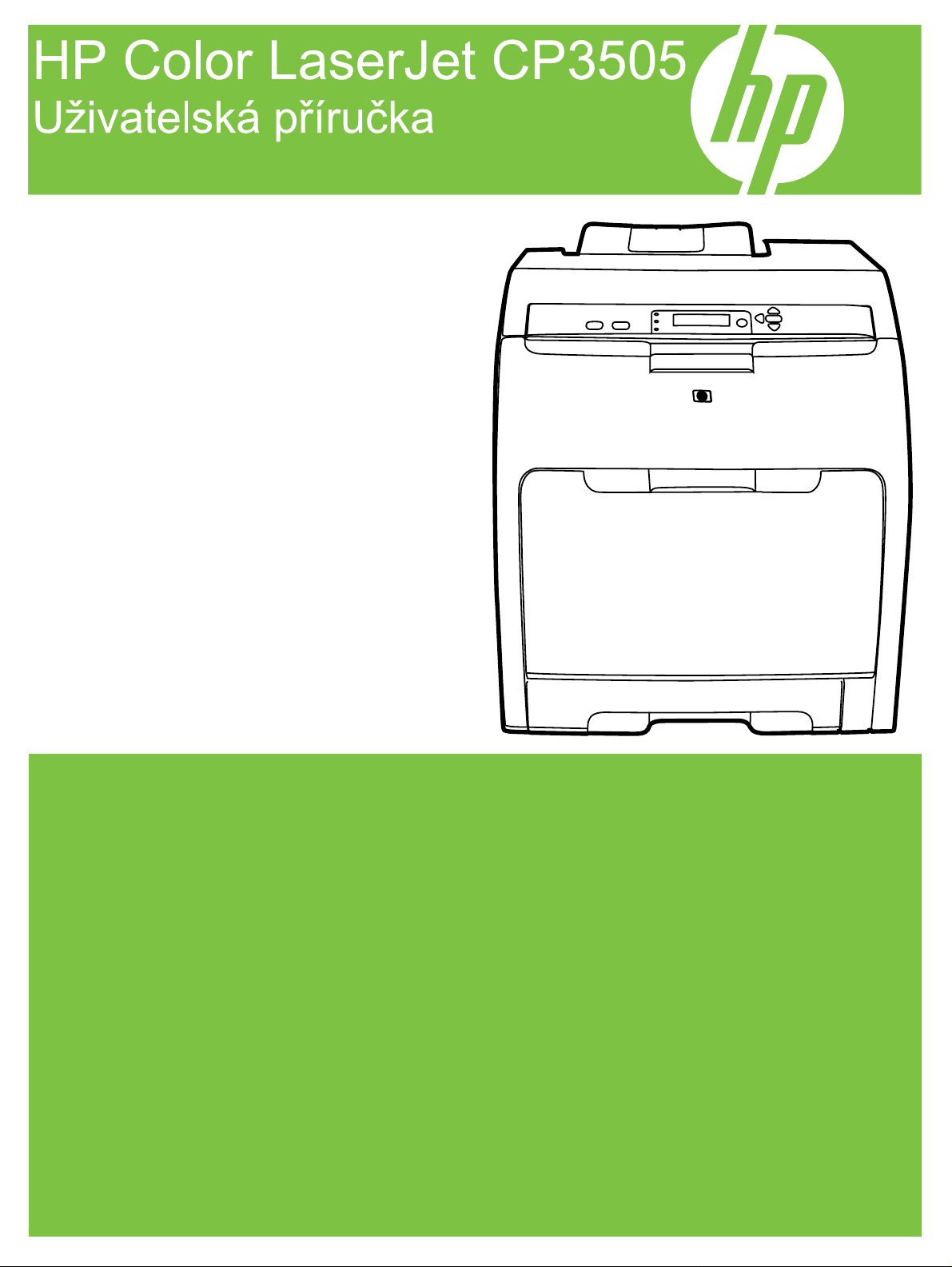
Page 2
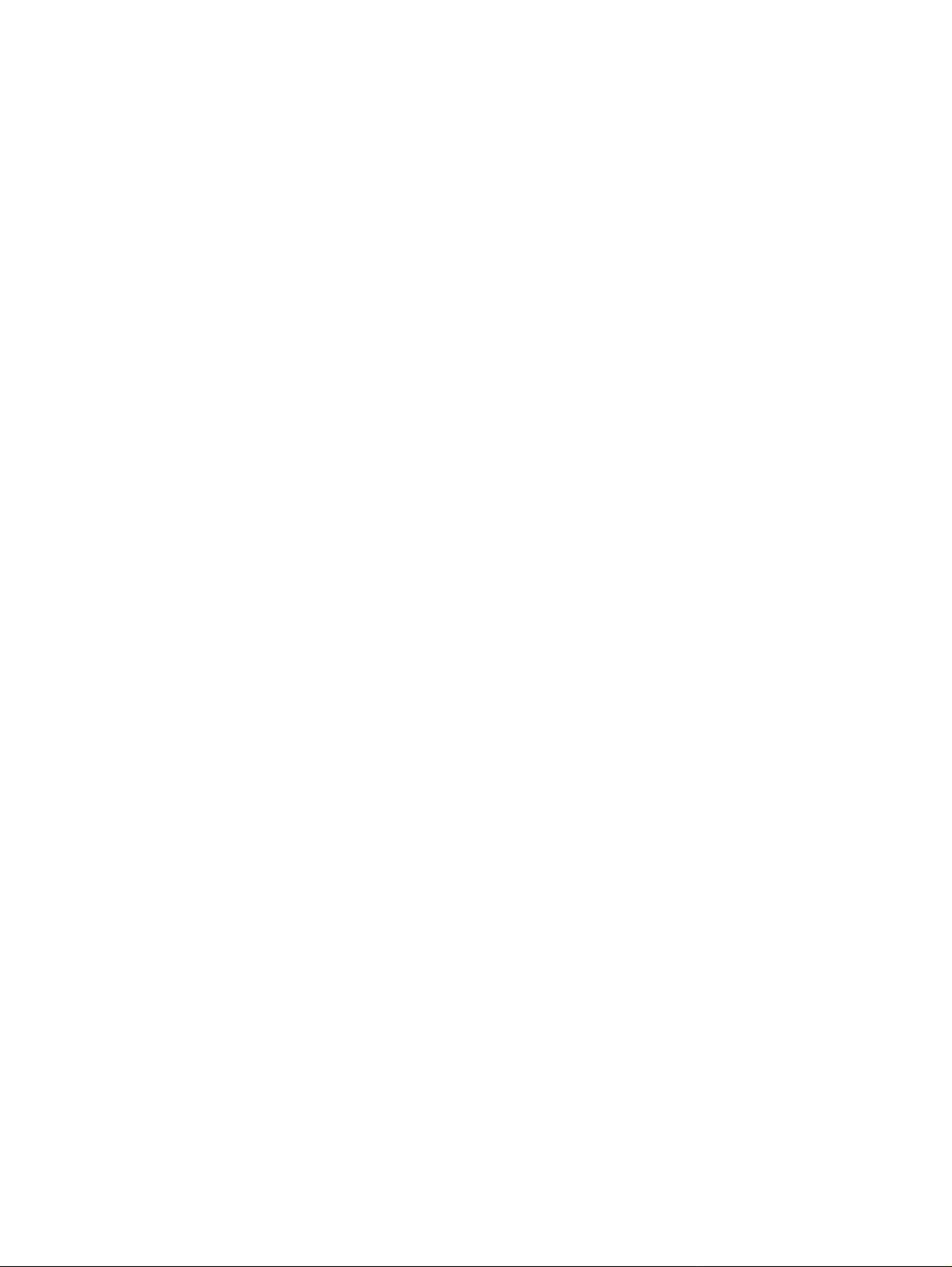
Page 3
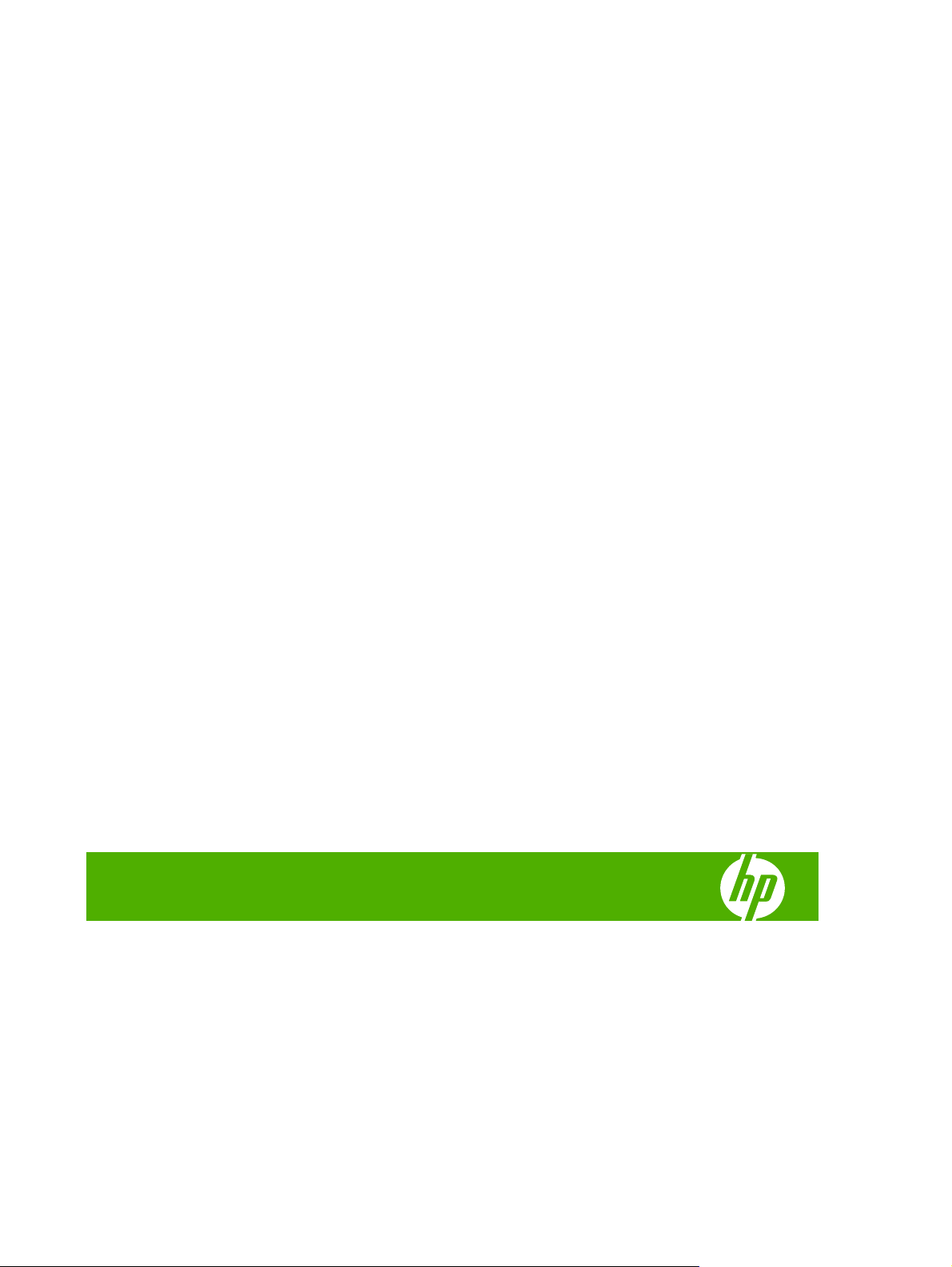
HP Color LaserJet CP3505
Uživatelská příručka
Page 4
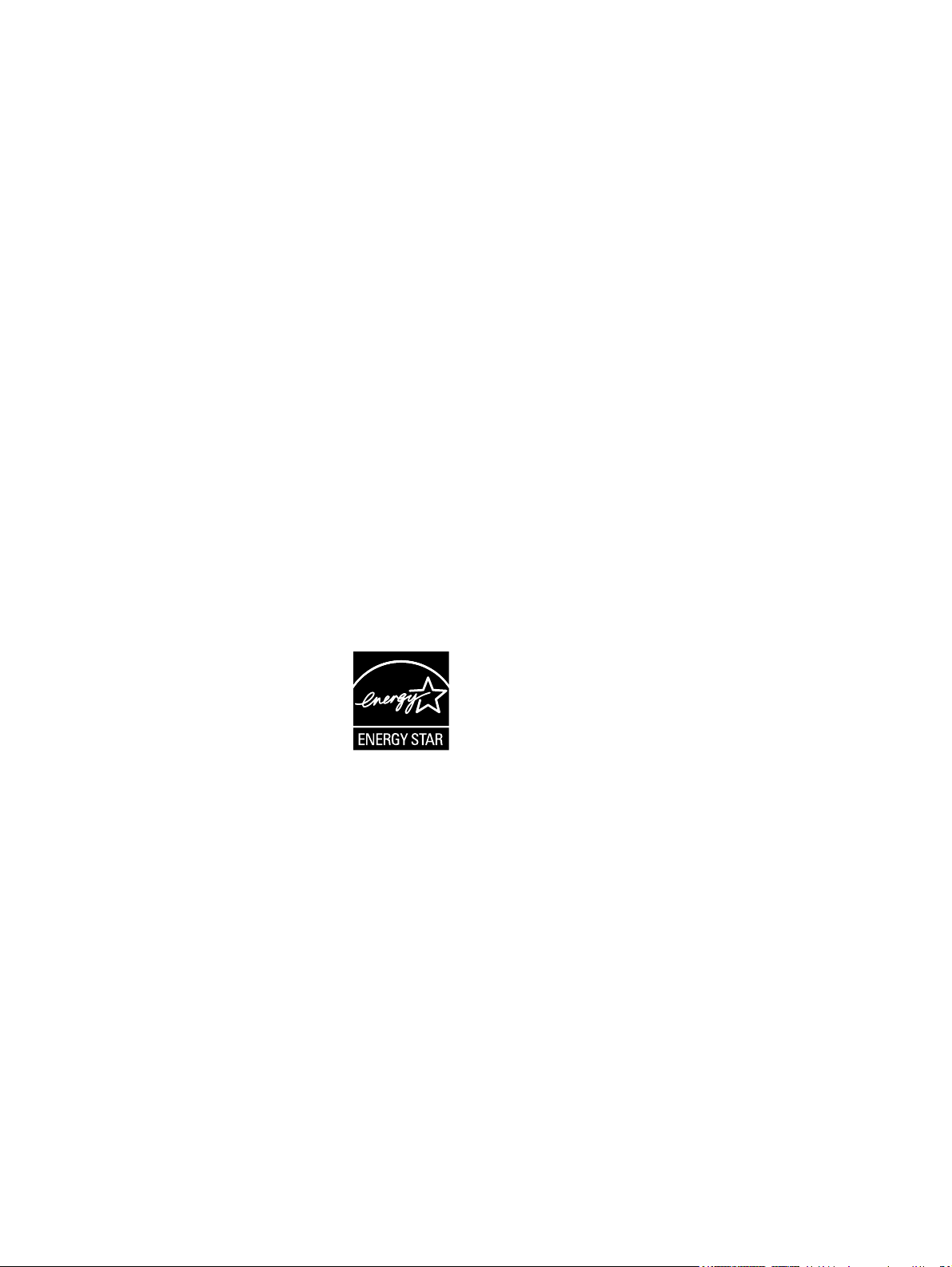
Autorská práva a licence
Ochranné známky
© 2007 Copyright Hewlett-Packard
Development Company, L.P.
Reprodukce, úpravy nebo překlad jsou bez
předchozího písemného souhlasu zakázány
kromě případů, kdy to povoluje autorský
zákon.
Uvedené informace mohou být změněny bez
předchozího upozornění.
Jediné záruky pro produkty a služby HP jsou
výslovně uvedeny v prohlášeních o
zárukách, které jsou dodávány současně
s těmito produkty a službami. Žádný obsah
nelze vykládat jako poskytnutí dodatečné
záruky. Společnost HP nenese
zodpovědnost za technické nebo textové
chyby obsažené v tomto dokumentu.
Výrobní číslo: CB441-90957
Edition 1, 12/2007
Adobe® je registrovaná ochranná známka
společnosti Adobe Systems Incorporated.
CorelDRAW™ je ochranná známka nebo
registrovaná ochranná známka společnosti
Corel Corporation nebo Corel Corporation
Limited.
Microsoft® je ochranná známka společnosti
Microsoft Corporation registrovaná v USA.
Windows® a MS Windows® jsou ochranné
známky společnosti Microsoft Corporation
registrované v USA.
Netscape Navigator je americká ochranná
známka společnosti Netscape
Communications Corporation.
PANTONE® je ochranná známka standardu
barev společnosti Pantone.
PostScript® je registrovaná ochranná
známka společnosti Adobe Systems
Incorporated.
UNIX® je registrovaná ochranná známka
společnosti The Open Group.
Energy Star® a logo Energy Star® jsou
ochranné známky Komise pro ochranu
životního prostředí Spojených států,
registrované v USA.
Page 5
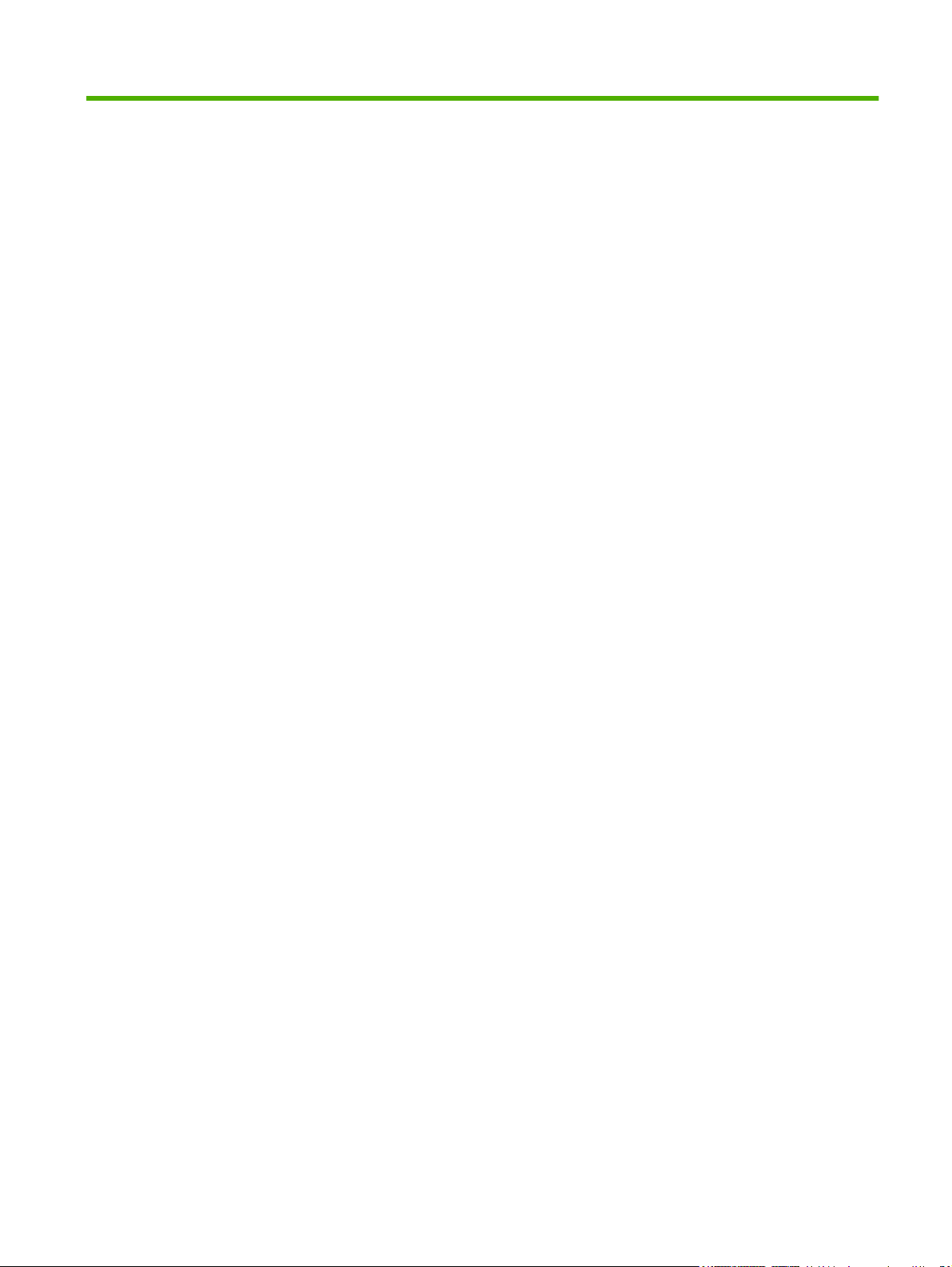
Obsah
1 Základní funkce tiskárny
Srovnání produktů ................................................................................................................................ 2
Údaje o produktu .................................................................................................................................. 3
Přehled produktu .................................................................................................................................. 5
2 Ovládací panel
Ovládací panel ................................................................................................................................... 10
Kontrolky ovládacího panelu .............................................................................................. 11
Displej ................................................................................................................................ 11
Nabídky ovládacího panelu ................................................................................................................ 13
Nabídka Načíst úlohu ......................................................................................................................... 14
Nabídka Informace ............................................................................................................................. 15
Nabídka Manipulace s papírem .......................................................................................................... 16
Nabídka Konfigurace zařízení ............................................................................................................ 17
Podnabídka Tisk ................................................................................................................ 17
Podnabídka Kvalita tisku ................................................................................................... 18
Podnabídka Nastavení systému ........................................................................................ 19
Podnabídka V/V ................................................................................................................. 23
Podnabídka Obnovení ....................................................................................................... 23
Nabídka Diagnostika .......................................................................................................................... 24
Změna konfiguračních nastavení ovládacího panelu ......................................................................... 25
Možnosti nabídky Chování zásobníku ............................................................................... 25
Funkce Jazyk tiskárny ....................................................................................................... 28
Funkce Smazatelná varování ............................................................................................ 28
Funkce Automatické pokračování ...................................................................................... 29
Funkce Vyměňte spotřební materiál .................................................................................. 29
Funkce Odstranění uvíznutého papíru .............................................................................. 30
Nastavení funkce Použít požadovaný zásobník ............................................... 25
Nastavení funkce Výzva k ručnímu vložení ...................................................... 26
Nastavení funkce Odložit média PS .................................................................. 26
Nastavení funkce Použít jiný zásobník ............................................................. 26
Nastavení funkce Výzva k nastavení formátu/typu ........................................... 27
Nastavení funkce Oboustranné prázdné stránky .............................................. 27
nastavení funkce Jas displeje ........................................................................... 27
CSWW iii
Page 6
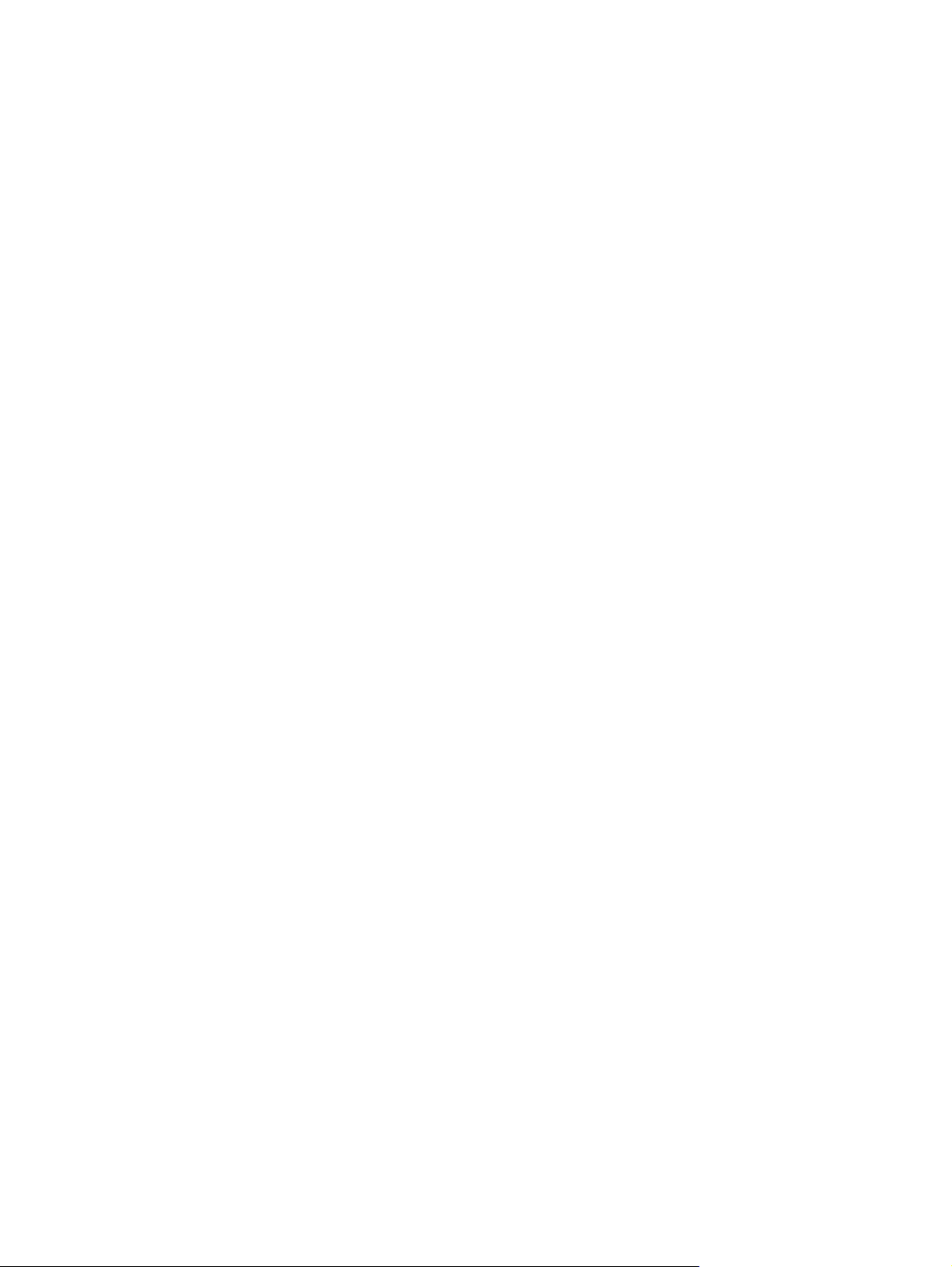
Funkce Jazyk ..................................................................................................................... 30
Použití ovládacího panelu tiskárny ve sdílených prostředích ............................................................. 32
3 Software pro Windows
Podporované operační systémy Windows ......................................................................................... 34
Ovladače tiskárny podporované systémem Windows ........................................................................ 35
Volba správného ovladače tiskárny pro systém Windows ................................................................. 36
Priorita nastavení tisku ....................................................................................................................... 37
Změna nastavení ovladače tiskárny v systému Windows .................................................................. 38
Instalace softwaru pro systém Windows ............................................................................................ 39
Instalace softwaru pro systém Windows pro přímá připojení ............................................ 39
Instalace softwaru pro systém Windows pro sítě ............................................................... 39
Typy instalace softwaru pro systém Windows ................................................................... 40
Odstranění softwaru pro systém Windows ......................................................................................... 41
Podporované nástroje ........................................................................................................................ 42
HP Web Jetadmin .............................................................................................................. 42
Implementovaný webový server ........................................................................................ 42
Software HP Easy Printer Care ......................................................................................... 42
Jiné součásti a nástroje ..................................................................................................... 43
Software pro jiné operační systémy ................................................................................................... 44
4 Použití produktu s operačním systémem Macintosh
Software pro Macintosh ...................................................................................................................... 46
Operační systémy Macintosh podporované zařízením ...................................................... 46
Ovladače tiskárny podporované systémem Macintosh ..................................................... 46
Priorita nastavení tisku v systému Macintosh .................................................................... 46
Změna nastavení ovladače tiskárny v systému Macintosh ................................................ 47
Typy instalace softwaru pro počítače Macintosh ............................................................... 47
Instalace softwaru systému Macintosh pro přímé připojení (USB) ................... 47
Instalace softwaru systému Macintosh pro práci v síti ...................................... 48
Odinstalace softwaru z operačních systémů Macintosh .................................................... 48
Podporované nástroje pro počítače Macintosh ................................................................. 48
Implementovaný webový server ........................................................................ 48
Použití funkcí v ovladači tiskárny pro počítače Macintosh ................................................................. 50
Vytváření a používání zkratek pro tisk v systému Macintosh ............................................ 50
Změna velikosti dokumentů nebo tisk na vlastní formát papíru ......................................... 50
Tisk obálky ......................................................................................................................... 50
Používání vodoznaku ........................................................................................................ 51
Tisk více stránek na jeden list papíru v systému Macintosh .............................................. 51
Tisk na obě strany stránky (duplexní tisk) ......................................................................... 52
Nastavení možností barev ................................................................................................. 53
Použití nabídky Services (Služby) ..................................................................................... 53
iv CSWW
Page 7
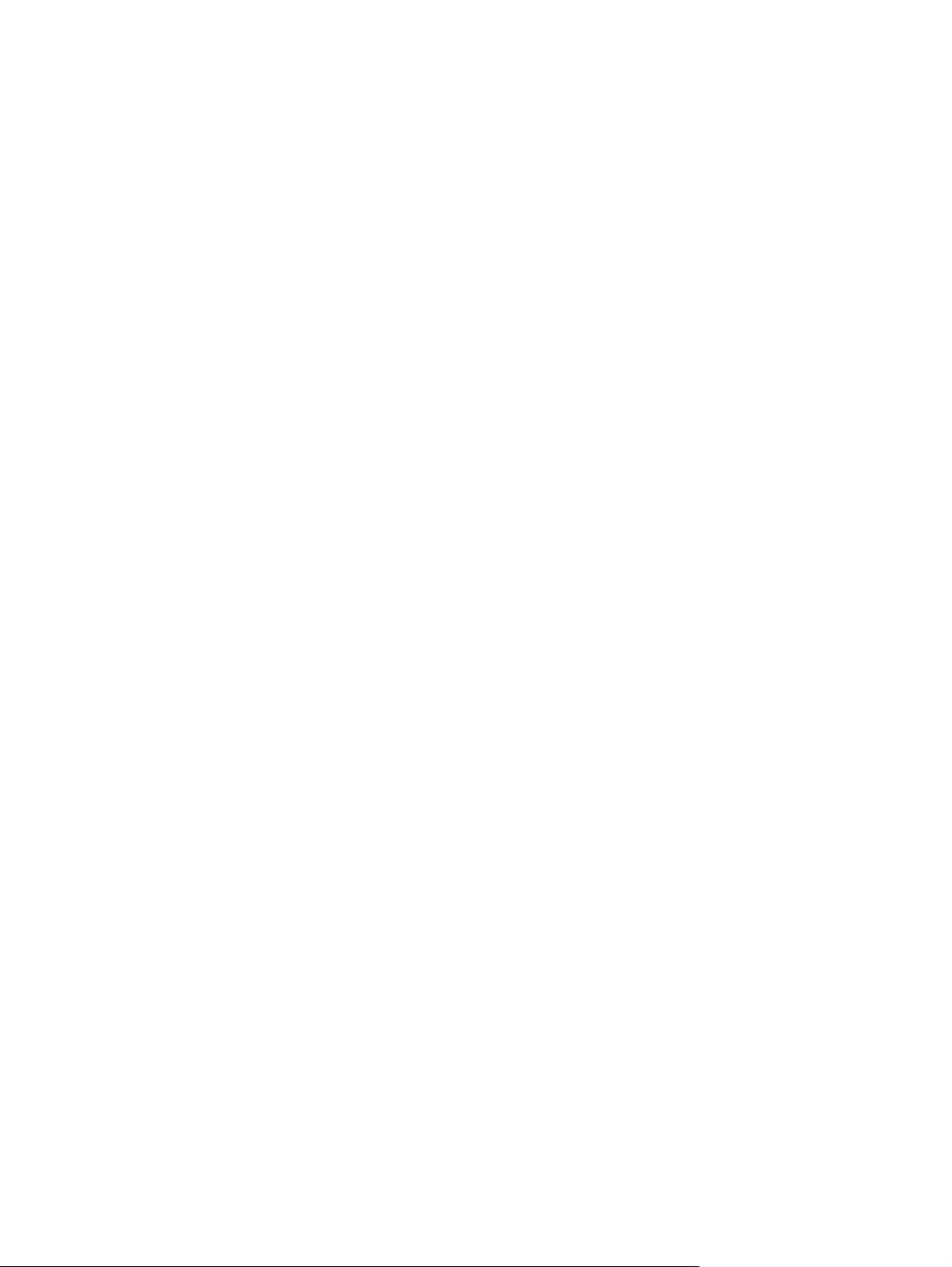
5 Připojení
Konfigurace USB ................................................................................................................................ 56
Připojení kabelu USB ......................................................................................................... 56
Konfigurace sítě ................................................................................................................................. 57
Připojení síťového kabelu .................................................................................................. 57
Konfigurace síťové tiskárny ............................................................................................... 57
6 Papír a tisková média
Principy používání papíru a tiskových médií ...................................................................................... 64
Podporované formáty papíru a tiskových médií ................................................................................. 65
Vlastní formáty papíru ........................................................................................................................ 67
Pokyny pro speciální papír nebo tisková média ................................................................................. 68
Vkládání médií .................................................................................................................................... 69
Vkládání do zásobníku 1 (víceúčelový zásobník) .............................................................. 69
Plnění zásobníku 2 ............................................................................................................ 73
Plnění zásobníku 3 ............................................................................................................ 75
Konfigurace zásobníků ....................................................................................................................... 79
Konfigurace formátu .......................................................................................................... 79
Konfigurace typu ................................................................................................................ 79
Konfigurace zásobníku 1 pro vlastní papír ........................................................................ 79
Konfigurace zásobníku 1 pro obálky .................................................................................. 81
Konfigurace zásobníků 2 nebo 3 pro vlastní papír ............................................................ 81
Automatické snímání typu média (režim automatického snímání) .................................... 82
Ruční konfigurace parametrů protokolu TCP/IP pomocí ovládacího panelu
tiskárny .............................................................................................................. 57
Nastavení adresy IP ......................................................................... 57
Nastavení masky podsítě ................................................................. 58
Nastavení výchozí brány .................................................................. 58
Zakázání síťových protokolů (volitelné) ............................................................ 59
Zakázání protokolu IPX/SPX ............................................................ 59
Vypnutí protokolu AppleTalk ............................................................. 60
Zakázání protokolu DLC/LLC ........................................................... 60
Konfigurace rozšířeného vstupu a výstupu (EIO) ............................................. 60
Tiskové servery HP Jetdirect ........................................................... 60
Vkládání papíru do zásobníku 1 ........................................................................ 69
Vložení obálek do zásobníku 1 ......................................................................... 71
Snímání zásobníku 1 ........................................................................................ 83
Snímání zásobníku 2 nebo zásobníku 3 ........................................................... 83
7 Použití funkcí produktu
Funkce Zpoždění spánku a Režim spánku ........................................................................................ 86
Nastavení prodlevy pro přechod do úsporného režimu ..................................................... 86
Zakázat či povolit režim spánku ......................................................................................... 86
CSWW v
Page 8
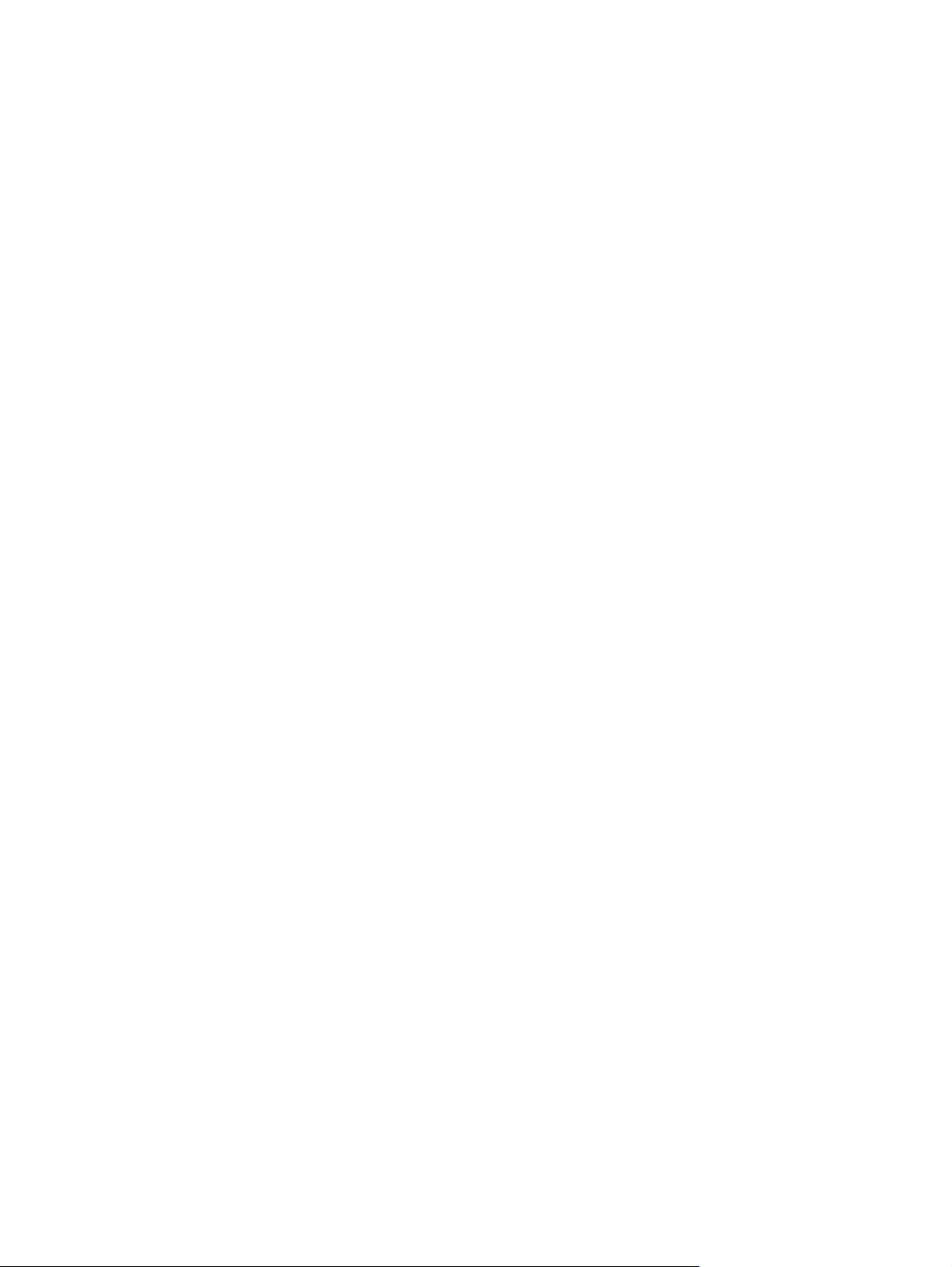
Správa uložených úloh ....................................................................................................................... 87
8 Tiskové úlohy
Typy médií a vkládání do zásobníku .................................................................................................. 90
Přístup k ovladači tiskárny .................................................................................................................. 92
Řízení tiskových úloh ......................................................................................................................... 93
Zrušení tiskové úlohy ......................................................................................................................... 94
Použití jiného papíru a tisk obálek ...................................................................................................... 95
Tisk prázdné první stránky ................................................................................................................. 96
Používání vodoznaku ......................................................................................................................... 97
Vytváření a používání zkratek pro tisk v systému Windows ............................................................... 98
Změna velikosti dokumentů ................................................................................................................ 99
Nastavení vlastního formátu papíru v tiskovém ovladači ................................................................. 100
Tisk na obě strany papíru (duplexní tisk) ......................................................................................... 101
Tisk více stránek na jeden list papíru v systému Windows .............................................................. 103
Nastavení možností barvy ................................................................................................................ 104
Použití dialogového okna Možnosti digitálního zobrazení HP .......................................................... 105
Použití karty Služby .......................................................................................................................... 106
Zdroj ................................................................................................................................... 93
Typ a velikost ..................................................................................................................... 93
Zrušení aktuální tiskové úlohy na ovládacím panelu tiskárny ............................................ 94
Zrušení aktuální tiskové úlohy v aplikaci ........................................................................... 94
Použití automatického oboustranného tisku .................................................................... 101
Nastavení ovládacího panelu pro automatický oboustranný tisk ..................................... 101
Ruční oboustranný tisk .................................................................................................... 102
Možnosti pro vazbu oboustranných tiskových úloh ......................................................... 102
9 Barva
Použití barvy ..................................................................................................................................... 108
HP ImageREt ................................................................................................................... 108
Výběr média ..................................................................................................................... 108
Možnosti barev ................................................................................................................ 108
sRGB (standard Red-Green-Blue) ................................................................................... 108
Tisk ve čtyřech barvách (CMYK) ..................................................................................... 109
Emulace sady inkoustů CMYK (pouze Postscript) .......................................... 109
Správa barev .................................................................................................................................... 110
Tisk ve stupních šedi ....................................................................................................... 110
Automatická nebo ruční úprava barev ............................................................................. 110
Možnost nastavení barev Ručně ..................................................................... 110
Přístup k barvám a řízení barev ....................................................................................... 111
Shoda barev ..................................................................................................................................... 113
Shoda barev podle vzorníku ............................................................................................ 113
Tisk vzorků barev ............................................................................................................. 113
vi CSWW
Page 9
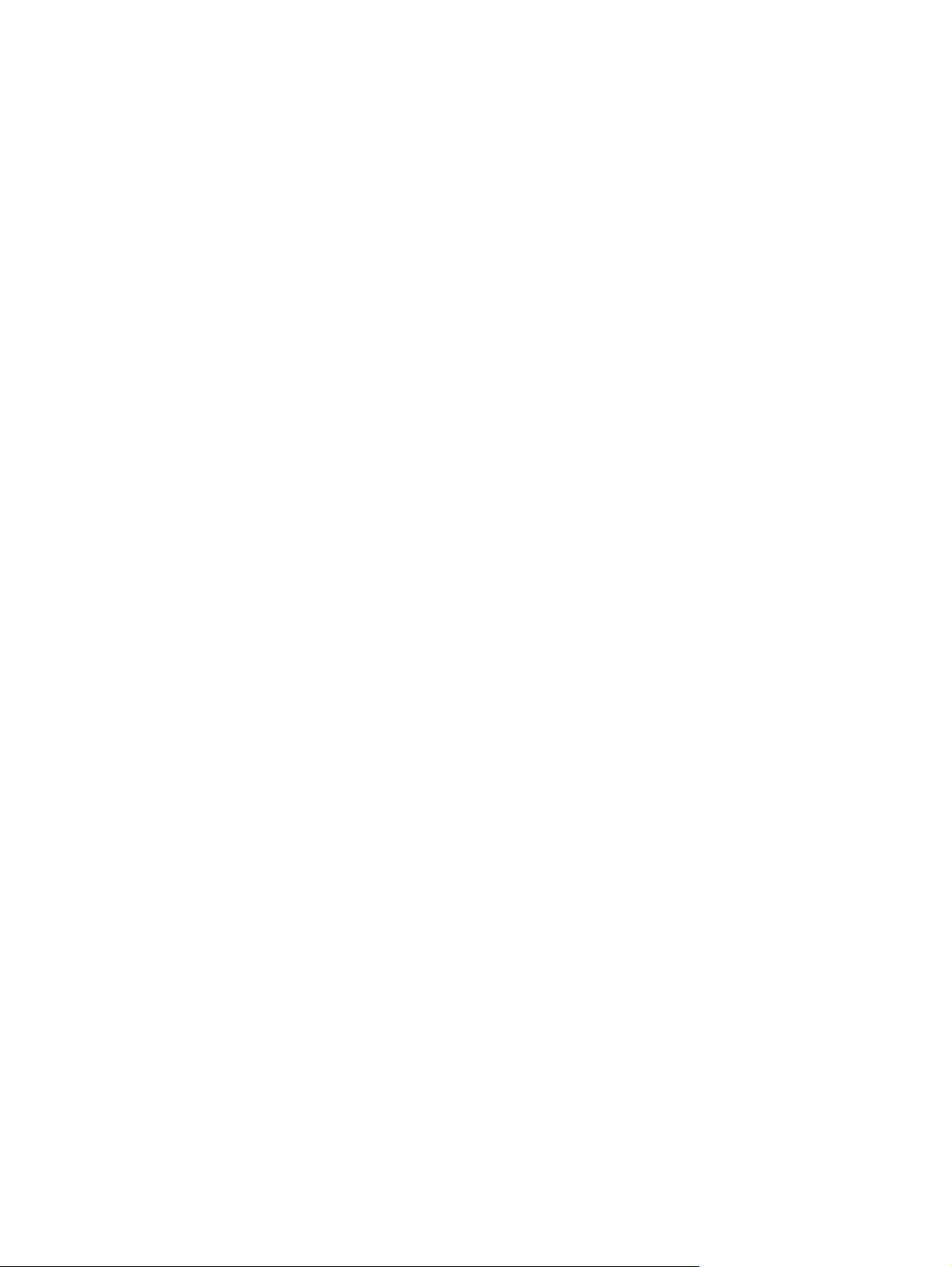
10 Správa a údržba
Informační stránky ............................................................................................................................ 116
Konfigurace e-mailových výstrah ..................................................................................................... 118
Použití implementovaného webového serveru ................................................................................. 119
Použití Software HP Easy Printer Care ............................................................................................ 122
Použití nástroje HP Printer Utility pro počítače Macintosh ............................................................... 124
Správa spotřebního materiálu .......................................................................................................... 126
Výměna spotřebního materiálu a součástí ....................................................................................... 129
Čištění tiskárny ................................................................................................................................. 133
Správa paměti .................................................................................................................................. 134
Pomocí síťového připojení spusťte implementovaný webový server .............................. 119
Části implementovaného webového serveru ................................................................... 119
Podporované operační systémy ...................................................................................... 122
Spuštění aplikace Software HP Easy Printer Care .......................................................... 122
Software HP Easy Printer Care - části ............................................................................. 122
Spuštění nástroje HP Printer Utility ................................................................................. 124
Funkce nástroje HP Printer Utility .................................................................................... 124
Životnost spotřebního materiálu ...................................................................................... 126
Přibližné intervaly pro výměnu tiskových kazet ............................................................... 126
Kontrola životnosti tiskové kazety .................................................................................... 126
Skladování tiskových kazet .............................................................................................. 127
Tiskové kazety HP ........................................................................................................... 127
Tiskové kazety od jiného výrobce než HP ....................................................................... 127
Ověření pravosti tiskových kazet ..................................................................................... 128
Horká linka společnosti HP pro nahlášení podvodu a webové stránky ........................... 128
Pokyny pro výměnu spotřebního materiálu ..................................................................... 129
Výměna tiskových kazet .................................................................................................. 129
Čištění tiskárny pomocí ovládacího panelu tiskárny ........................................................ 133
Instalace paměťových modulů DIMM .............................................................................. 134
Aktivace paměti ............................................................................................................... 137
Kontrola instalace modulu DIMM ..................................................................................... 137
11 Řešení problémů
Seznam základních kroků př
Faktory ovlivňující výkon tiskárny .................................................................................... 140
Hlášení ovládacího panelu ............................................................................................................... 141
Obvyklé příčiny uvíznutí papíru ........................................................................................................ 158
Odstranění uvíznutého média .......................................................................................................... 159
Místa uvíznutí .................................................................................................................. 159
Náprava uvíznutí papíru .................................................................................................. 159
Odstranění uvíznutého média ze vstupních zásobníků ................................................... 160
Odstranění uvíznutého média z vnitřku tiskárny .............................................................. 163
Odstranění uvíznutého média z jednotky pro oboustranný tisk ....................................... 167
CSWW vii
i řešení problémů ................................................................................ 140
Page 10
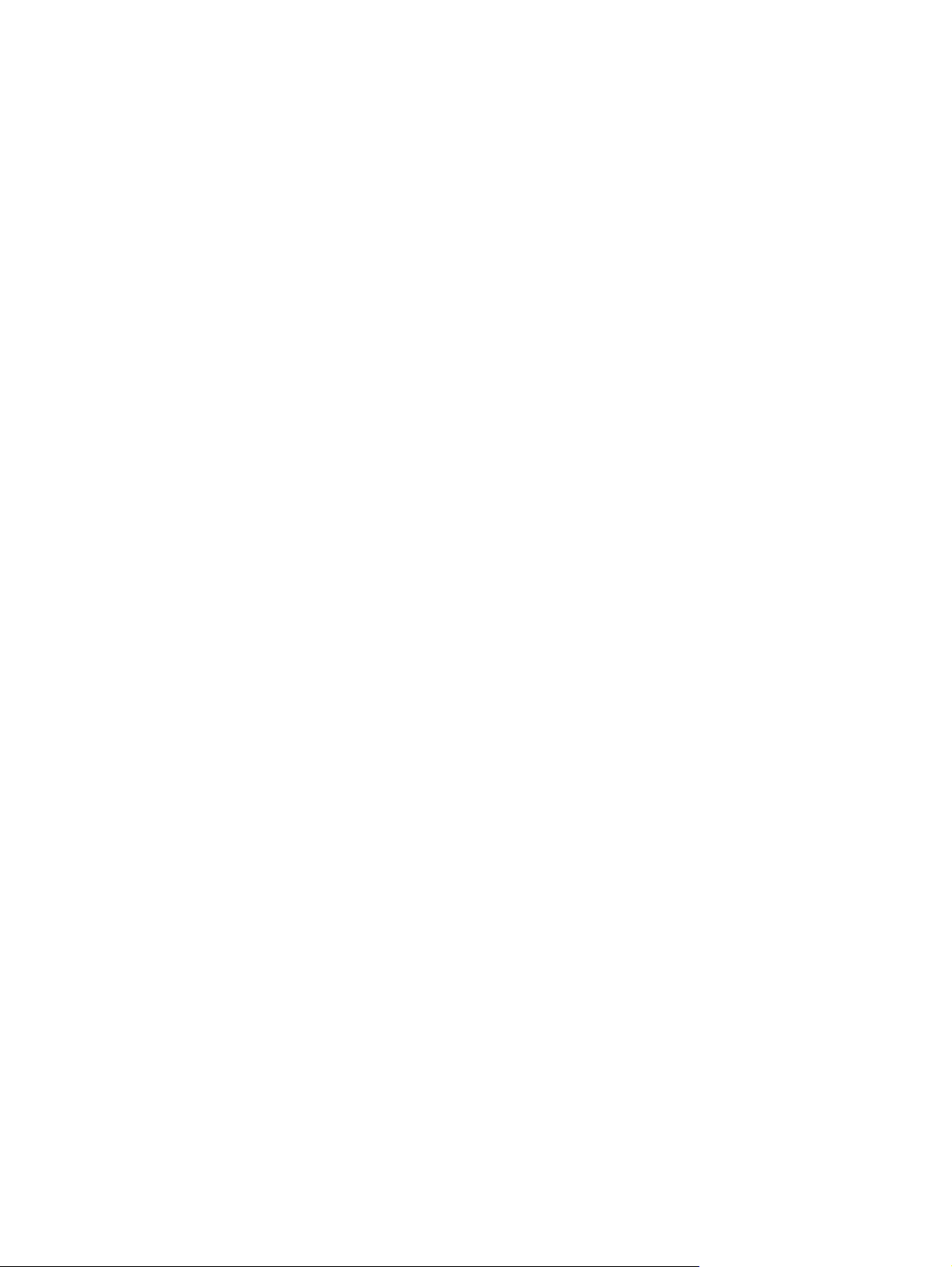
Problémy při manipulaci s papírem .................................................................................................. 170
Stránky diagnostických testů ............................................................................................................ 175
Problémy s odezvou tiskárny ........................................................................................................... 177
Problémy s ovládacím panelem tiskárny .......................................................................................... 180
Problémy s barevným tiskem ........................................................................................................... 182
Nesprávný výstup tiskárny ............................................................................................................... 184
Problémy s výstupem z tiskárny ...................................................................................... 184
Pokyny pro tisk různými písmy ........................................................................................ 185
Problémy v systému Macintosh ........................................................................................................ 186
Problémy s programy ....................................................................................................................... 189
Řešení problémů s kvalitou tisku ...................................................................................................... 190
Problémy s kvalitou tisku související s médiem ............................................................... 190
Vady průhledných fólií pro zpětné projektory ................................................................... 190
Problémy s kvalitou tisku související s prostředím .......................................................... 191
Problémy s kvalitou tisku související s uvíznutím papíru ................................................. 191
Problémy s kvalitou tisku související s usazováním toneru uvnitř tiskárny ...................... 191
Stránky pro řešení problémů s kvalitou tisku ................................................................... 191
Kalibrace tiskárny ............................................................................................................ 192
Dodatek A Spotřební materiál a příslušenství
Díly a spotřební materiál .................................................................................................................. 194
Objednání pomocí implementovaného webového serveru .............................................................. 195
Dodatek B Servis a podpora
Prohlášení o omezené záruce společnosti Hewlett-Packard ........................................................... 198
Oprava provedená zákazníkem – záruční servis ............................................................................. 200
Omezená záruka na tiskové kazety a zobrazovací válce ................................................................. 201
Prohlášení o omezené záruce na sadu pro fixaci obrazu a na sadu pro přenos obrazu ................. 202
Zákaznická podpora ......................................................................................................................... 203
Smlouva o údržbě HP ...................................................................................................................... 204
Smlouvy o servisu u zákazníka ....................................................................................... 204
Servis u zákazníka do druhého dne ................................................................ 204
Týdenní servis u zákazníka (větší objemy) ..................................................... 204
Rozšířená záruka ............................................................................................................. 204
Opětovné zabalení tiskárny .............................................................................................................. 205
Dodatek C Specifikace tiskárny
Fyzické specifikace .......................................................................................................................... 208
Elektrické specifikace ....................................................................................................................... 209
Specifikace spotřeby energie ........................................................................................................... 210
Akustické specifikace ....................................................................................................................... 211
Specifikace provozního prostředí ..................................................................................................... 212
viii CSWW
Page 11
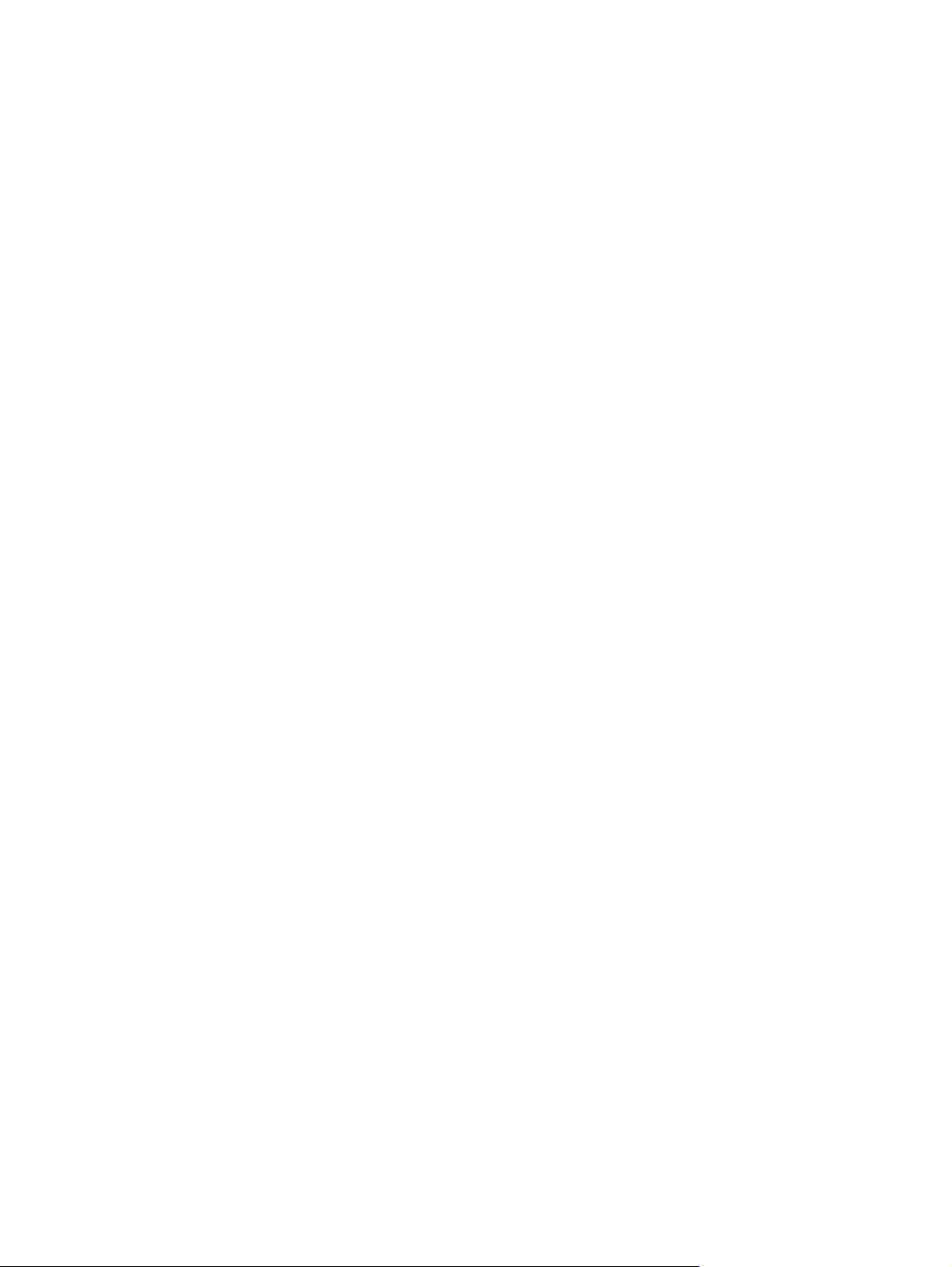
Dodatek D Informace o předpisech
Prohlášení FCC ................................................................................................................................ 214
Kontrola produktu ve vztahu k životnímu prostředí .......................................................................... 215
Ochrana životního prostředí ............................................................................................ 215
Vytváření ozonu ............................................................................................................... 215
Spotřeba energie ............................................................................................................. 215
Spotřeba toneru ............................................................................................................... 215
Spotřeba papíru ............................................................................................................... 215
Plasty ............................................................................................................................... 215
Spotřební materiál HP LaserJet ....................................................................................... 215
Pokyny pro vracení a recyklaci ........................................................................................ 216
Spojené státy americké a Portoriko ................................................................ 216
Vracení mimo USA .......................................................................................... 216
Papír ................................................................................................................................ 216
Omezení materiálu .......................................................................................................... 217
Likvidace odpadů původci odpadů v domácnostech Evropské unie ............................... 217
Bezpečnostní list MSDS (Material Safety Data Sheet) .................................................... 218
Další informace ................................................................................................................ 2 18
Prohlášení o shodě .......................................................................................................................... 219
Prohlášení specifická pro určité země/oblasti .................................................................................. 220
Bezpečnost laseru ........................................................................................................... 220
Kanadské předpisy DOC ................................................................................................. 220
Prohlášení VCCI (Japonsko) ........................................................................................... 220
Prohlášení o napájecím kabelu (Japonsko) ..................................................................... 220
Prohlášení EMI (Korea) ................................................................................................... 220
Prohlášení o elektromagnetickém rušení (Tchaj-wan) .................................................... 220
Prohlášení o laseru pro Finsko ........................................................................................ 221
Tabulka materiálu (Čína) ................................................................................................. 222
Vracení více kazet (dvě kazety a osm kazet) ................................. 216
Vracení jednoho kusu ..................................................................... 216
Odeslání ......................................................................................... 216
Rejstřík ............................................................................................................................................................. 223
CSWW ix
Page 12
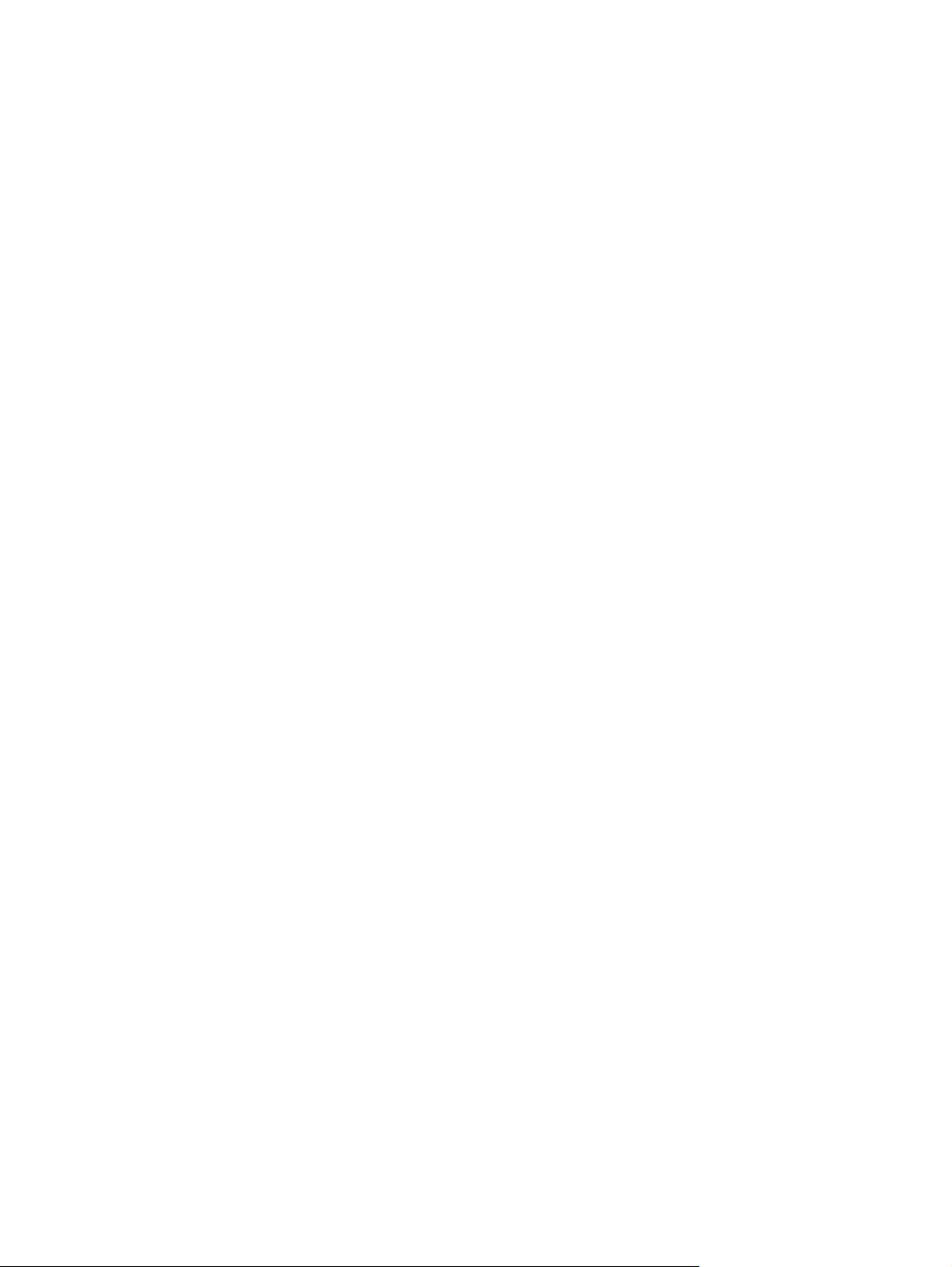
x CSWW
Page 13
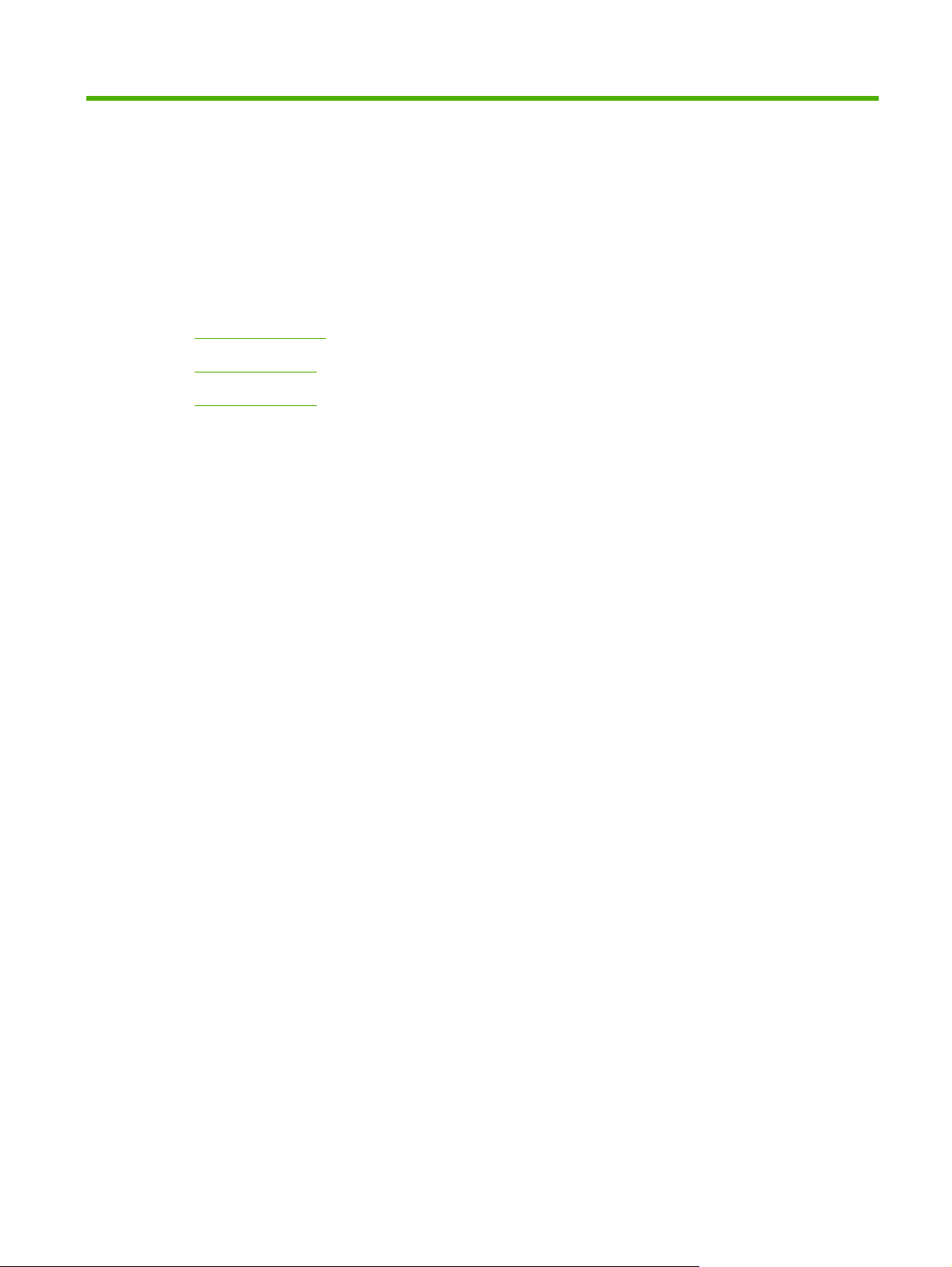
1 Základní funkce tiskárny
Srovnání produktů
●
Údaje o produktu
●
Přehled produktu
●
CSWW 1
Page 14
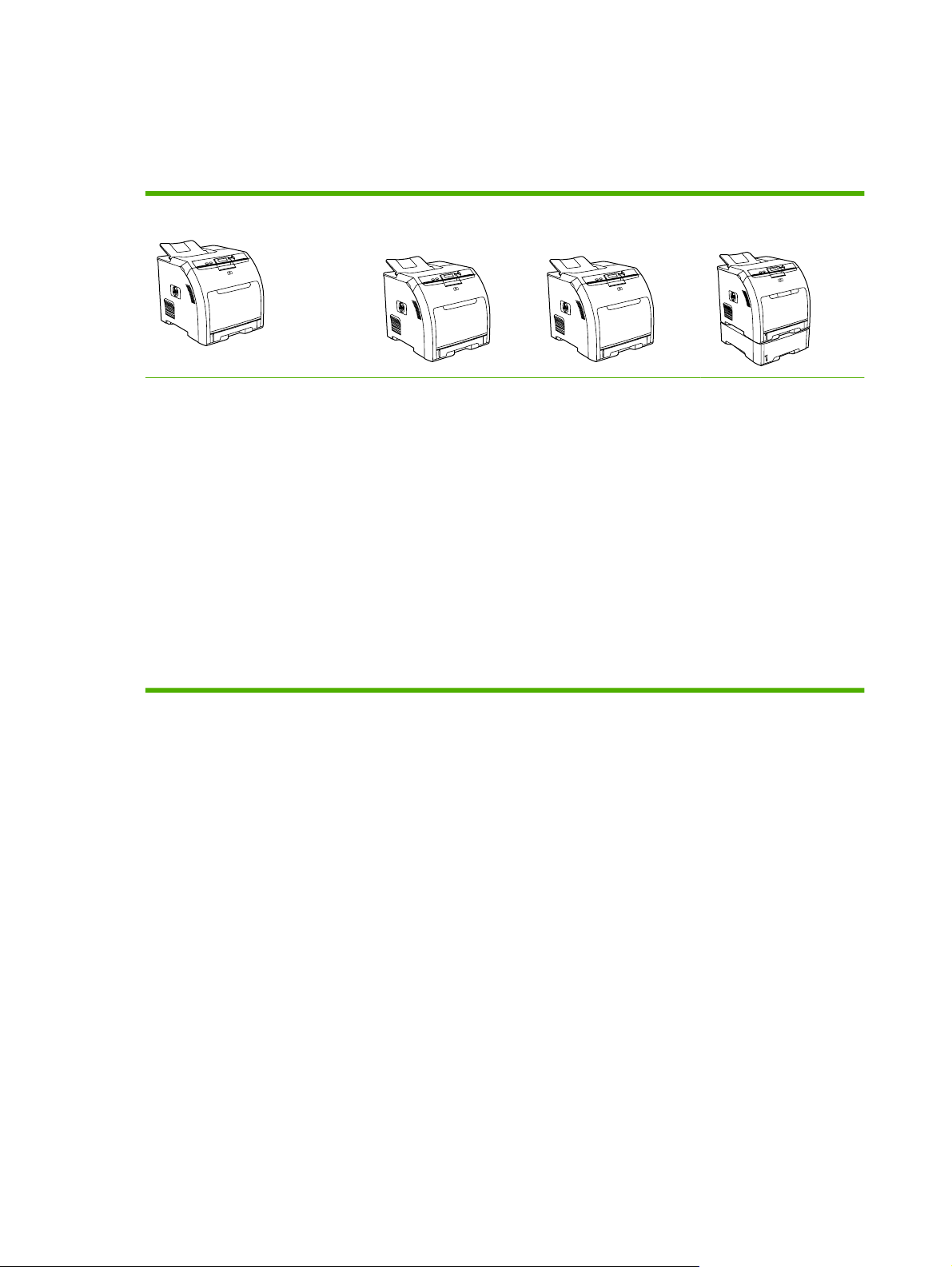
Srovnání produktů
Tiskárna HP Color LaserJet CP3505 se dodává v níže popsaných konfiguracích.
Tabulka 1-1 Konfigurace tiskárny HP Color LaserJet CP3505
HP Color LaserJet CP3505
Rychlost tisku 22 stránek za
●
minutu (formát letter) nebo
21 stránek za minutu (A4)
Víceúčelový zásobník na
●
100 listů (zásobník 1) a vstupní
zásobník na 250 listů
(zásobník 2)
Vysokorychlostní port USB 2.0 a
●
zásuvka EIO
256 megabajtů (MB) paměti RAM
●
HP Color LaserJet
CP3505n
HP Color LaserJet
CP3505 a dále:
Plnohodnotný
●
implementovaný
tiskový server
HP Jetdirect pro
připojení k sítím
10Base-T/100BaseTX
HP Color LaserJet
CP3505dn
HP Color LaserJet
CP3505 a dále:
384 MB paměti RAM
●
Automatický
●
oboustranný
(duplexní) tisk
Plnohodnotný
●
implementovaný
tiskový server
HP Jetdirect pro
připojení k sítím
10Base-T/100BaseTX
HP Color LaserJet
CP3505x
HP Color LaserJet
CP3505 a dále:
384 MB paměti RAM
●
Automatický
●
oboustranný
(duplexní) tisk
Plnohodnotný
●
implementovaný
tiskový server
HP Jetdirect pro
připojení k sítím
10Base-T/100BaseTX
Vstupní zásobník na
●
500 listů (zásobník 3).
2 Kapitola 1 Základní funkce tiskárny CSWW
Page 15
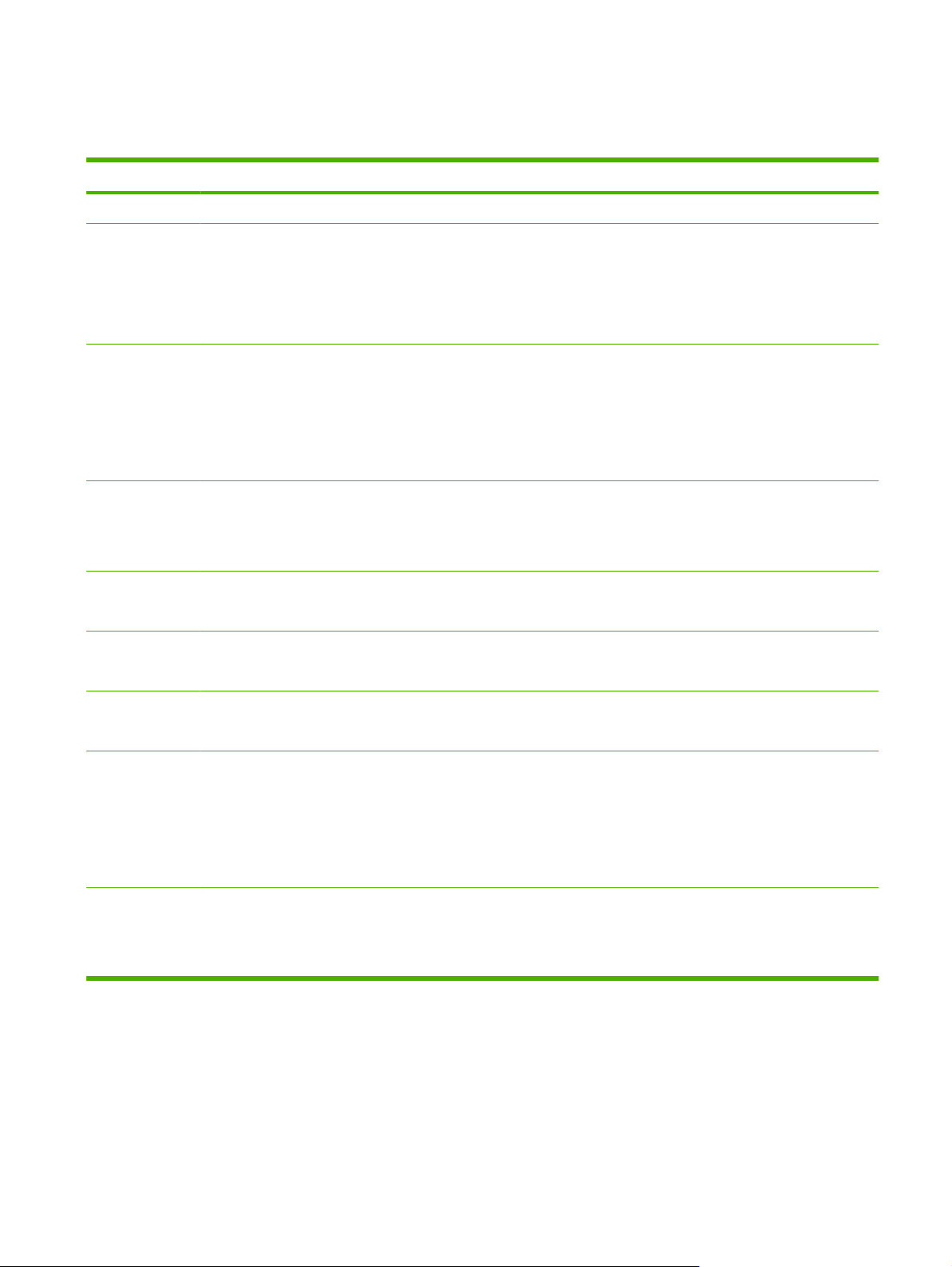
Údaje o produktu
Tabulka 1-2 Funkce
Funkce Tiskárna řady HP Color LaserJet CP3505 Series
Výkon
Paměť
Uživatelské
rozhraní
Ovladače
tiskárny
Ukládání úloh
Písma
Procesor 450 MHz
●
HP Color LaserJet CP3505: 256 MB paměti RAM
●
HP Color LaserJet CP3505n: 256 MB paměti RAM
●
HP Color LaserJet CP3505dn: 384 MB paměti RAM
●
HP Color LaserJet CP3505x: 384 MB paměti RAM
●
Grafický displej
●
Nápověda k ovládacímu panelu
●
Ovladače tiskárny pro počítače se systémem Windows a Macintosh
●
Implementovaný webový server s přístupem k podpoře a objednání spotřebního materiálu (nástroj správce pouze
●
pro tiskárny připojené v síti)
HP PCL 5c
●
HP PCL 6
●
Emulace PostScript 3
●
Písma, formuláře a další makra
●
Uchování úlohy
●
80 interních písem pro emulaci PCL a PostScript 3
●
Možnosti
rozšíření
Připojení
Ochrana
životního
prostředí
80 obrazovkových písem pro tiskárnu ve formátu TrueType v rámci softwarového řešení
●
Volitelný vstupní zásobník na 500 listů (zásobník 3) (standardně u tiskárny HP Color LaserJet CP3505x)
●
Paměťové moduly DIMM
●
Kabelové rozhraní vysokorychlostní univerzální sériové sběrnice (USB) 2.0
●
Plnohodnotný implementovaný tiskový server HP Jetdirect podporující protokol IPv6 (standardně u tiskáren HP
●
Color LaserJet CP3505n, CP3505dn, and CP3505x)
Software HP Web Jetadmin (standardně u modelů HP Color LaserJet CP3505n, CP3505dn a CP3505x)
●
Zásuvka pro rozšířený vstup a výstup (EIO)
●
Nastavení režimu spánku
●
Vysoký podíl recyklovatelných součástí a materiálů
●
Odpovídá standardu Energy Star®
●
CSWW Údaje o produktu 3
Page 16
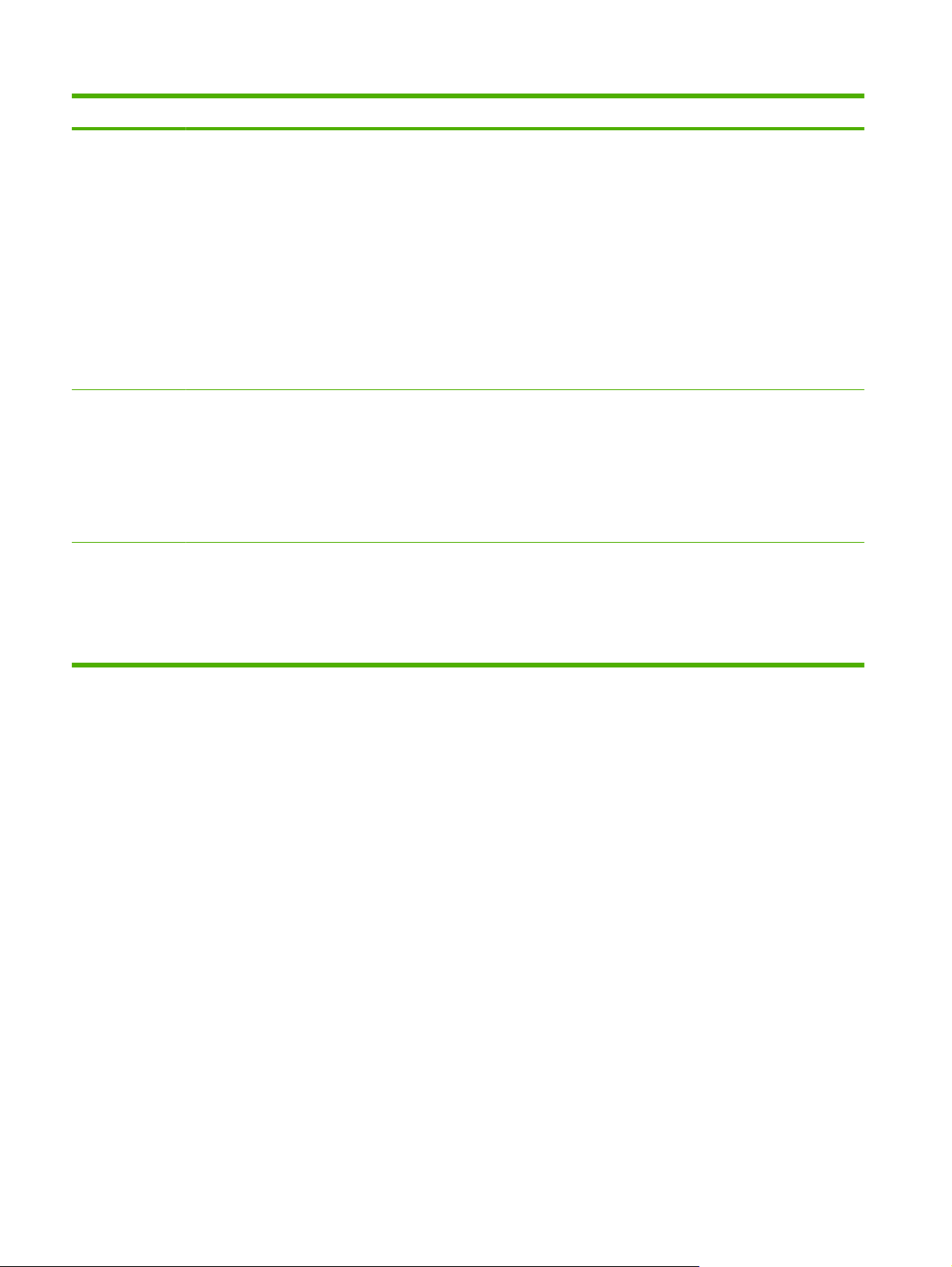
Tabulka 1-2 Funkce (pokračování)
Funkce Tiskárna řady HP Color LaserJet CP3505 Series
Manipulace s
papírem
Spotřební
materiál
Usnadnění
Vstup
●
Zásobník 1 (víceúčelový zásobník): Víceúčelový zásobník na papír, transparentní fólie, štítky a obálky. Pojme
◦
až 100 listů papíru nebo 20 obálek.
Zásobník 2: Zásobník na 250 listů, který automaticky rozpoznává standardní formáty papíru až do formátu
◦
Legal, a umožňuje tisk na papír vlastního formátu.
Zásobník 3: Zásobník na 500 listů, který automaticky rozpoznává standardní formáty papíru až do formátu
◦
Legal, a umožňuje tisk na papír vlastního formátu.
Výstup
●
Přihrádka pro výstup lícem nahoru
◦
Přihrádka pro výstup lícem dolů
◦
Stránka stavu spotřebního materiálu obsahuje informace o množství toneru, počtu stránek a předpokládaném
●
počtu zbývajících stránek.
Kazeta s tonerem, kterou není nutno protřepávat.
●
Tiskárna kontroluje originální tiskové kazety HP při instalaci kazet.
●
Možnost objednávání spotřebního materiálu prostřednictvím Internetu (pomocí softwaru Software HP Easy Printer
●
Care)
Uživatelská příručka online je kompatibilní s programy pro čtení textu z obrazovky.
●
Tiskové kazety lze nainstalovat i vyjmout pomocí jedné ruky.
●
Všechny kryty a dvířka lze otevřít pomocí jedné ruky.
●
Média lze vložit do zásobníku 1 pomocí jedné ruky.
●
4 Kapitola 1 Základní funkce tiskárny CSWW
Page 17
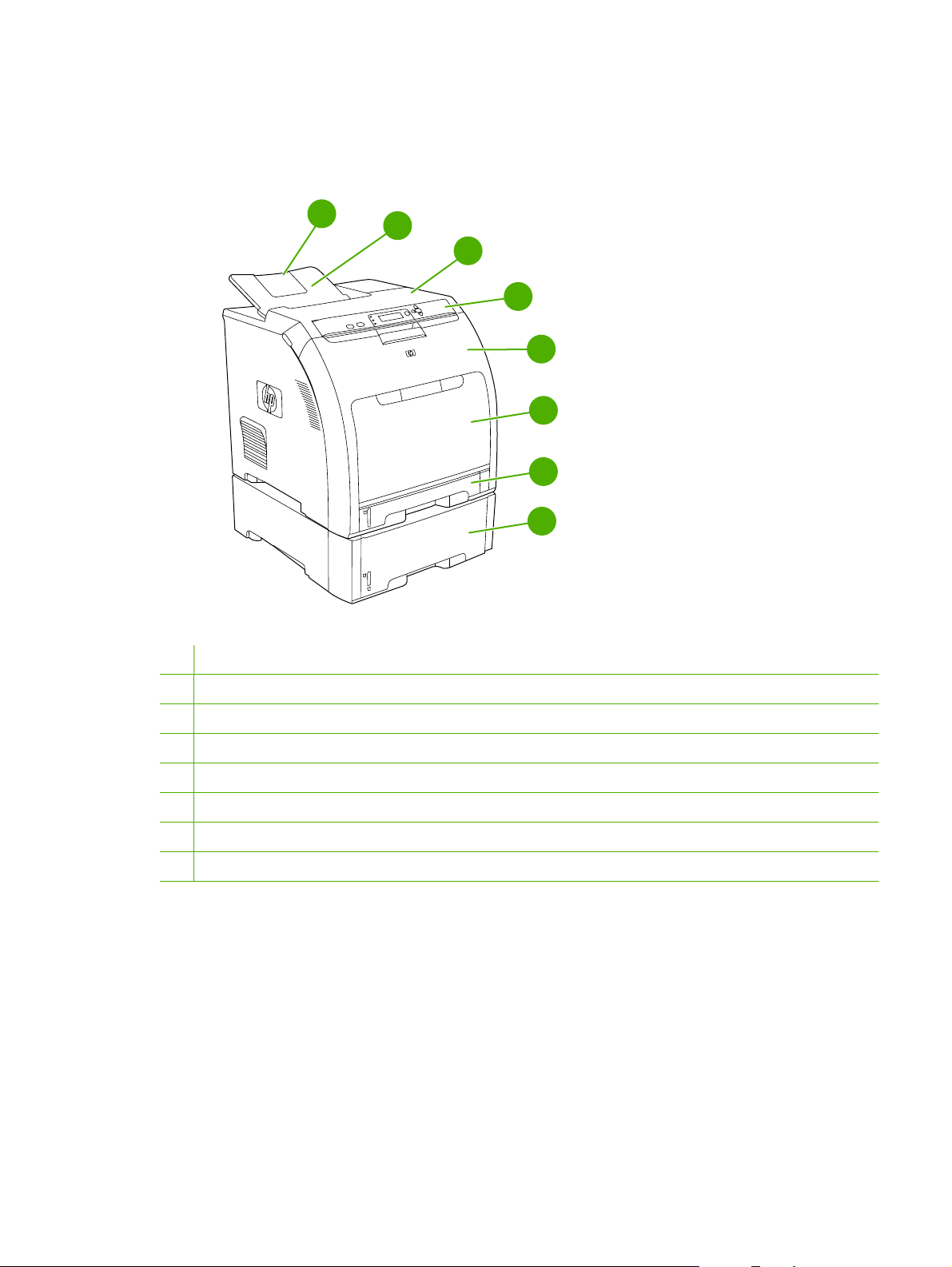
Přehled produktu
Následující obrázky znázorňují umístění a názvy hlavních součástí tiskárny.
Obrázek 1-1 Pohled zepředu (s volitelným podavačem na 500 listů papíru)
1
1 Nástavec výstupního zásobníku
2
3
4
5
6
7
8
2 Výstupní zásobník
3 Horní kryt
4 Ovládací panel tiskárny
5 Přední dvířka
6 Zásobník 1 (pro 100 listů standardního papíru)
7 Zásobník 2 (pro 250 listů standardního papíru)
8 Zásobník 3 (volitelný, pro 500 listů standardního papíru)
CSWW Přehled produktu 5
Page 18
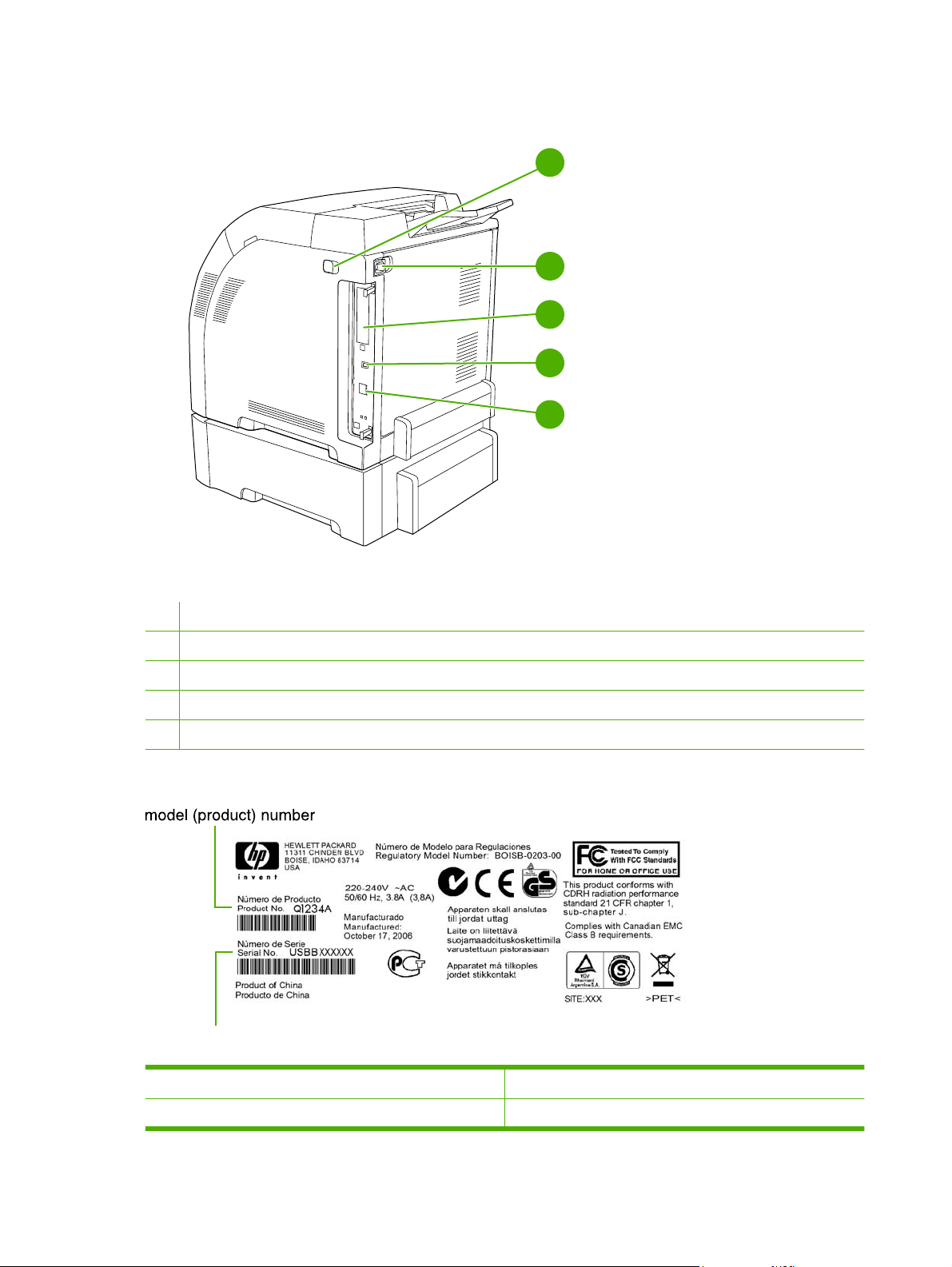
Obrázek 1-2 Pohled zezadu a ze strany
1
2
3
4
5
1 Hlavní vypínač
2 Připojení napájení
3 Slot EIO
4 Vysokorychlostní port USB 2.0
5 Síťový port (dostupný na tiskárnách HP Color LaserJet CP3505n, CP3505dn a CP3505x)
Obrázek 1-3 Ukázka štítku s číslem modelu a sériovým číslem
serial number
Název modelu Číslo modelu
HP Color LaserJet CP3505 CB441A
6 Kapitola 1 Základní funkce tiskárny CSWW
Page 19
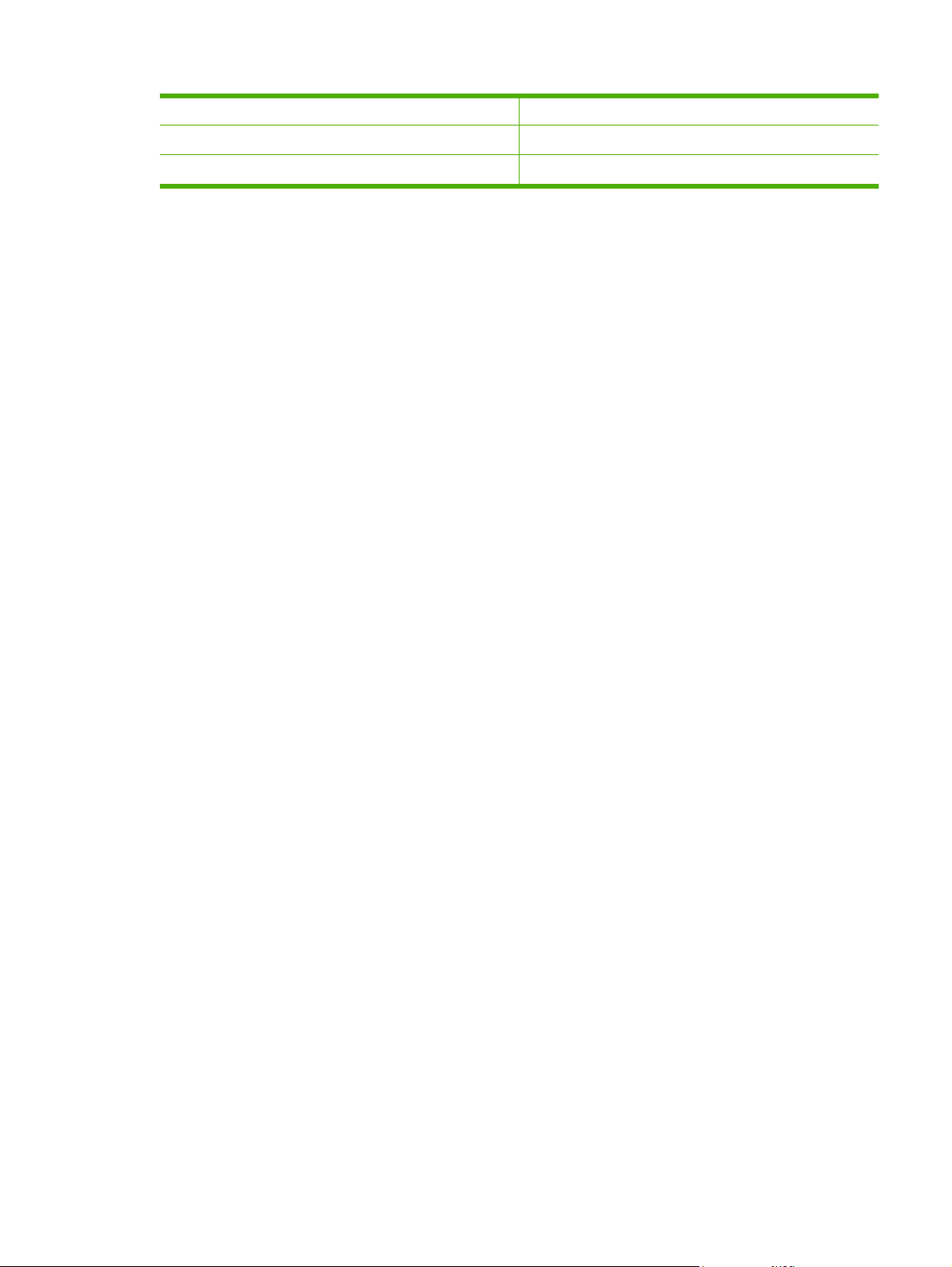
HP Color LaserJet CP3505n CB442A
HP Color LaserJet CP3505dn CB443A
HP Color LaserJet CP3505x CB444A
CSWW Přehled produktu 7
Page 20

8 Kapitola 1 Základní funkce tiskárny CSWW
Page 21

2 Ovládací panel
Ovládací panel
●
Nabídky ovládacího panelu
●
Nabídka Načíst úlohu
●
Nabídka Informace
●
Nabídka Manipulace s papírem
●
Nabídka Konfigurace zařízení
●
Nabídka Diagnostika
●
Změna konfiguračních nastavení ovládacího panelu
●
Použití ovládacího panelu tiskárny ve sdílených prostředích
●
CSWW 9
Page 22
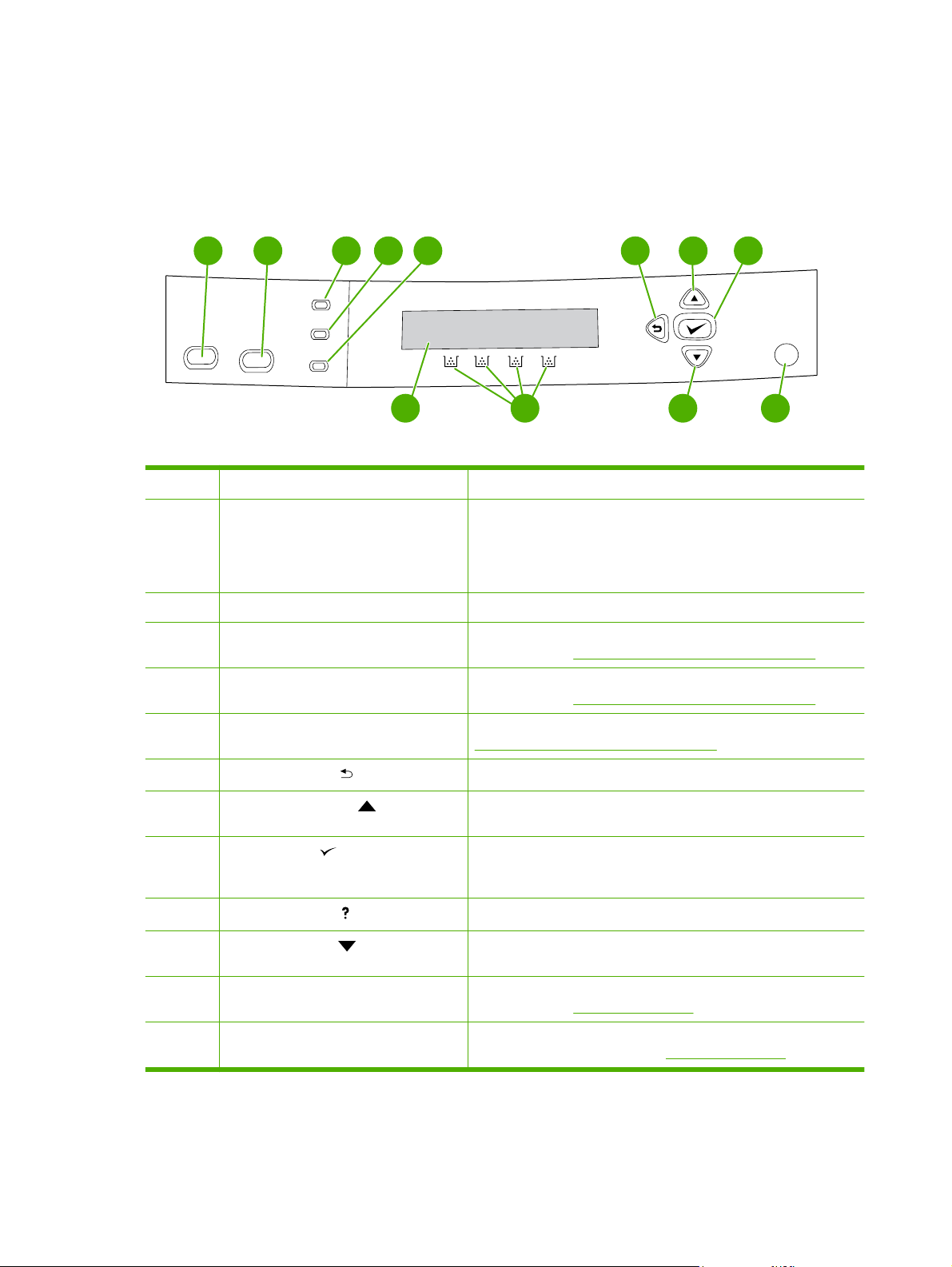
Ovládací panel
Ovládací panel umožňuje ovládat funkce tiskárny a zobrazují se na něm hlášení o tiskárně, tiskových
úlohách a stavu spotřebního materiálu.
Obrázek 2-1 Tlačítka a kontrolky ovládacího panelu
Číslo Tlačítko nebo kontrolka Funkce
87654321
?
101112 9
1 Tlačítko Stop Slouží k pozastavení právě probíhající úlohy, nabídne volbu pro
2 Tlačítko Nabídka Slouží k otevření a zavření nabídek.
3 Kontrolka Připraveno Ukazuje, zda je tiskárna ve stavu online nebo offline. Další informace
4 Kontrolka Data Ukazuje, zda tiskárna přijímá, nebo nepřijímá data. Další informace
5 Kontrolka Pozor Ukazuje, že došlo ke kritické chybě. Další informace naleznete v části
6
7
8
9
10
Tlačítko šipka zpět ( )
Tlačítko šipka nahoru ( )
Tlačítko Vybrat ( )
Tlačítko Nápověda ( )
Tlačítko šipka dolů )
pokračování aktuální tiskové úlohy nebo její zrušení. Dále slouží
k odstranění média z tiskárny a k odstranění chyb spojených
s pozastavenou úlohou, po nichž lze pokračovat. Pokud tiskárna
netiskne úlohu, po stisknutí tlačítka Stop se pozastaví.
naleznete v části
naleznete v části
Kontrolky ovládacího panelu na stránce 11.
Umožňuje zobrazení nabídky o úroveň výš.
Umožňuje pohyb v nabídkách a v textu a zvyšuje hodnoty
numerických položek na displeji.
Slouží k provádění volby a obnovení tisku po zobrazení chyby, po
které lze pokračovat. Slouží k potlačení indikace tiskových kazet
jiného výrobce než HP.
Poskytuje podrobné informace ke zprávám tiskárny a nabídkám.
Umožňuje pohyb v nabídkách a v textu a snižuje hodnoty
numerických položek na displeji.
Kontrolky ovládacího panelu na stránce 11.
Kontrolky ovládacího panelu na stránce 11.
11 Ukazatel stavu spotřebního materiálu Ukazuje úroveň toneru v tiskových kazetách. Další informace
naleznete v části
12 Displej Zobrazuje informace o stavu, nabídky, nápovědu a chybové zprávy.
Další informace naleznete v části
Displej na stránce 11.
Displej na stránce 11.
10 Kapitola 2 Ovládací panel CSWW
Page 23

Tiskárna sděluje informace prostřednictvím displeje a kontrolek v dolní části ovládacího panelu. Na
displeji se zobrazují informace o stavu a také nabídky, nápověda a chybové zprávy. Kontrolky
Připraveno, Data a Pozor podávají přehledným způsobem informace o stavu tiskárny.
Většinu běžných tiskových úloh lze provádět v počítači pomocí ovladače tiskárny nebo jiného
softwarového programu. Ovládací panel použijte k přístupu k funkcím tiskárny, které nejsou
podporovány tiskovým ovladačem nebo softwarovým programem. Jakékoli změny provedené v počítači
potlačí nastavení provedené pomocí ovládacího panelu na tiskárně.
Kontrolky ovládacího panelu
Kontrolka Svítí Vypnuto Bliká
Displej
Připraveno
(zelená)
Data
(zelená)
Pozor
(oranžová)
Tiskárna je ve stavu online
(může přijímat a zpracovávat
data).
Zpracovávaná data jsou
v tiskárně, ale k dokončení
úlohy je potřeba více dat,
nebo je úloha pozastavená
nebo tiskárna čeká na
odstranění chyb.
Došlo ke kritické chybě.
Tiskárna vyžaduje zásah
obsluhy.
Tiskárna je ve stavu offline
(pozastavená) nebo je
vypnutá.
Tiskárna nezpracovává ani
nepřijímá data.
Není nutný zásah obsluhy. Došlo k chybě. Tiskárna
Tiskárna se pokouší zastavit
tisk a přejít do stavu offline. To
je obvykle způsobeno situací,
kdy uživatel požaduje
pozastavit aktuální úlohu.
Tiskárna zpracovává a přijímá
data.
vyžaduje zásah obsluhy.
Displej tiskárny poskytuje úplné a okamžité informace o tiskárně a tiskových úlohách. Obrázky
znázorňují množství spotřebního materiálu. Nabídky poskytují přístup k funkcím tiskárny a k podrobným
informacím.
Obrazovka na nejvyšší úrovni je rozdělena do dvou částí: zprávy, výzvy a ukazatel stavu spotřebního
materiálu.
Obrázek 2-2 Displej tiskárny
1
2
3
1 Část pro zprávy a výzvy
CSWW Ovládací panel 11
Page 24
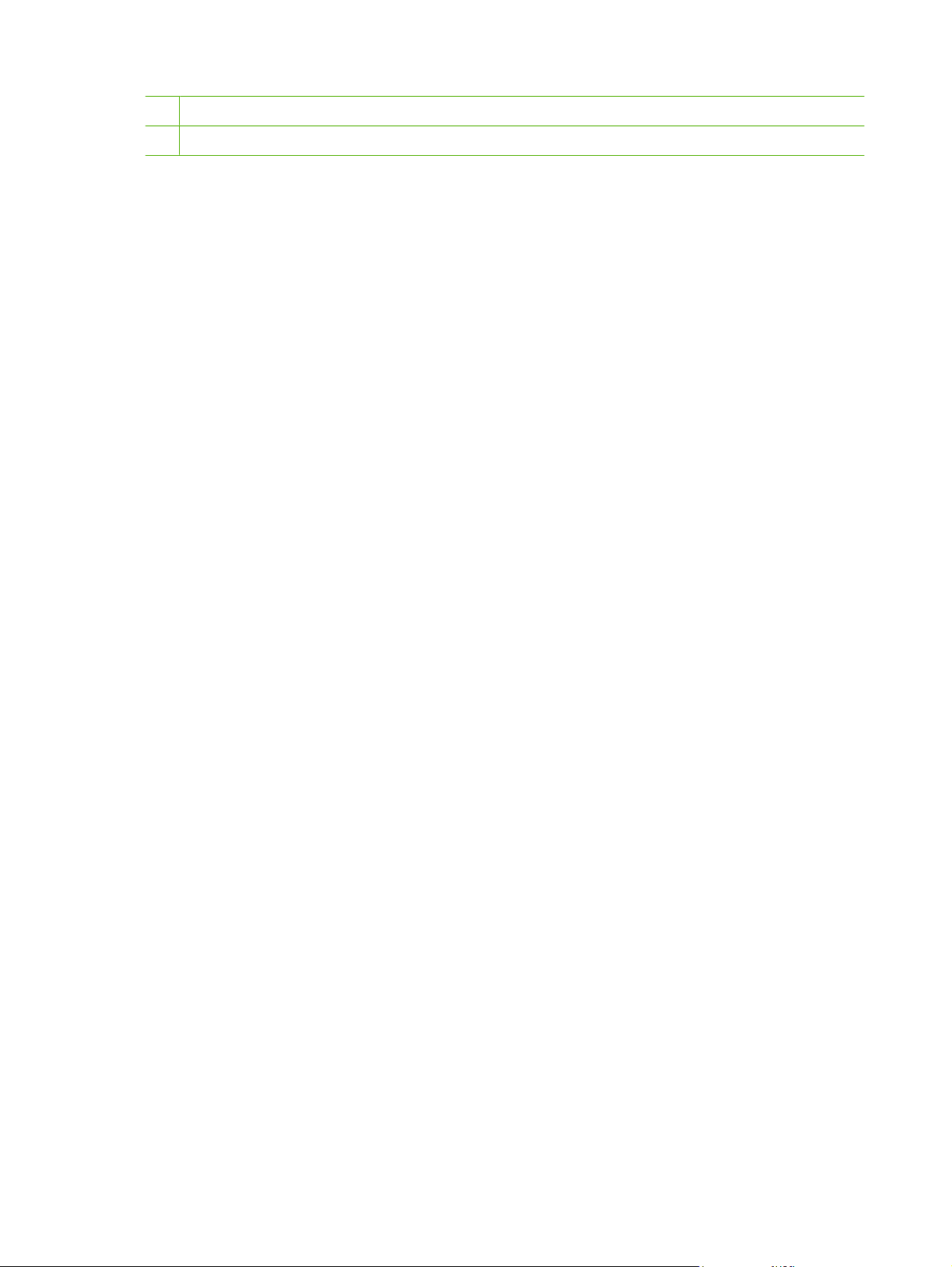
2 Ukazatel stavu spotřebního materiálu
3 Barvy tiskových kazet zleva doprava: černá, žlutá, azurová a purpurová
Oblasti zprávy a výzvy na displeji upozorňují na stav tiskárny a naznačují, jak byste měli reagovat.
Ukazatel stavu spotřebního materiálu znázorňuje úroveň toneru v tiskových kazetách (černá, azurová,
purpurová a žlutá). Pokud je nainstalována tisková kazeta od jiného výrobce než HP, může se místo
hladiny spotřeby zobrazit symbol ? . Množství spotřebního materiálu se zobrazí, kdykoliv je tiskárna ve
stavu Připraveno, nebo pokud tiskárna zobrazí varovné nebo chybové hlášení související s kazetou.
12 Kapitola 2 Ovládací panel CSWW
Page 25
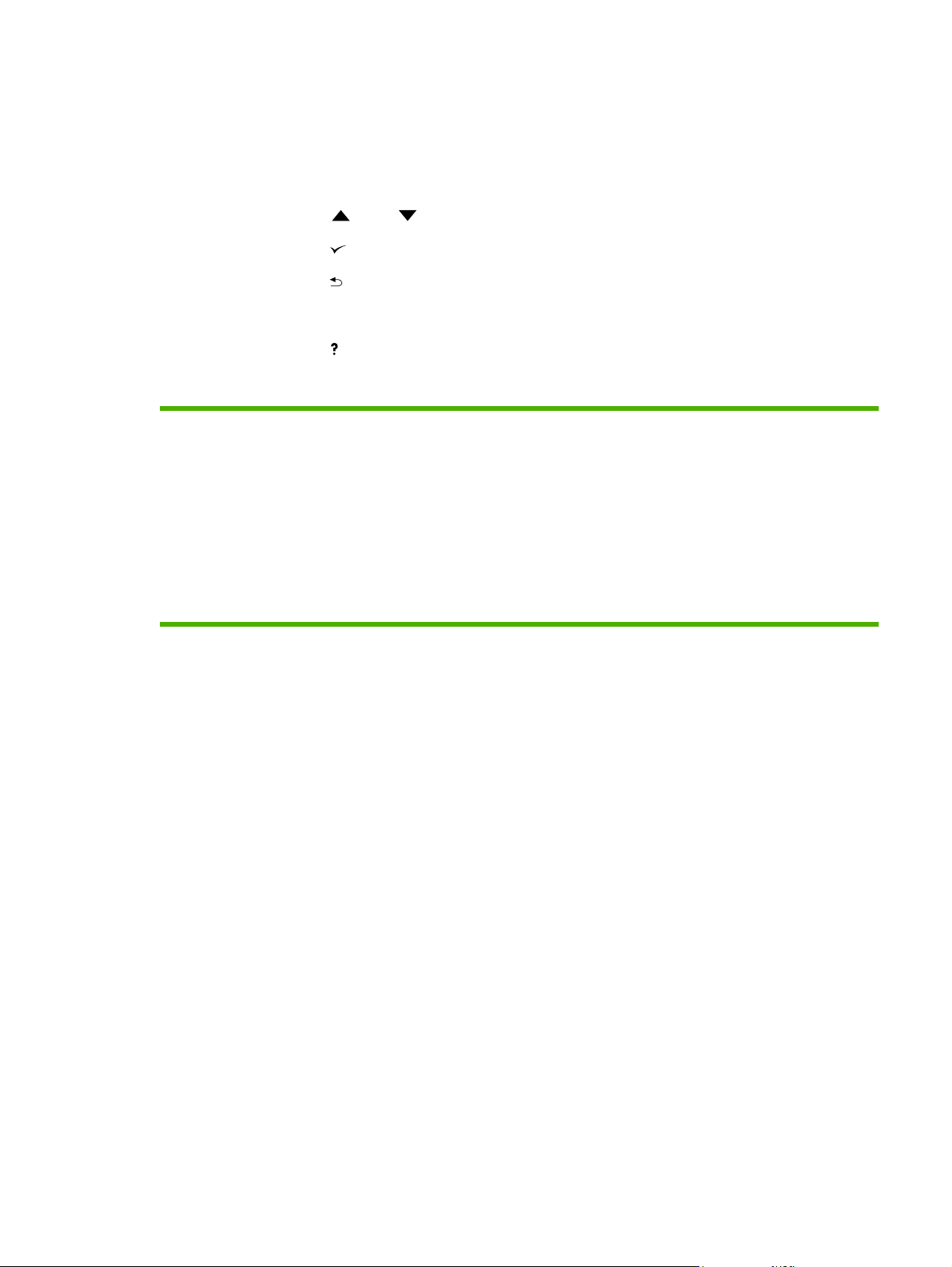
Nabídky ovládacího panelu
Chcete-li zpřístupnit nabídky ovládacího panelu, proveďte následující kroky.
1. Stiskněte tlačítko Nabídka.
2. Stisknutím tlačítka
3. Stisknutím tlačítka
4. Stisknutím tlačítka
nebo přejděte na požadovanou položku seznamu.
vyberte příslušnou možnost.
přejdete zpět k předchozí úrovni.
5. Stisknutím tlačítka Nabídka zavřete nabídku.
6.
Stisknutím tlačítka
zobrazíte dodatečné informace o nabídce.
V následující tabulce jsou zobrazeny hlavní nabídky.
Hlavní nabídky ZOBRAZIT POSTUP
NAČÍST ÚLOHU
INFORMACE
MANIPULACE S PAPÍREM
KONFIGURACE ZAŘÍZENÍ
DIAGNOSTIKA
SERVIS
CSWW Nabídky ovládacího panelu 13
Page 26

Nabídka Načíst úlohu
POZNÁMKA: Tato nabídka se zobrazí pouze v případě, že je v tiskárně nainstalován pevný disk.
Nabídku NAČÍST ÚLOHU použijte k tisku nebo odstranění uložených úloh z ovládacího panelu.
Položka nabídky Hodnota Popis
<JMÉNO UŽIVATELE> VŠECHNY SOUKROMÉ
ÚLOHY
<NÁZEV ÚLOHY>
Položka VŠECHNY SOUKROMÉ ÚLOHY se zobrazí, pokud
je více uložených úloh chráněno osobním identifikačním
číslem PIN.
<NÁZEV ÚLOHY> jedná se o název přiřazený tiskové úloze
při odeslání z počítače.
Zvolenou tiskovou úlohu můžete vytisknout nebo odstranit.
Další informace o uložených úlohách naleznete v části Správa uložených úloh na stránce 87.
14 Kapitola 2 Ovládací panel CSWW
Page 27
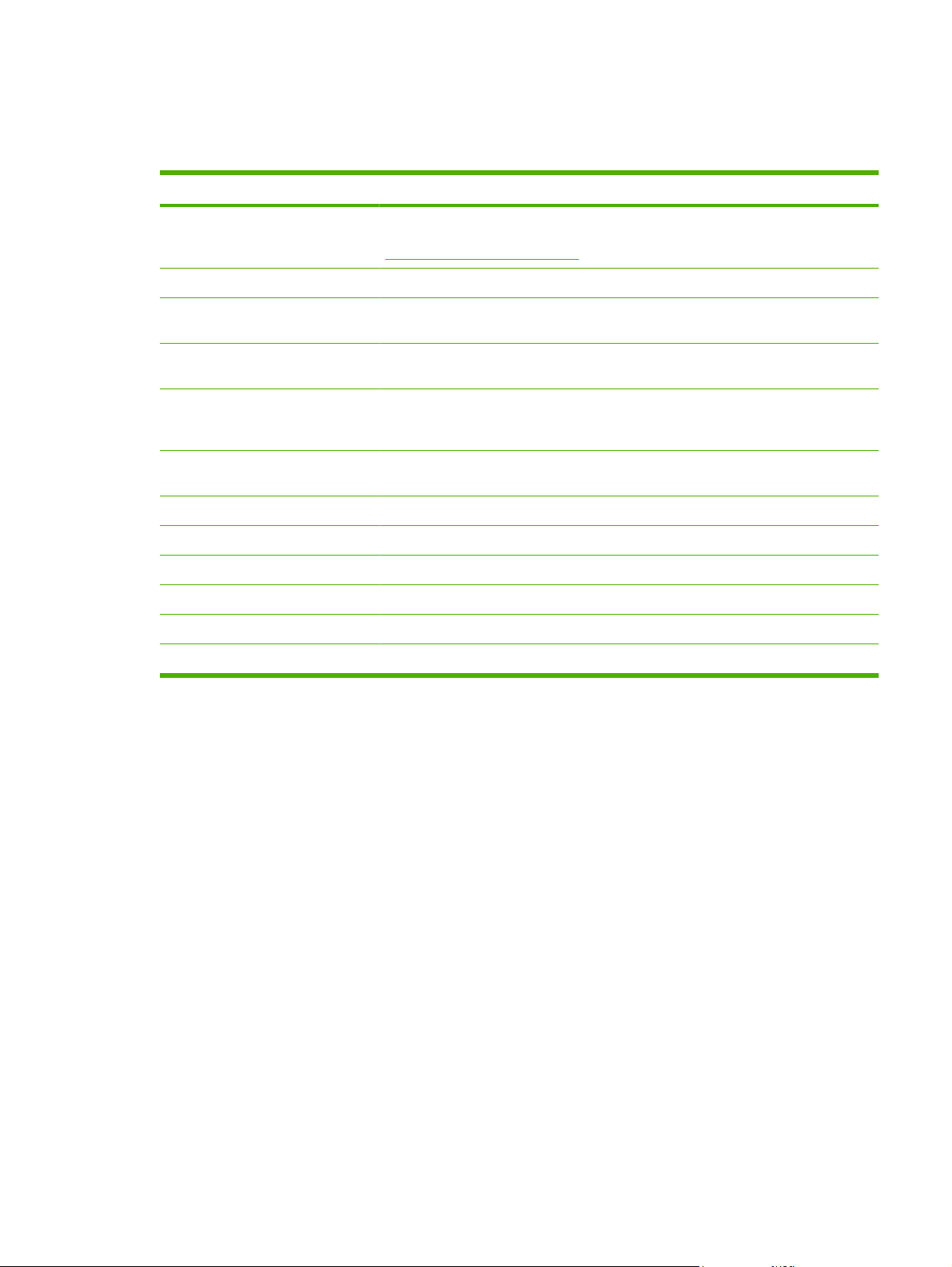
Nabídka Informace
Nabídku INFORMACE použijte ke zpřístupnění a tisku specifických informací o tiskárně.
Podnabídka Popis
TISK MAPY NABÍDEK Vytiskne mapu nabídek ovládacího panelu, která znázorňuje rozložení a aktuální
TISK KONFIGURACE Vytiskne stránku konfigurace tiskárny.
nastavení položek v nabídkách ovládacího panelu. Další informace naleznete v části
Informační stránky na stránce 116.
TISK STRÁNKY STAVU
SPOTŘEBNÍHO MATERIÁLU
STAV SPOTŘEBNÍHO
MATERIÁLU
TISK STRÁNKY VYUŽITÍ Vytiskne počty všech formátů médií, které prošly tiskárnou, včetně informací o tom, zda
TISK PROTOKOLU VYUŽITÍ
BAREV V ÚLOHÁCH
TISK UKÁZKY Vytiskne ukázkovou stránku.
TISK VZORKŮ RGB Vytiskne barevnou paletu RGB, kterou je možné použít pro dosažení shody barev.
TISK VZORKŮ CMYK Vytiskne barevnou paletu CMYK, kterou je možné použít pro dosažení shody barev.
TISK SEZNAMU SOUBORŮ Vytiskne názvy souborů uložených v tiskárně a adresáře, v kterých se nacházejí.
TISK SEZNAMU PÍSEM PCL Vytiskne dostupná písma PCL.
TISK SEZNAMU PÍSEM PS Vytiskne dostupná písma PS (emulovaný PostScript).
Vytiskne informace o množství toneru, počtu stránek a předpokládaném počtu
zbývajících stránek.
Zobrazí stav spotřebního materiálu v posuvném seznamu.
byly potištěny jednostranně, oboustranně, černobíle nebo barevně, a oznámí počet
stránek.
Vytiskne zprávu informující o jménu uživatele, názvu aplikace a využití barev pro
jednotlivé tiskové úlohy.
CSWW Nabídka Informace 15
Page 28
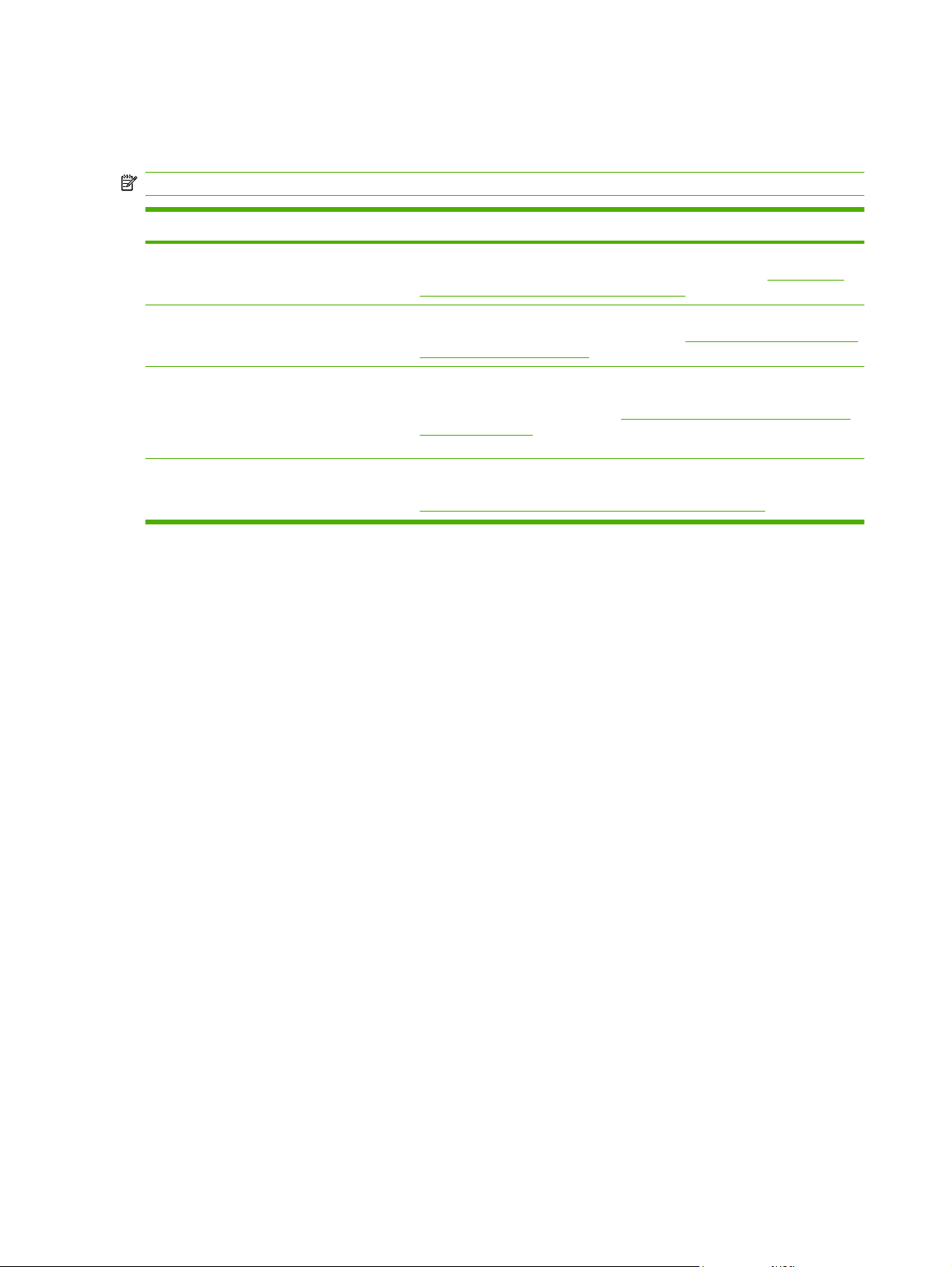
Nabídka Manipulace s papírem
Zásobníky můžete podle velikosti a typu konfigurovat pomocí nabídky MANIPULACE S PAPÍREM.
POZNÁMKA: Použijte ji před prvním tiskem, aby byly zásobníky správně nakonfigurovány.
Položka nabídky Hodnota Popis
ZÁSOBNÍK 1
FORMÁT
ZÁSOBNÍK 1 TYP Zobrazí se seznam
ZÁSOBNÍK 2
FORMÁT
ZÁSOBNÍK 3
FORMÁT
ZÁSOBNÍK 2 TYP
ZÁSOBNÍK 3 TYP
Zobrazí se seznam
dostupných formátů.
dostupných typů.
Zobrazí se seznam
dostupných formátů.
Zobrazí se seznam
dostupných typů.
Konfiguruje formát papíru pro zásobník 1. Výchozí hodnota je LIBOVOLNÝ
FORMÁT. Úplný seznam dostupných formátů najdete v části
formáty papíru a tiskových médií na stránce 65.
Konfiguruje typ papíru pro zásobník 1. Výchozí hodnota je LIBOVOLNÝ TYP.
Úplný seznam dostupných typů najdete v části
tiskových médií na stránce 65.
Konfiguruje formát papíru pro zásobník 2 nebo pro volitelný zásobník 3.
Výchozí formát je v závislosti na zemi/oblasti Letter nebo A4. Úplný seznam
dostupných formátů najdete v části
médií na stránce 65.
Konfiguruje typ papíru pro zásobník 2 nebo pro volitelný zásobník 3. Výchozí
hodnota je OBYČEJNÝ. Úplný seznam dostupných typů najdete v části
Podporované formáty papíru a tiskových médií na stránce 65.
Podporované formáty papíru a tiskových
Podporované formáty papíru a
Podporované
16 Kapitola 2 Ovládací panel CSWW
Page 29
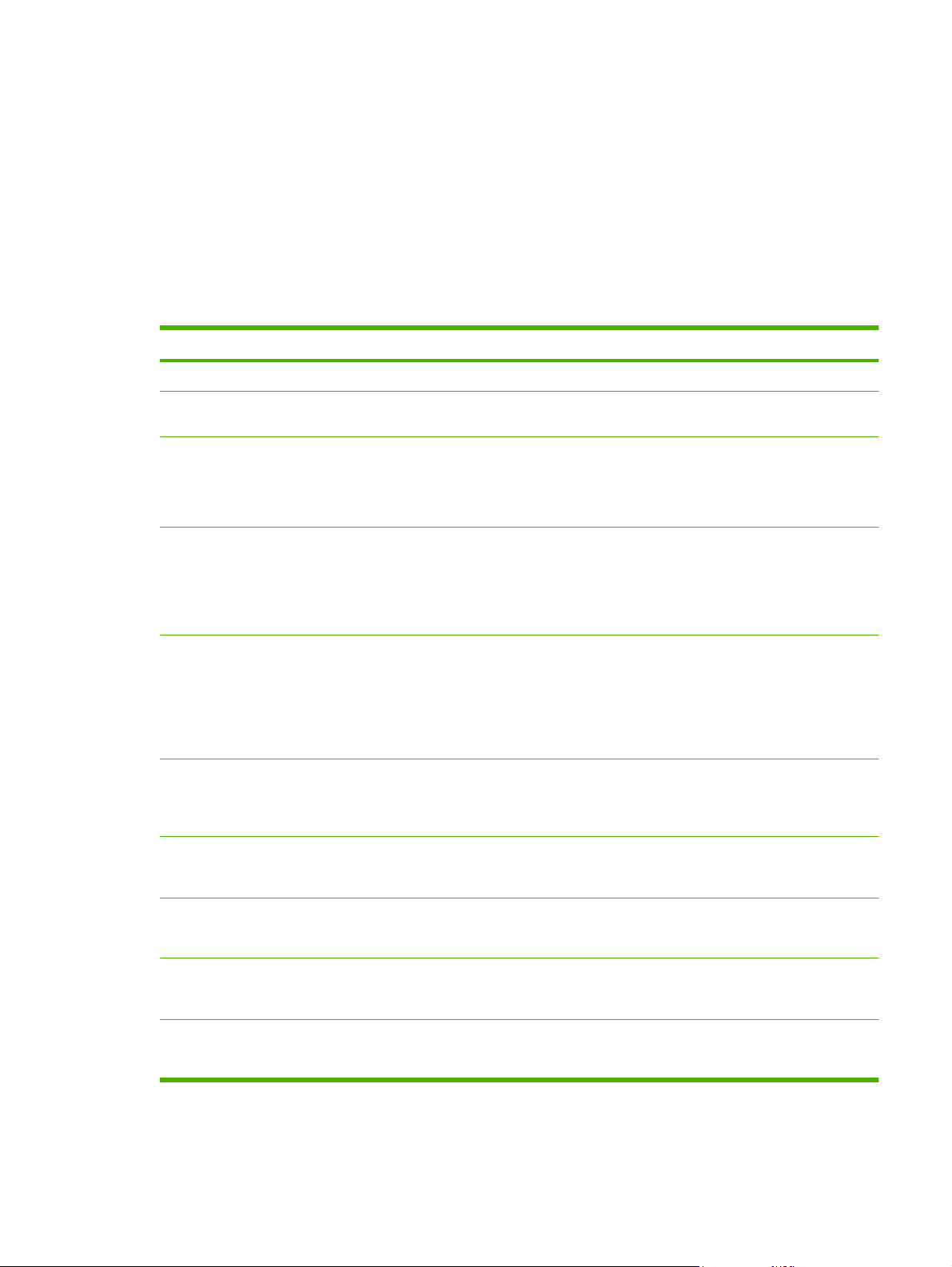
Nabídka Konfigurace zařízení
Nabídka KONFIGURACE ZAŘÍZENÍ slouží ke změně nebo obnovení výchozích nastavení tisku, úpravě
kvality tisku a změně konfigurace systému a možností vstupu a výstupu. V následujících částech je
popsáno pět podnabídek nabídky KONFIGURACE ZAŘÍZENÍ.
Podnabídka Tisk
Tato nastavení ovlivňují pouze úlohy s neurčenými vlastnostmi. Většina úloh má určeny všechny
vlastnosti a potlačí hodnoty nastavené v této nabídce. Tuto nabídku lze také použít k nastavení
výchozího formátu a typu papíru.
Položka nabídky Hodnoty Popis
KOPIE 1–32 000 Umožňuje nastavit výchozí počet kopií. Výchozí počet kopií je 1.
VÝCHOZÍ FORMÁT
PAPÍRU
VÝCHOZÍ VLASTNÍ
FORMÁT PAPÍRU
OBOUSTRANNÝ
TISK
(Pouze tiskárny
HP Color LaserJet
CP3505dn a CP3505x)
VAZBA PRO
OBOUSTRANNÝ
TISK
(Pouze tiskárny
HP Color LaserJet
CP3505dn a CP3505x)
POTLAČIT A4/
LETTER
RUČNÍ PODÁVÁNÍ VYPNUTO
Zobrazí se seznam
dostupných formátů.
MĚŘICÍ JEDNOTKY
ROZMĚR X
ROZMĚR Y
VYPNUTO
ZAPNUTO
DLOUHÝ OKRAJ
KRÁTKÝ OKRAJ
NE
ANO
ZAPNUTO
Umožňuje nastavit výchozí formát papíru.
Umožňuje nastavit výchozí formát pro libovolnou uživatelskou úlohu,
pro kterou nejsou stanoveny rozměry. Položka je dostupná pro
zásobník 1.
Zapíná nebo vypíná duplexní funkci (automatický oboustranný tisk).
Výchozí hodnota je VYPNUTO. Toto nastavení můžete v ovladači
tiskárny změnit.
Určuje, zda se bude výstup oboustranné úlohy překlápět podél delšího
nebo kratšího okraje. Toto nastavení můžete v ovladači tiskárny změnit.
Umožňuje nastavit tiskárnu tak, aby vytiskla úlohu formátu A4 na papír
formátu Letter, pokud v ní není vložen papír formátu A4, nebo aby úlohu
formátu Letter vytiskla na papír formátu A4, pokud v ní není vložen papír
formátu Letter. Výchozí hodnota je NE.
Výchozí hodnota je VYPNUTO. Nastavení hodnoty ZAPNUTO způsobí,
že hodnota RUČNÍ PODÁVÁNÍ bude výchozí pro úlohy, pro které není
zvolen zásobník. Toto nastavení můžete v ovladači tiskárny změnit.
PÍSMO COURIER NORMÁLNÍ
TMAVÉ
ŠIROKÝ A4 NE
ANO
TISK CHYB PS VYPNUTO
ZAPNUTO
Umožňuje zvolit verzi písma Courier. Výchozí hodnota je NORMÁLNÍ.
Umožňuje nastavit tisknutelnou oblast pro papír formátu A4 tak, aby
bylo možné vytisknout na jeden řádek 80 znaků s roztečí 10. Výchozí
hodnota je NE.
Chcete-li tisknout stránky s popisem chyb emulovaného PostScriptu
(PS), zvolte hodnotu ZAPNUTO. Výchozí hodnota je VYPNUTO.
CSWW Nabídka Konfigurace zařízení 17
Page 30
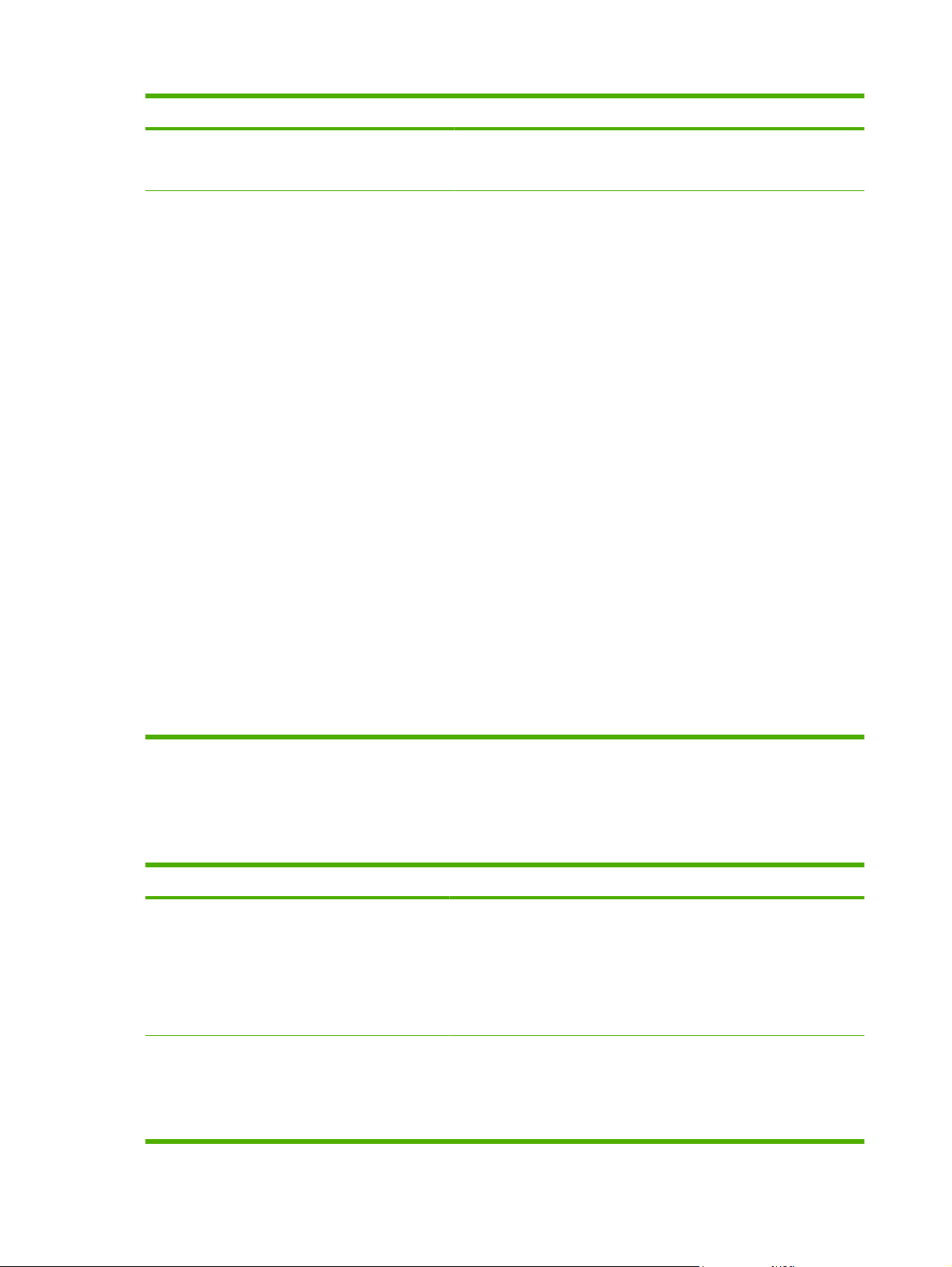
Položka nabídky Hodnoty Popis
TISK CHYB PDF VYPNUTO
ZAPNUTO
PCL DÉLKA FORMULÁŘE
ORIENTACE
ZDROJ PÍSMA
ČÍSLO PÍSMA
ROZTEČ PÍSMA
VELIKOST PÍSMA
SADA SYMBOLŮ
DOPLNIT CR K LF
POTLAČIT PRÁZDNÉ
STRÁNKY
MAPOVÁNÍ ZDROJŮ
MEDIÍ
Chcete-li tisknout stránky s popisem chyb formátu PDF (Portable
Document Format), zvolte hodnotu ZAPNUTO. Výchozí hodnota je
VYPNUTO.
Umožňuje konfigurovat nastavení řídícího jazyka tiskárny.
Položka DÉLKA FORMULÁŘE určuje počet řádků na stránce. Výchozí
hodnota je 60.
Položka ORIENTACE určuje rozvržení stránky podél delšího okraje
nebo podél kratšího okraje. Výchozí hodnota je NA VÝŠKU.
Položka ZDROJ PÍSMA umožňuje zvolit zdroj písma používaného na
ovládacím panelu tiskárny. Výchozí hodnota je VNITŘNÍ.Položka
ČÍSLO PÍSMA udává číslo zvoleného písma. Jedná-li se o obrysové
písmo, použijte položku ROZTEČ PÍSMA k nastavení rozteče písma
s konstantní vzdáleností mezi znaky. Výchozí hodnota je 10,00.
Položka VELIKOST PÍSMA umožňuje nastavit velikost písem
s konstantní vzdáleností mezi znaky. Výchozí velikost písma je 12 bodů.
Položka SADA SYMBOLŮ umožňuje nastavit sadu symbolů
používanou ovládacím panelem tiskárny. Výchozí hodnotou je PC-8.
Položka DOPLNIT CR K LF umožňuje nastavit, zda se má u úloh
kompatibilních se staršími verzemi jazyka PCL přidat za každý znak
p
řechod na nový řádek (LF) znak návrat vozíku (CR). Výchozí hodnota
je NE.
Položka POTLAČIT PRÁZDNÉ STRÁNKY umožňuje nastavit, zda se
mají u úloh, které používají jazyk PCL a obsahují stránky pouze se
znakem přechodu na novou stránku (FF), automaticky potlačit prázdné
stránky.Hodnota ANO určuje, že u prázdných stránek bude ignorován
znak přechodu na novou stránku (FF).
Podnabídka Kvalita tisku
Tuto nabídku použijte k úpravě všech aspektů kvality tisku, včetně kalibrace, registrace a nastavení
polotónů pro barvy.
Položka nabídky Hodnoty Popis
UPRAVIT BARVU VÝRAZNÉ BARVY
STŘEDNÍ TÓNY
STÍNY
OBNOVIT HODNOTY
BAREV
NASTAVIT
REGISTRACI
TISK ZKUŠEBNÍ
STRÁNKY
ZDROJ
NASTAVIT ZÁSOBNÍK 1
Příkaz jazyka PCL5 MAPOVÁNÍ ZDROJŮ MEDIÍ umožňuje zvolit
vstupní zásobník pomocí čísel, která jsou mapována do různých
dostupných zásobníků.
Umožňuje upravit nastavení polotónů pro jednotlivé barvy. Výchozí
hodnota pro každou barvu je 0.
Umožňuje posunout zarovnání okrajů doprostřed obrazu na stránce
shora dolů a zleva doprava. Lze také zarovnat obraz tištěný na přední
straně s obrazem tištěným na zadní straně.
18 Kapitola 2 Ovládací panel CSWW
Page 31

Položka nabídky Hodnoty Popis
NASTAVIT ZÁSOBNÍK 2
NASTAVIT ZÁSOBNÍK 3
REŽIM
AUTOMATICKÉHO
SNÍMÁNÍ
REŽIMY TISKU Zobrazí se seznam
OPTIMALIZOVAT Zobrazí se seznam
KONTROLA OKRAJE VYPNUTO
AUTO ČIŠTĚNÍ VYPNUTO (výchozí)
RYCHLÁ KALIBRACE
NYNÍ
ÚPLNÁ KALIBRACE
NYNÍ
SNÍMÁNÍ ZÁSOBNÍKU 1
SNÍMÁNÍ ZÁSOBNÍKU>1
dostupných typů. Po
zvolení typu se zobrazí
seznam dostupných
režimů.
parametrů.
MÍRNÁ
NORMÁLNÍ
MAXIMÁLNÍ
ZAPNUTO
Provede omezenou kalibraci tiskárny.
Za účelem optimalizace kvality tisku se provedou všechny kalibrace
Pokud je pro zásobník nastavena hodnota OBYČEJNÝ nebo
LIBOVOLNÝ FORMÁT a v tiskové úloze není určen typ média, tiskárna
upraví kvalitu tisku podle typu zjištěného tiskového média. Výchozí
hodnota pro zásobník 1 je ÚPLNÉ SNÍMÁNÍ a zajišťuje rozpoznání
průhledných fólií, lesklého a tvrdého papíru.
Umožňuje přiřadit určitý režim tisku všem typům médií.
Optimalizuje určité parametry pro všechny úlohy místo (nebo kromě)
optimalizace podle typu papíru.
Umožňuje nastavit tisk okrajů.
Výběrem této možnosti zapnete nebo vypnete automatické čištění.
tiskárny.
ODLOŽIT KALIBRACI
NA PROBUZENÍ/
ZAPNUTÍ
VYTVOŘIT ČISTICÍ
STRÁNKU
(Pouze tiskárny
HP Color LaserJet
CP3505 a CP3505n)
ZPRACOVAT ČISTICÍ
STRÁNKU
(Pouze tiskárny
HP Color LaserJet
CP3505dn a CP3505x)
NE
ANO
Vytiskne čisticí stránku, která se používá při čištění tiskárny. Tato stránka
U tiskáren podporujících oboustranný tisk tento příkaz zajistí vytvoření
Podnabídka Nastavení systému
Nabídku NASTAVENÍ SYSTÉMU použijte k provedení změn výchozích nastavení parametrů obecné
konfigurace tiskárny, jako jsou datum a čas, jazyk tiskárny a odstranění uvíznutého papíru. Další
informace naleznete v části
Změna konfiguračních nastavení ovládacího panelu na stránce 25.
Umožňuje tisk před kalibračním procesem po zapnutí tiskárny nebo po
ukončení režimu spánku.
obsahuje pokyny ke zpracování čisticí stránky. Další informace
naleznete v části
a zpracování čisticí stránky. Po vložení čisticí stránky do zásobníku 1
tiskáren, které nepodporují oboustranný tisk, tato položka nabídky zajistí
zpracování čisticí stránky vytvořené příkazem VYTVOŘIT ČISTICÍ
STRÁNKU. Čištění bude chvíli trvat. Další informace naleznete v části
Čištění tiskárny na stránce 133.
Čištění tiskárny na stránce 133.
CSWW Nabídka Konfigurace zařízení 19
Page 32

Položka nabídky Hodnoty Popis
DATUM/ČAS DATUM
FORMÁT DATA
ČAS
FORMÁT ČASU
LIMIT PRO UKLÁDÁNÍ ÚLOH 1–100 Omezuje počet úloh, které lze uložit do tiskárny.
ČASOVÝ LIMIT POZASTAVENÍ
ÚLOHY
ZOBRAZIT ADRESU AUTOMATICKY
OMEZIT POUŽITÍ BAREV VYPNOUT BAREVNÝ
VYPNUTO
1 HODINA
4 HODINY
1 DEN
1 TÝDEN
VYPNUTO
ZAPNOUT BAREVNÝ
BAREVNÝ POKUD JE
POVOLEN
Umožňuje nastavit čas a datum v tiskárně.
Umožňuje nastavit dobu, po kterou může být úloha uložena
v tiskárně, než bude automaticky odstraněna. Výchozí
hodnota je VYPNUTO.
Po zvolení hodnoty AUTOMATICKY se bude na ovládacím
panelu tiskárny zobrazovat adresa IP tiskárny střídavě
s hlášením Připraveno. Výchozí hodnota je VYPNUTO.
Tato položka nabídky se zobrazí pouze v případě, že
tiskárna je připojena k síti.
Deaktivuje nebo omezuje použití barev. Výchozí hodnota je
ZAPNOUT BAREVNÝ. Chcete-li použít nastavení
BAREVNÝ POKUD JE POVOLEN, nastavte uživatelská
oprávnění pomocí implementovaného webového serveru.
Další informace naleznete v části Použití
implementovaného webového serveru na stránce 119.
KOMBINACE BAREVNÝ/
ČERNOBÍLÝ
CHOVÁNÍ ZÁSOBNÍKU POUŽÍT POŽADOVANÝ
AUTOMATICKY
HLAVNĚ BAREVNÉ
STRÁNKY
HLAVNĚ ČERNOBÍLÉ
STRÁNKY
ZÁSOBNÍK
VÝZVA K RUČNÍMU
PODÁVÁNÍ
ODLOŽIT MÉDIA PS
POUŽÍT JINÝ ZÁSOBNÍK
VÝZVA PRO FORMÁT/TYP
PRÁZDNÉ STRÁNKY PŘI
OBOUSTRANNÉM TISKU
Určuje způsob přepínání tiskárny z barevného do
černobílého režimu tak, aby byl dosažen nejvyšší výkon a
nejdelší životnost tiskových kazet.
Hodnota AUTOMATICKY zajistí obnovení výchozího
nastavení tiskárny od výrobce. Výchozí hodnota je
AUTOMATICKY.
Pokud jsou téměř všechny tiskové úlohy barevné a mají
vysoké pokrytí stránek, zvolte hodnotu HLAVNĚ BAREVNÉ
STRÁNKY.
Pokud tisknete většinou černobílé tiskové úlohy nebo
kombinaci barevných a černobílých tiskových úloh, zvolte
hodnotu HLAVNĚ ČERNOBÍLÉ STRÁNKY.
Určuje nastavení pro výběr zásobníku. (Toto nastavení
použijte ke konfiguraci zásobníků tak, aby se chovaly jako
zásobníky některých starších modelů tiskáren HP.)
Výchozí hodnota pro POUŽÍT POŽADOVANÝ ZÁSOBNÍK
je VÝHRADNĚ.
Výchozí hodnota pro VÝZVA K RUČNÍMU PODÁVÁNÍ je
VŽDY.
Položka ODLOŽIT MÉDIA PSovlivňuje způsob manipulace
s papírem při tisku pomocí tiskového ovladače Adobe®
PS.Hodnota ZAPNUTO se používá pro manipulaci
s papírem podle HP.Hodnota VYPNUTO se používá pro
20 Kapitola 2 Ovládací panel CSWW
Page 33

Položka nabídky Hodnoty Popis
manipulaci s papírem podle Adobe PS. Výchozí hodnota je
ZAPNUTO.
Položka POUŽÍT JINÝ ZÁSOBNÍK určuje, zda tiskárna
vyzve uživatele, aby použil jiný zásobník, pokud je zvolený
zásobník nedostupný. Výchozí hodnota je ZAPNUTO.
Položka VÝZVA PRO FORMÁT/TYP určuje, zda tiskárna po
vložení médií a zavření zásobníku vyzve uživatele, aby
změnil konfiguraci zásobníku. Výchozí hodnota je
ZOBRAZOVAT.
PRÁZDNÉ STRÁNKY PŘI OBOUSTRANNÉM TISKU -
Položka určuje, zda tiskárna překlopí stránku, i když je
prázdná. Výchozí hodnota je AUTOMATICKY (pouze
modely s oboustranným tiskem).
ZPOŽDĚNÍ SPÁNKU 1 MINUTA
15 MINUT
30 MINUT
45 MINUT
60 MINUT
90 MINUT
2 HODINY
4 HODINY
ČAS PROBUZENÍ PONDĚLÍ
ÚTERÝ
STŘEDA
ČTVRTEK
PÁTEK
SOBOTA
Další informace naleznete v části
zásobníku na stránce 25.
Sníží spotřebu energie v případě, že tiskárna je delší dobu
nečinná.
Určuje dobu, po kterou tiskárna zůstane neaktivní, než
přejde do režimu spánku. Výchozí hodnota je 30 MINUT.
Určuje čas “probuzení” tiskárny pro zahřívání a provedení
kalibrace pro jednotlivé dny. Výchozí nastavení pro všechny
dny je VYPNUTO. Pokud nastavíte čas probuzení,
společnost HP doporučuje zvolit delší časový interval pro
přechod do režimu spánku, aby tiskárna brzy po probuzení
nepřešla zpět do tohoto režimu.
Možnosti nabídky Chování
NEDĚLE
OPTIMÁLNÍ RYCHLOST/
SPOTŘEBA ENERGIE
JAS DISPLEJE 1–10 Umožňuje nastavit jas ovládacího panelu tiskárny. Výchozí
JAZYK TISKÁRNY AUTOMATICKY
RYCHLEJŠÍ PRVNÍ
STRÁNKA
ŠETŘIT ENERGII
PCL
Ovlivňuje rychlost tisku tím, že určuje, zda bude fixační
jednotka mezi jednotlivými úlohami zahřívána. Když zvolíte
hodnotu RYCHLEJŠÍ PRVNÍ STRÁNKA, fixační jednotka
bude stále zahřívána a tisk bude rychlejší. Když zvolíte
hodnotu ŠETŘIT ENERGII, nebude fixační jednotka mezi
jednotlivými úlohami zahřívána. Výchozí hodnota je
RYCHLEJŠÍ PRVNÍ STRÁNKA.
hodnota je 5. Další informace naleznete v části
funkce Jas displeje na stránce 27.
Umožňuje nastavit výchozí jazyk na automatické přepínání,
PCL, PDF nebo emulaci PostScriptu. Výchozí hodnota je
AUTOMATICKY.
nastavení
CSWW Nabídka Konfigurace zařízení 21
Page 34

Položka nabídky Hodnoty Popis
PDF
POSTSCRIPT
SMAZATELNÁ VAROVÁNÍ ÚLOHA
ZAPNUTO
AUTOMATICKÉ
POKRAČOVÁNÍ
VYMĚŇTE SPOTŘEBNÍ
MATERIÁL
VYPNUTO
ZAPNUTO
ZASTAVIT KDYŽ DOCHÁZÍ
ZASTAVIT PŘI
VYČERPÁNÍ
POTLAČIT PŘI
VYČERPÁNÍ
Další informace naleznete v části Funkce Jazyk tiskárny
na stránce 28.
Umožňuje nastavit dobu, po kterou budou smazatelná
varování zobrazena na ovládacím panelu tiskárny. Výchozí
hodnota je ÚLOHA, ta se zobrazuje až do konce úlohy, která
varování generovala. Hodnota ZAPNUTO se zobrazuje do
stisknutí tlačítka
Další informace naleznete v části
varování na stránce 28.
Určuje chování tiskárny v případě, že systém vygeneruje
chybové hlášení, při kterém lze automaticky pokračovat.
Výchozí hodnota je ZAPNUTO.
Hodnota ZAPNUTO zajistí automatické pokračování tisku
po 10 sekundách.
Hodnota VYPNUTO způsobí pozastavení tisku. Tisk bude
pokračovat po stisknutí tlačítka
Další informace naleznete v části
pokračování na stránce 29.
Umožňuje nastavit možnosti postupu, pokud dochází nebo
došel spotřební materiál. Výchozí hodnota je ZASTAVIT
PŘI VYČERPÁNÍ.
Hodnota ZASTAVIT KDYŽ DOCHÁZÍ způsobí pozastavení
tisku po oznámení, že dochází spotřební materiál. Tisk bude
pokračovat po stisknutí tlačítka
.
Funkce Smazatelná
.
Funkce Automatické
.
Hodnota POTLAČIT PŘI VYČERPÁNÍ umožňuje tiskárně
pokračovat v tisku, i když došel některý spotřební materiál.
Další informace naleznete v části
spotřební materiál na stránce 29.
OBJEDNAT PŘI 0–100 Uživatel můžete nastavit zbývající množství v procentech,
DOŠLA BARVA ZASTAVIT
AUTOM.POKR. ČERNOU
OBNOVENÍ PO UVÍZNUTÍ
PAPÍRU
DISK RAM AUTOMATICKY
JAZYK Zobrazí se seznam
AUTOMATICKY
VYPNUTO
ZAPNUTO
VYPNUTO
dostupných jazyků.
při kterém se zobrazí hlášení OBJEDNAT PŘI. Výchozí
procentuální hodnota je 15.
Určuje chování tiskárny, pokud je prázdná barevná tisková
kazeta. Když je nastavena hodnota AUTOM.POKR.
ČERNOU, tiskárna bude pokračovat v tisku pouze černým
tonerem. Výchozí hodnota je ZASTAVIT.
Určuje, zda se po uvíznutí papíru pokusí tiskárna stránky
znovu vytisknout. Výchozí hodnota je AUTOMATICKY.
Další informace naleznete v části
uvíznutého papíru na stránce 30.
Určuje způsob konfigurace funkce RAM disk. Hodnotu
AUTOMATICKY zvolte, pokud chcete tiskárně povolit, aby
určila optimální velikost RAM disku podle velikosti dostupné
paměti. Hodnota VYPNUTO deaktivuje RAM disk, minimální
RAM disk bude však stále k dispozici. Výchozí hodnota je
AUTOMATICKY.
Umožňuje nastavit výchozí jazyk ovládacího panelu.
Funkce Vyměňte
Funkce Odstranění
22 Kapitola 2 Ovládací panel CSWW
Page 35

Položka nabídky Hodnoty Popis
Podnabídka V/V
Nabídku V/V použijte ke konfiguraci možností vstupu a výstupu tiskárny.
Další informace naleznete v části Funkce Jazyk
na stránce 30.
Další informace naleznete v části
Položka nabídky Hodnoty Popis
ČASOVÝ LIMIT V/V 5–300 Umožňuje zvolit časový limit vstupu a výstupu v sekundách.
NAČÍTAT STRÁNKY DO
VYROVNÁVACÍ PAMĚTI
IMPLEMENTOVANÝ
JETDIRECT
Konfigurace sítě na stránce 57.
VYPNUTO
ZAPNUTO
Možné hodnoty:
TCP/IP
IPX/SPX
APPLETALK
DLC/LLC
ZABEZPEČENÝ WEB
DIAGNOSTIKA
OBNOVIT
ZABEZPEČENÍ
RYCHLOST PŘIPOJENÍ
Slouží k nastavení, zda má tiskárna při čekání na data, která se
mají přenést, maximalizovat výkon nebo minimalizovat zatížení
systému. Hodnotu ZAPNUTO zvolte, pokud tiskárna používá
rozhraní USB nebo Ethernet 10Base-T. Výchozí hodnota je
VYPNUTO.
Umožňuje konfigurovat implementovaný tiskový server
HP Jetdirect.
EIO 1 JETDIRECT Hodnoty se liší
v závislosti na produktu
v zásuvce EIO.
Informace naleznete v dokumentaci dodávané se zařízením
EIO.
Podnabídka Obnovení
Nabídku OBNOVENÍ použijte k obnovení nastavení výrobce a k deaktivaci a aktivaci režimu spánku.
Položka nabídky Hodnoty Popis
OBNOVIT NASTAVENÍ
VÝROBCE
REŽIM SPÁNKU VYPNUTO
CSWW Nabídka Konfigurace zařízení 23
Žádné Vymaže vyrovnávací paměť stránky, odstraní všechna dočasná osobní data,
znovu nastaví tiskové prostředí a obnoví výchozí hodnoty výrobce u všech
nastavení. Z této nabídky však nelze obnovit výchozí hodnoty výrobce síťových
nastavení tiskového serveru HP Jetdirect.
Aktivuje a deaktivuje režim spánku. Výchozí hodnota je ZAPNUTO.
ZAPNUTO
Page 36

Nabídka Diagnostika
Nabídka DIAGNOSTIKA slouží ke spouštění testů, které pomáhají při určení a řešení problémů s
tiskárnou.
Položka nabídky Popis
TISK PROTOKOLU
UDÁLOSTÍ
ZOBRAZIT
PROTOKOL
UDÁLOSTÍ
ODSTRAŇOVÁNÍ
POTÍŽÍ S KVALITOU
TISKU
TISK DIAGNOSTICKÉ
STRÁNKY
VYPNOUT
KONTROLU KAZET
SNÍMAČE DRÁHY
PAPÍRU
TEST DRÁHY
PAPÍRU
RUČNÍ TEST
SNÍMAČE
TEST SOUČÁSTÍ Aktivuje jednotlivé součásti nezávisle na sobě, a umožňuje tak lokalizovat problémy s hlukem, únikem
TEST TISKU/
ZASTAVENÍ
Vytiskne protokol událostí obsahující posledních 50 záznamů protokolu událostí tiskárny, počínaje
nejnovějším.
Zobrazí posledních 50 událostí tiskárny, počínaje nejnovější, na displeji ovládacího panelu.
Vytiskne sadu stránek pro posouzení kvality tisku, které pomáhají při řešení mnoha problémů
s kvalitou tisku.
Vytiskne diagnostickou stránku.
Tiskne bez jedné nebo více vyjmutých kazet, takže je možné rozpoznat problémy související
s tiskovými kazetami.
Zobrazí hodnoty snímačů. Hodnoty se aktualizují při průchodu média kolem jednotlivých snímačů.
Provádění úloh může být zahájeno pomocí ovládacího panelu nebo z počítače.
Testuje funkce tiskárny pro manipulaci s papírem, jako je konfigurace zásobníků.
Umožňuje servisnímu technikovi zkontrolovat správnou funkci snímačů dráhy papíru a spínačů.
toneru a další problémy s hardwarem.
Zastavuje tiskárnu uprostřed tiskového cyklu, a umožňuje tak přesněji lokalizovat problémy s kvalitou
tisku. Zastavení tiskárny uprostřed tiskového cyklu způsobí uvíznutí papíru, který bude možná nutné
odstranit ručně. Tento test by měl provádět pouze servisní technik.
24 Kapitola 2 Ovládací panel CSWW
Page 37

Změna konfiguračních nastavení ovládacího panelu
Ovládací panel tiskárny použijte k provedení změn nastavení výchozí konfigurace tiskárny, jako jsou
formát a typ papíru pro zásobníky, časový interval pro přechod do režimu spánku, jazyk tiskárny a
zotavení po uvíznutí papíru.
Přístup k ovládacímu panelu tiskárny můžete získat také z počítače pomocí stránky Nastavení
implementovaného webového serveru. V počítači se zobrazí stejné informace jako na ovládacím
panelu. Další informace naleznete na adrese
na stránce 119.
UPOZORNĚNÍ: Nastavení konfigurace je potřeba měnit jen zřídka. Společnost Hewlett-Packard
doporučuje provádět změny nastavení konfigurace pouze správci systému.
Možnosti nabídky Chování zásobníku
Nabídka CHOVÁNÍ ZÁSOBNÍKU poskytuje následující uživatelem definované položky:
POUŽÍT POŽADOVANÝ ZÁSOBNÍK: Hodnotu VÝHRADNĚ (výchozí hodnota) zvolte, chcete-li
●
zajistit, aby tiskárna automaticky nezvolila jiný zásobník v případě, že určíte konkrétní zásobník,
který by měl být použit. Hodnotu PRVNÍ zvolte, chcete-li tiskárně povolit, aby podávala papír
z druhého zásobníku, pokud je zvolený zásobník prázdný nebo obsahuje médium odlišného typu
nebo formátu.
VÝZVA K RUČNÍMU PODÁVÁNÍ: Pokud zvolíte hodnotu VŽDY (výchozí hodnota), systém vždy
●
zobrazí výzvu před podáním média z víceúčelového zásobníku. Pokud zvolíte hodnotu POKUD
NENÍ NAPLNĚN, systém zobrazí výzvu pouze v případě, že víceúčelový zásobník je prázdný nebo
je nakonfigurován pro médium odlišného typu nebo formátu.
Použití implementovaného webového serveru
ODLOŽIT MÉDIA PS: Pokud zvolíte hodnotu ZAPNUTO (výchozí hodnota), tiskárna použije při
●
výběru papíru postup podle HP. Výběrem hodnoty VYPNUTO povolíte tiskárně, aby při výběru
papíru použila postup podle Adobe.
POUŽÍT JINÝ ZÁSOBNÍK. Pokud zvolíte hodnotu ZAPNUTO (výchozí hodnota) a zvolený
●
zásobník není k dispozici, tiskárna vyzve uživatele, aby použili jiný zásobník. Pokud zvolíte hodnotu
VYPNUTO, tiskárna uživatele nevyzve.
VÝZVA PRO FORMÁT/TYP. Pokud zvolíte hodnotu ZOBRAZOVAT (výchozí hodnota), tiskárna
●
vyzve uživatele ihned po naplnění zásobníku, aby potvrdili formát nebo typ média vloženého
v zásobníku. Pokud zvolíte hodnotu NEZOBRAZOVAT, tiskárna uživatele nevyzve.
PRÁZDNÉ STRÁNKY PŘI OBOUSTRANNÉM TISKU. Pokud zvolíte hodnotu AUTOMATICKY
●
(výchozí hodnota), tiskárna nemůže obracet stránky v duplexní jednotce, pokud jsou prázdné, čímž
se zvýší výkon tiskárny. Pokud zvolíte hodnotu
stránku.
Nastavení funkce Použít požadovaný zásobník
1. Stiskněte tlačítko Nabídka.
2. Stisknutím tlačítka
.
3. Stisknutím tlačítka
zvýrazněte položku KONFIGURACE ZAŘÍZENÍ a pak stiskněte tlačítko
zvýrazněte položku NASTAVENÍ SYSTÉMU a pak stiskněte tlačítko .
ANO, duplexní jednotka tiskárny otočí každou
4. Stisknutím tlačítka
CSWW Změna konfiguračních nastavení ovládacího panelu 25
zvýrazněte položku CHOVÁNÍ ZÁSOBNÍKU a pak stiskněte tlačítko .
Page 38

5. Stisknutím tlačítka vyberte položku POUŽÍT POŽADOVANÝ ZÁSOBNÍK.
6. Stisknutím tlačítka
7. Stisknutím tlačítka
zpět do stavu Připraveno.
nebo vyberte položku VÝHRADNĚ nebo PRVNÍ.
uložte zvolené nastavení funkce a pak stisknutím tlačítka Nabídka přejděte
Nastavení funkce Výzva k ručnímu vložení
1. Stiskněte tlačítko Nabídka.
2. Stisknutím tlačítka
.
3. Stisknutím tlačítka
4. Stisknutím tlačítka
5. Stisknutím tlačítka
tlačítko
6. Stisknutím tlačítka
7. Stisknutím tlačítka
zpět do stavu Připraveno.
.
zvýrazněte položku KONFIGURACE ZAŘÍZENÍ a pak stiskněte tlačítko
zvýrazněte položku NASTAVENÍ SYSTÉMU a pak stiskněte tlačítko .
zvýrazněte položku CHOVÁNÍ ZÁSOBNÍKU a pak stiskněte tlačítko .
zvýrazněte položku VÝZVA K RUČNÍMU PODÁVÁNÍ a pak stiskněte
nebo vyberte položku VŽDY nebo POKUD NENÍ NAPLNĚN.
uložte zvolené nastavení funkce a pak stisknutím tlačítka Nabídka přejděte
Nastavení funkce Odložit média PS
1. Stiskněte tlačítko Nabídka.
2. Stisknutím tlačítka
.
3. Stisknutím tlačítka
4. Stisknutím tlačítka
5. Stisknutím tlačítka
6. Stisknutím tlačítka
7. Stisknutím tlačítka
zpět do stavu Připraveno.
zvýrazněte položku KONFIGURACE ZAŘÍZENÍ a pak stiskněte tlačítko
zvýrazněte položku NASTAVENÍ SYSTÉMU a pak stiskněte tlačítko .
zvýrazněte položku CHOVÁNÍ ZÁSOBNÍKU a pak stiskněte tlačítko .
zvýrazněte položku ODLOŽIT MÉDIA PS a pak stiskněte tlačítko .
nebo vyberte položku ZAPNUTO nebo VYPNUTO.
uložte zvolené nastavení funkce a pak stisknutím tlačítka Nabídka přejděte
Nastavení funkce Použít jiný zásobník
1. Stiskněte tlačítko Nabídka.
2. Stisknutím tlačítka
.
3. Stisknutím tlačítka
4. Stisknutím tlačítka
5. Stisknutím tlačítka
zvýrazněte položku KONFIGURACE ZAŘÍZENÍ a pak stiskněte tlačítko
zvýrazněte položku NASTAVENÍ SYSTÉMU a pak stiskněte tlačítko .
zvýrazněte položku CHOVÁNÍ ZÁSOBNÍKU a pak stiskněte tlačítko .
zvýrazněte položku POUŽÍT JINÝ ZÁSOBNÍK a pak stiskněte tlačítko .
26 Kapitola 2 Ovládací panel CSWW
Page 39

6. Stisknutím tlačítka nebo vyberte položku ZAPNUTO nebo VYPNUTO.
7. Stisknutím tlačítka
zpět do stavu Připraveno.
uložte zvolené nastavení funkce a pak stisknutím tlačítka Nabídka přejděte
Nastavení funkce Výzva k nastavení formátu/typu
1. Stiskněte tlačítko Nabídka.
2. Stisknutím tlačítka
.
3. Stisknutím tlačítka
4. Stisknutím tlačítka
5. Stisknutím tlačítka
.
6. Stisknutím tlačítka
7. Stisknutím tlačítka
zpět do stavu Připraveno.
zvýrazněte položku KONFIGURACE ZAŘÍZENÍ a pak stiskněte tlačítko
zvýrazněte položku NASTAVENÍ SYSTÉMU a pak stiskněte tlačítko .
zvýrazněte položku CHOVÁNÍ ZÁSOBNÍKU a pak stiskněte tlačítko .
zvýrazněte položku VÝZVA PRO FORMÁT/TYP a pak stiskněte tlačítko
nebo vyberte položku ZOBRAZOVAT nebo NEZOBRAZOVAT.
uložte zvolené nastavení funkce a pak stisknutím tlačítka Nabídka přejděte
Nastavení funkce Oboustranné prázdné stránky
1. Stiskněte tlačítko Nabídka.
2. Stisknutím tlačítka
.
zvýrazněte položku KONFIGURACE ZAŘÍZENÍ a pak stiskněte tlačítko
3. Stisknutím tlačítka
4. Stisknutím tlačítka
5. Stisknutím tlačítka
TISKU a pak stiskněte tlačítko
6. Stisknutím tlačítka
7. Stisknutím tlačítka
zpět do stavu Připraveno.
nastavení funkce Jas displeje
Jas displeje ovládacího panelu změníte pomocí možnosti JAS DISPLEJE.
1. Stiskněte tlačítko Nabídka.
2. Stisknutím tlačítka
.
3. Stisknutím tlačítka
4. Stisknutím tlačítka
5. Stisknutím tlačítka
potvrďte.
zvýrazněte položku NASTAVENÍ SYSTÉMU a pak stiskněte tlačítko .
zvýrazněte položku CHOVÁNÍ ZÁSOBNÍKU a pak stiskněte tlačítko .
zvýrazněte položku PRÁZDNÉ STRÁNKY PŘI OBOUSTRANNÉM
.
nebo vyberte položku AUTOMATICKY nebo ANO.
uložte zvolené nastavení funkce a pak stisknutím tlačítka Nabídka přejděte
zvýrazněte položku KONFIGURACE ZAŘÍZENÍ a pak stiskněte tlačítko
zvýrazněte položku NASTAVENÍ SYSTÉMU a pak stiskněte tlačítko .
zvýrazněte položku JAS DISPLEJE a pak stiskněte tlačítko .
nebo vyberte příslušné nastavení a pak stisknutím tlačítka výběr
6. Stisknutím tlačítka Nabídka přejděte zpět do stavu Připraveno.
CSWW Změna konfiguračních nastavení ovládacího panelu 27
Page 40

Funkce Jazyk tiskárny
Tato tiskárna podporuje automatické přepínání jazyka.
AUTOMATICKY: Umožňuje konfigurovat tiskárnu tak, aby automaticky zjišťovala typ tiskové úlohy
●
a přizpůsobila nastavení jazyka tiskárny této úloze.
PCL: Konfiguruje tiskárnu pro použití jazyka PCL (Printer Control Language).
●
PDF: Konfiguruje tiskárnu pro použití formátu PDF (Portable Document Format).
●
POSTSCRIPT: Konfiguruje tiskárnu pro použití emulace PostScriptu.
●
Nastavení funkce Jazyk tiskárny
1. Stiskněte tlačítko Nabídka.
2. Stisknutím tlačítka
.
3. Stisknutím tlačítka
4. Stisknutím tlačítka
5. Stisknutím tlačítka
potvrďte.
6. Stisknutím tlačítka Nabídka přejděte zpět do stavu Připraveno.
zvýrazněte položku KONFIGURACE ZAŘÍZENÍ a pak stiskněte tlačítko
zvýrazněte položku NASTAVENÍ SYSTÉMU a pak stiskněte tlačítko .
zvýrazněte položku JAZYK TISKÁRNY a pak stiskněte tlačítko .
nebo vyberte příslušný jazyk tiskárny a pak ho stisknutím tlačítka
Funkce Smazatelná varování
Tuto funkci použijte k určení doby, po kterou budou na ovládacím panelu zobrazena smazatelná
varování. Zvolte hodnotu ZAPNUTO nebo ÚLOHA. Výchozí hodnota je ÚLOHA.
ZAPNUTO: Smazatelná varování budou zobrazena, dokud nestisknete tlačítko
●
ÚLOHA: Smazatelná varování budou zobrazena až do dokončení úlohy, pro kterou byla vyvolána.
●
Nastavení funkce Smazatelná varování
1. Stiskněte tlačítko Nabídka.
2. Stisknutím tlačítka
.
zvýrazněte položku KONFIGURACE ZAŘÍZENÍ a pak stiskněte tlačítko
.
3. Stisknutím tlačítka
4. Stisknutím tlačítka
.
5. Stisknutím tlačítka
potvrďte.
6. Stisknutím tlačítka Nabídka přejděte zpět do stavu Připraveno.
28 Kapitola 2 Ovládací panel CSWW
zvýrazněte položku NASTAVENÍ SYSTÉMU a pak stiskněte tlačítko .
zvýrazněte položku SMAZATELNÁ VAROVÁNÍ a pak stiskněte tlačítko
nebo vyberte příslušné nastavení a pak stisknutím tlačítka výběr
Page 41

Funkce Automatické pokračování
Tuto funkci použijte k určení chování tiskárny, pokud systém vygeneruje chybové hlášení, při kterém
lze automaticky pokračovat. ZAPNUTOVýchozí nastavení je .
ZAPNUTO: Chybové hlášení se zobrazí na dobu deset sekund, pak bude tisk automaticky
●
pokračovat.
VYPNUTO: Kdykoliv tiskárna zobrazí chybové hlášení, tisková úloha se pozastaví, dokud
●
nestisknete tlačítko
Nastavení funkce Automatické pokračování
1. Stiskněte tlačítko Nabídka.
.
2. Stisknutím tlačítka
.
3. Stisknutím tlačítka
4. Stisknutím tlačítka
tlačítko
5. Stisknutím tlačítka
potvrďte.
6. Stisknutím tlačítka Nabídka přejděte zpět do stavu Připraveno.
.
zvýrazněte položku KONFIGURACE ZAŘÍZENÍ a pak stiskněte tlačítko
zvýrazněte položku NASTAVENÍ SYSTÉMU a pak stiskněte tlačítko .
zvýrazněte položku AUTOMATICKÉ POKRAČOVÁNÍ a pak stiskněte
nebo vyberte příslušné nastavení a pak stisknutím tlačítka výběr
Funkce Vyměňte spotřební materiál
Tiskárna má k dispozici tři možnosti pro případ, že dochází nebo je vyčerpán spotřební materiál:
ZASTAVIT PŘI VYČERPÁNÍ (výchozí nastavení): Tiskárna bude pokračovat v tisku, i když
●
v tiskové kazetě dochází toner. Pokud je kazeta prázdná, tiskárna nemůže tisknout.
ZASTAVIT KDYŽ DOCHÁZÍ: Tiskárna pozastaví tisk, dokud nevyměníte tiskovou kazetu, v níž
●
dochází toner.
POTLAČIT PŘI VYČERPÁNÍ: Tiskárna bude pokračovat v tisku, i když dojde některý spotřební
●
materiál.
Nastavení funkce Vyměňte spotřební materiál
1. Stiskněte tlačítko Nabídka.
2. Stisknutím tlačítka
.
3. Stisknutím tlačítka
4. Stisknutím tlačítka
tlačítko
CSWW Změna konfiguračních nastavení ovládacího panelu 29
.
zvýrazněte položku KONFIGURACE ZAŘÍZENÍ a pak stiskněte tlačítko
zvýrazněte položku NASTAVENÍ SYSTÉMU a pak stiskněte tlačítko .
zvýrazněte položku VYMĚŇTE SPOTŘEBNÍ MATERIÁL a pak stiskněte
Page 42

5. Stisknutím tlačítka nebo vyberte příslušné nastavení a pak stisknutím tlačítka výběr
potvrďte.
Pokud zvolíte hodnotu POTLAČIT PŘI VYČERPÁNÍ a pak stisknete tlačítko
●
varovné hlášení. Chcete-li potlačení přijmout, vyberte položku ANO, POTLAČIT , stiskněte
tlačítko
6. Stisknutím tlačítka Nabídka přejděte zpět do stavu Připraveno.
, pak nastavte počet stránek pro potlačení a stiskněte tlačítko .
Funkce Odstranění uvíznutého papíru
Tuto funkci použijte ke konfiguraci odezvy tiskárny na uvíznutí papíru, včetně způsobu zacházení
s uvíznutými stránkami. AUTOMATICKY Výchozí hodnota je .
AUTOMATICKY: Pokud je k dispozici dostatek paměti, tiskárna automaticky zapne funkci zotavení
●
po odstranění uvíznutého papíru.
ZAPNUTO: Tiskárna znovu vytiskne každou stránku, která v ní uvízla. K uložení několika
●
posledních vytisknutých stránek je přidělena dodatečná paměť. To může způsobit celkové snížení
výkonu tiskárny.
VYPNUTO: Tiskárna nevytiskne znovu žádnou stránku, která v ní uvízla. Výkon tiskárny bude
●
optimální, protože naposledy tištěné stránky se neukládají do paměti.
Nastavení funkce Odstranění uvíznutého papíru
1. Stiskněte tlačítko Nabídka.
2. Stisknutím tlačítka
.
zvýrazněte položku KONFIGURACE ZAŘÍZENÍ a pak stiskněte tlačítko
, zobrazí se
3. Stisknutím tlačítka
4. Stisknutím tlačítka
tlačítko
5. Stisknutím tlačítka
potvrďte.
6. Stisknutím tlačítka Nabídka přejděte zpět do stavu Připraveno.
Funkce Jazyk
Když zapnete tiskárnu poprvé, může se v závislosti na zemi/oblasti, kde byla tiskárna zakoupena,
zobrazit položka pro nastavení výchozího jazyka. Při procházení dostupných možností se seznam
zobrazí v jazyce, který je právě zvýrazněn. Když se seznam zobrazí v příslušném jazyce, stisknutím
tlačítka
Výběr jazyka
1. Stiskněte tlačítko Nabídka.
2. Stisknutím tlačítka
.
3. Stisknutím tlačítka
zvýrazněte položku NASTAVENÍ SYSTÉMU a pak stiskněte tlačítko .
zvýrazněte položku OBNOVENÍ PO UVÍZNUTÍ PAPÍRU a pak stiskněte
.
nebo vyberte příslušné nastavení a pak stisknutím tlačítka výběr
jazyk nastavte. Jazyk lze kdykoliv změnit provedením následujícího postupu:
zvýrazněte položku KONFIGURACE ZAŘÍZENÍ a pak stiskněte tlačítko
zvýrazněte položku NASTAVENÍ SYSTÉMU a pak stiskněte tlačítko .
4. Stisknutím tlačítka
30 Kapitola 2 Ovládací panel CSWW
zvýrazněte položku JAZYK a pak stiskněte tlačítko .
Page 43

5. Stisknutím tlačítka nebo vyberte příslušný jazyk a pak stisknutím tlačítka výběr potvrďte.
6. Stisknutím tlačítka Nabídka přejděte zpět do stavu Připraveno.
CSWW Změna konfiguračních nastavení ovládacího panelu 31
Page 44

Použití ovládacího panelu tiskárny ve sdílených prostředích
Pokud je tiskárna sdílena s dalšími uživateli, dodržujte následující pokyny, které zajistí správný provoz
tiskárny:
Před provedením změn nastavení na ovládacím panelu se poraďte se správcem systému. Změna
●
nastavení na ovládacím panelu může ovlivnit ostatní tiskové úlohy.
Změnu výchozího písma tiskárny a zavedení softwarových písem koordinujte s ostatními uživateli.
●
Vhodným sladěním těchto úkonů lze ušetřit paměť a předejít neočekávaným tiskovým výstupům.
Mějte na paměti, že přepnutí jazyka tiskárny, například přepnutí z emulovaného PostScriptu na
●
PCL, ovlivní tiskový výstup ostatních uživatelů.
POZNÁMKA: Tiskovou úlohu každého uživatele může před vlivy ostatních tiskových úloh automaticky
ochránit váš síťový operační systém. Další informace vám poskytne správce sítě.
32 Kapitola 2 Ovládací panel CSWW
Page 45

3 Software pro Windows
Podporované operační systémy Windows
●
Ovladače tiskárny podporované systémem Windows
●
Volba správného ovladače tiskárny pro systém Windows
●
Priorita nastavení tisku
●
Změna nastavení ovladače tiskárny v systému Windows
●
Instalace softwaru pro systém Windows
●
Odstranění softwaru pro systém Windows
●
Podporované nástroje
●
Software pro jiné operační systémy
●
CSWW 33
Page 46

Podporované operační systémy Windows
Produkt je dodáván se softwarem pro následující operační systémy Windows:
Windows 2000
●
Windows Server 2003 (32bitový)
●
Windows Server 2003 (64bitový) (pouze ovladač tiskárny PCL 5e)
●
Další informace o upgradování ze systému Windows 2000 Server na systém Windows
Server 2003, o použití funkce Ukázat a tisknout v systému Windows Server 2003 a o použití
terminálové služby a tisku v systému Windows Server 2003 naleznete na webu
http://www.microsoft.com/.
Windows XP (32bitový)
●
Windows XP (64bitový)
●
Windows Vista (32bitový)
●
Windows Vista (64bitový)
●
34 Kapitola 3 Software pro Windows CSWW
Page 47

Ovladače tiskárny podporované systémem Windows
PCL 5
●
PCL 6
●
Emulace PS level 3
●
Ovladače tiskárny obsahují nápovědu online s pokyny pro běžné úlohy spojené s tiskem a popisem
tlačítek, zaškrtávacích políček a rozevíracích seznamů nacházejících se v ovladači tiskárny.
CSWW Ovladače tiskárny podporované systémem Windows 35
Page 48

Volba správného ovladače tiskárny pro systém Windows
Ovladače tiskárny umožňují přístup k funkcím zařízení a umožňují počítači komunikovat se zařízením
(jazykem tiskárny). Informace o dalším softwaru a podporovaných jazycích naleznete v pokynech pro
instalaci a v souborech Readme na disku CD zařízení.
Nejlepší celkový výkon poskytuje ovladač tiskárny PCL 6.
●
Pro běžný kancelářský tisk doporučujeme ovladač tiskárny PCL 5.
●
Ovladač HP emulující postscript 3 používejte pro zajištění kompatibility s jazykem postscript 3 nebo
●
podpory písem postscript flash.
36 Kapitola 3 Software pro Windows CSWW
Page 49

Priorita nastavení tisku
Změny v nastavení tisku mají různou prioritu v závislosti na tom, kde byly provedeny:
POZNÁMKA: Názvy příkazů a dialogových oken se mohou lišit v závislosti na použitém programu.
Dialogové okno Vzhled stránky: Toto dialogové okno otevřete klepnutím na příkaz Nastavení
●
stránky nebo podobný v nabídce Soubor používaného programu. Změny nastavení provedené
zde potlačí změny nastavení provedené kdekoliv jinde.
Dialogové okno Tisk: Toto dialogové okno otevřete klepnutím na příkaz Tisk, Nastavení tisku
●
nebo podobný v nabídce Soubor používaného programu. Změny nastavení provedené v
dialogovém okně Tisk mají nižší prioritu a nepotlačí změny provedené v dialogovém okně Vzhled
stránky.
Dialogové okno Vlastnosti tiskárny (ovladač tiskárny): Dialogové okno ovladače tiskárny
●
otevřete klepnutím na tlačítko Vlastnosti v dialogovém okně Tisk. Změny nastavení provedené v
dialogovém okně Vlastnosti tiskárny nepotlačí nastavení zvolená kdekoliv jinde v programu.
Výchozí nastavení ovladače tiskárny: Výchozí nastavení ovladače tiskárny určuje nastavení
●
použitá ve všech tiskových úlohách kromě nastavení, která byla změněna v dialogových oknech
Vzhled stránky, Tisk a Vlastnosti tiskárny.
Nastavení na ovládacím panelu tiskárny: Změny nastavení provedené na ovládacím panelu
●
tiskárny mají nižší prioritu než změny provedené kdekoliv jinde.
CSWW Priorita nastavení tisku 37
Page 50

Změna nastavení ovladače tiskárny v systému Windows
Změna nastavení pro všechny tiskové
úlohy až do ukončení programu
1. V nabídce Soubor používaného
programu klepněte na položku
Tisk.
2. Vyberte ovladač a klepněte na
položku Vlastnosti nebo
Předvolby.
Jednotlivé kroky se mohou lišit.
Následuje nejčastější postup.
Změna výchozího nastavení pro
všechny tiskové úlohy
1. Klepněte na tlačítko Start, dále na
položku Nastavení a poté klepněte
na položku Tiskárny (Windows
2000) nebo Tiskárny a faxy
(Windows XP Professional a Server
2003) anebo Tiskárny a jiná
hardwarová zařízení (Windows
XP Home).
V systému Windows Vista klepněte
na tlačítko Start, dále na položku
Ovládací panely a poté klepněte
na položku Tiskárny.
2. Pravým tlačítkem myši klepněte na
ikonu ovladače a pak klepněte na
položku Předvolby tisku.
Změna nastavení konfigurace zařízení
1. Klepněte na tlačítko Start, dále na
položku Nastavení a poté klepněte
na položku Tiskárny (Windows
2000) nebo
(Windows XP Professional a Server
2003) anebo Tiskárny a jiná
hardwarová zařízení (Windows
XP Home).
V systému Windows Vista klepněte
na tlačítko Start, dále na položku
Ovládací panely a poté klepněte
na položku Tiskárny.
2. Pravým tlačítkem myši klepněte na
ikonu ovladače a pak klepněte na
položku Vlastnosti.
3. Klepněte na kartu Nastavení
zařízení.
Tiskárny a faxy
38 Kapitola 3 Software pro Windows CSWW
Page 51

Instalace softwaru pro systém Windows
Instalace softwaru pro systém Windows pro přímá připojení
Tiskový software určený pro přímá připojení vždy nainstalujte před připojením kabelu USB. Dále je třeba
použít standardní kabel USB o délce 2 m.
Instalace softwaru tiskového systému
1. Zavřete všechny softwarové programy, které jsou otevřeny nebo spuštěny.
2. Vložte disk CD-ROM tiskárny do jednotky CD-ROM.
Pokud se nezobrazí úvodní obrazovka, zobrazte ji pomocí následujícího postupu:
V nabídce Start klepněte na příkaz Spustit.
◦
Zadejte následující příkaz: X:\setup (kde x je označení jednotky CD-ROM).
◦
Klepněte na tlačítko OK.
◦
3. Po zobrazení výzvy klepněte na položku Instalovat tiskárnu a postupujte podle pokynů na
obrazovce.
4. Po dokončení instalace klepněte na tlačítko Dokončit.
5. Možná bude nutné restartovat počítač.
6. Vytiskněte zkušební stránku nebo stránku z libovolného programu, abyste zkontrolovali, zda je
software správně nainstalován.
Pokud instalace selže, proveďte instalaci znovu. Pokud se ani tento pokus nezdaří, přečtěte si
poznámky k instalaci a soubory Readme na disku CD-ROM tiskárny nebo leták dodaný v krabici
s tiskárnou. Nápovědu nebo další informace také najdete na webu
cljcp3505.
Instalace softwaru pro systém Windows pro sítě
Software na disku CD-ROM tiskárny podporuje síťovou instalaci v síti Microsoft. Informace o síťové
instalaci v ostatních operačních systémech naleznete na adrese
cljcp3505.
Tento instalační program nepodporuje instalaci tiskárny nebo vytvoření objektu tiskárny na serverech
Novell. Podporuje pouze síťové instalace v přímém režimu v síti počítačů se systémem Windows a
tiskárny. Chcete-li nainstalovat tiskárnu a vytvořit objekty na serveru Novell, použijte nástroj společnosti
HP (například HP Web Jetadmin) nebo nástroj společnosti Novell (například NWAdmin).
Instalace softwaru tiskového systému
1. Při instalaci softwaru v systému Windows 2000, Windows XP nebo Windows Vista musíte mít
oprávnění správce.
2. Přesvědčte se, zda jsou tiskový server HP Jetdirect a tiskárna správně připojeny k síti. Vytiskněte
konfigurační stránku (viz část
stránky najděte aktuálně nakonfigurovanou adresu IP. Tuto adresu můžete potřebovat k prvnímu
nalezení tiskárny v síti a k dokončení instalace.
Informační stránky na stránce 116). Na druhé stránce konfigurační
http://www.hp.com/support/
http://www.hp.com/support/
3. Zavřete všechny softwarové programy, které jsou otevřeny nebo spuštěny.
CSWW Instalace softwaru pro systém Windows 39
Page 52

4. Vložte disk CD-ROM tiskárny do jednotky CD-ROM.
Pokud se nezobrazí úvodní obrazovka, zobrazte ji pomocí následujícího postupu:
V nabídce Start klepněte na příkaz Spustit.
◦
Zadejte následující příkaz: X:\setup (kde x je označení jednotky CD-ROM).
◦
Klepněte na tlačítko OK.
◦
5. Po zobrazení výzvy klepněte na položku Instalovat tiskárnu a postupujte podle pokynů na
obrazovce.
6. Po dokončení instalace klepněte na tlačítko Dokončit.
7. Možná bude nutné restartovat počítač.
8. Vytiskněte zkušební stránku nebo stránku z libovolného programu, abyste zkontrolovali, zda je
software správně nainstalován.
Pokud instalace selže, proveďte instalaci znovu. Pokud se ani tento pokus nezdaří, přečtěte si
poznámky k instalaci a soubory Readme na disku CD-ROM tiskárny nebo leták dodaný v krabici
s tiskárnou. Nápovědu nebo další informace také najdete na webu
cljcp3505.
Typy instalace softwaru pro systém Windows
http://www.hp.com/support/
K dispozici jsou následující typy instalace softwaru:
Typická. Nainstaluje se ovladač PCL a příslušná písma.
●
Typická s faxem. Nainstaluje se ovladač PCL, ovladač faxu a příslušná písma.
●
Vlastní. Při Vlastní instalaci lze vybrat ovladače, které chcete nainstalovat, a určit, zda se mají
●
nainstalovat interní písma.
40 Kapitola 3 Software pro Windows CSWW
Page 53

Odstranění softwaru pro systém Windows
1. V nabídce Start klepněte na položku Všechny programy.
2. Klepněte na položku HP a potom na položku HP Color LaserJet CP3505.
3. Klepněte na příkaz Odinstalovat HP Color LaserJet CP3505 a podle pokynů na obrazovce
odeberte software.
CSWW Odstranění softwaru pro systém Windows 41
Page 54

Podporované nástroje
Tiskárny HP Color LaserJet CP3505 jsou vybaveny několika nástroji, které usnadňují sledování a správu
tiskáren v síti.
HP Web Jetadmin
HP Web Jetadmin je nástroj pro správu prostřednictvím prohlížeče určený pro tiskárny ve vaší vnitřní
síti připojené k tiskovému serveru HP Jetdirect. HP Web Jetadmin by měl být instalován pouze v počítači
správce sítě.
Chcete-li stáhnout aktuální verzi programu HP Web Jetadmin nebo aktuální seznam podporovaných
hostitelských systémů, přejděte na stránku
Je-li program HP Web Jetadmin nainstalován na hostitelském serveru, může k němu klient systému
Windows získat přístup tak, že pomocí podporovaného webového prohlížeče (jako je Microsoft®
Internet Explorer 4.x nebo Netscape Navigator 4.x nebo novější) přejde na hostitele nástroje HP Web
Jetadmin.
Implementovaný webový server
Zařízení je vybaveno implementovaným webovým serverem, který poskytuje přístup k informacím o
zařízení a o síťovém provozu. Tyto informace se zobrazují ve webovém prohlížeči, jako je Microsoft
Internet Explorer, Netscape Navigator, Apple Safari nebo Firefox.
www.hp.com/go/webjetadmin.
Implementovaný webový server je umístěn v zařízení. Nezatěžuje síťový server.
Implementovaný webový server poskytuje rozhraní zařízení, jež může používat kdokoli s počítačem
připojeným do sítě a standardním webovým prohlížečem. Není třeba instalovat nebo konfigurovat žádný
zvláštní software, je však nutné používat v počítači podporovaný webový prohlížeč. Chcete-li získat
přístup k implementovanému webovému serveru, zadejte do řádku adresy v prohlížeči adresu IP
zařízení. (Chcete-li zjistit tuto adresu IP, vytiskněte stránku konfigurace. Pokyny pro tisk stránky
konfigurace naleznete v části
Úplné vysvětlení vlastností a funkcí implementovaného serveru naleznete v části
implementovaného webového serveru na stránce 119.
Informační stránky na stránce 116.)
Software HP Easy Printer Care
Software HP Easy Printer Care je program, který lze použít k následujícím akcím:
kontrola stavu zařízení,
●
kontrola stavu spotřebního materiálu,
●
nastavení výstrah,
●
prohlížení dokumentace zařízení,
●
zpřístupnění nástrojů pro odstraňování problémů a provedení údržby.
●
Software HP Easy Printer Care můžete zobrazit, když je zařízení připojeno přímo k počítači nebo je
připojeno k síti. Chcete-li Software HP Easy Printer Care stáhnout, naleznete jej na adrese
go/easyprintercare.
Použití
www.hp.com/
Další informace naleznete v části
42 Kapitola 3 Software pro Windows CSWW
Použití Software HP Easy Printer Care na stránce 122.
Page 55

Jiné součásti a nástroje
Windows Macintosh OS
Instalátor softwaru – automatizuje instalaci tiskového
●
systému
Online registrace na webu
●
Nástroj HP Printer Utility – umožňuje změnit nastavení
●
zařízení, zobrazit stav a nastavit z počítače Macintosh
oznámení událostí tiskárny. Tento nástroj je podporován
v systémech Mac OS X V10.2 a vyšších.
CSWW Podporované nástroje 43
Page 56

Software pro jiné operační systémy
Operační systém Software
UNIX Pokud používáte síť HP-UX nebo Solaris, přejděte na webové stránky www.hp.com/
Linux Další informace naleznete na webových stránkách www.hp.com/go/linuxprinting.
OS/2 Ovladače operačního systému OS/2 lze získat u společnosti IBM, jsou součástí balíčku
support/net_printing a stáhněte si instalační program tiskárny HP Jetdirect pro systém
UNIX.
operačního systému OS/2. Pro zjednodušenou čínštinu, korejštinu, japonštinu ani tradiční
čínštinu nejsou tyto ovladače dostupné. Další informace naleznete na adrese
www.hp.com/support/software.
44 Kapitola 3 Software pro Windows CSWW
Page 57

4 Použití produktu s operačním
systémem Macintosh
Software pro Macintosh
●
Použití funkcí v ovladači tiskárny pro počítače Macintosh
●
CSWW 45
Page 58

Software pro Macintosh
Operační systémy Macintosh podporované zařízením
Zařízení podporuje tyto operační systémy Macintosh:
Mac OS X V10.2.8, V10.3, V10.4 a vyšší
●
POZNÁMKA: U systému Mac OS V10.4 a vyšších verzí jsou podporované procesory PPC a Intel Core
Processor Macs.
Ovladače tiskárny podporované systémem Macintosh
Instalační služba HP Installer poskytuje soubory PostScript® Printer Description (PPD), přípony
dialogového okna Tiskárny (PDE) a obslužný program tiskárny HP Printer Utility pro použití v počítačích
Macintosh.
Soubory PPD v kombinaci s ovladači tiskárny Apple PostScript poskytují přístup k funkcím zařízení.
Použijte ovladač tiskárny Apple PostScript, který se dodává s počítačem.
Priorita nastavení tisku v systému Macintosh
Změny v nastavení tisku mají různou prioritu v závislosti na tom, kde byly provedeny:
POZNÁMKA: Názvy příkazů a dialogových oken se mohou lišit v závislosti na použitém programu.
Dialogové okno Vzhled stránky: Toto dialogové okno otevřete klepnutím na příkaz Nastavení
●
stránky nebo podobný v nabídce Soubor používaného programu. Změny nastavení provedené
zde potlačí změny nastavení provedené kdekoliv jinde.
Dialogové okno Tisk: Toto dialogové okno otevřete klepnutím na příkaz Tisk, Nastavení tisku
●
nebo podobný v nabídce Soubor používaného programu. Změny nastavení provedené v
dialogovém okně Tisk mají nižší prioritu a nepotlačí změny provedené v dialogovém okně Vzhled
stránky.
Dialogové okno Vlastnosti tiskárny (ovladač tiskárny): Dialogové okno ovladače tiskárny
●
otevřete klepnutím na tlačítko Vlastnosti v dialogovém okně Tisk. Změny nastavení provedené v
dialogovém okně Vlastnosti tiskárny nepotlačí nastavení zvolená kdekoliv jinde v programu.
Výchozí nastavení ovladače tiskárny: Výchozí nastavení ovladače tiskárny určuje nastavení
●
použitá ve všech tiskových úlohách kromě nastavení, která byla změněna v dialogových oknech
Vzhled stránky, Tisk a Vlastnosti tiskárny.
Nastavení na ovládacím panelu tiskárny: Změny nastavení provedené na ovládacím panelu
●
tiskárny mají nižší prioritu než změny provedené kdekoliv jinde.
46 Kapitola 4 Použití produktu s operačním systémem Macintosh CSWW
Page 59

Změna nastavení ovladače tiskárny v systému Macintosh
Změna nastavení pro všechny tiskové
úlohy až do ukončení programu
1. V nabídce File (Soubor) vyberte
příkaz Print (Tisk).
2. Proveďte změny nastavení v
různých místních nabídkách.
Změna výchozího nastavení pro
všechny tiskové úlohy
1. V nabídce File (Soubor) vyberte
příkaz Print (Tisk).
2. Proveďte změny nastavení v
různých místních nabídkách.
3. V rozevírací nabídce Presets
(Předvolby) klepněte na položku
Save as (Uložit jako) a zadejte
název předvolby.
Tato nastavení se uloží v nabídce
Presets (Předvolby). Pokud chcete nové
nastavení použít, musíte vybrat
uloženou předvolbu při každém spuštění
programu a tisku.
Typy instalace softwaru pro počítače Macintosh
Změna nastavení konfigurace zařízení
1. V aplikaci Finder klepněte v
nabídce Go (Spustit) na položku
Applications (Aplikace).
2. Otevřete složku Utilities (Obslužné
programy) a potom Print Center
(Tiskové centrum - Mac OS X
V10.2) nebo Printer Setup Utility
(Obslužný program nastavení
tiskárny - Mac OS X V10.3 nebo
Mac OS X V10.4).
3. Klepněte na tiskovou frontu.
4. V nabídce Printers (Tiskárny)
klepněte na položku Show Info
(Zobrazit informace).
5. Klepně
POZNÁMKA: V režimu Classic mohou
být nastavení konfigurace nedostupná.
te na nabídku Installable
Options (Možnosti instalace).
Instalace softwaru systému Macintosh pro přímé připojení (USB)
1. Propojte kabel USB s portem USB zařízení a portem USB počítače. Použijte standardní 2metrový
kabel USB.
2. Do jednotky CD-ROM vložte disk CD se softwarem zařízení a spusťte instalaci. Pokud se nabídka
disku CD nezobrazí automaticky, poklepejte na ikonu disku CD na ploše.
3. Poklepejte na ikonu instalačního programu ve složce HP LaserJet Installer (Instalační program
HP LaserJet).
4. Postupujte podle pokynů na obrazovce počítače.
Tiskové fronty USB se začnou automaticky vytvářet poté, co je zařízení připojeno k počítači.
V případě, že k instalaci došlo po připojení kabelu USB, bude fronta používat obecný soubor PPD.
Soubor PPD fronty lze změnit podle následujících kroků.
5. Na jednotce pevného disku počítače vyberte postupně položky Applications (Aplikace),
Utilities (Obslužné programy) a Print Center (Tiskové centrum) nebo Printer Setup Utility
(Obslužný program nastavení tiskárny).
POZNÁMKA: Pokud používáte systém Mac OS X V10.3 nebo Mac OS X V10.4, nahrazuje
program Printer Setup Utility tiskové centrum Print Center.
6. Vyberte odpovídající tiskovou frontu a klepnutím na položku Show Info (Zobrazit informace)
otevřete dialogové okno Printer Info (Informace o tiskárně).
CSWW Software pro Macintosh 47
Page 60

7. V rozevírací nabídce vyberte tiskárnu z nabídky Printer Model (Model tiskárny) a místo možnosti
Generic (Obecné) zvolte správnou hodnotu PPD pro zařízení.
8. Vytištěním testovací stránky z libovolné aplikace ověřte, zda je software správně nainstalován.
Pokud se instalace nezdaří, nainstalujte software znovu. V případě nezdaru si přečtěte poznámky
k instalaci, na instalačním disku CD otevřete soubory určené ke čtení (readme) obsahující
nejaktuálnější informace nebo si přečtěte informativní leták, který je součástí balení.
Instalace softwaru systému Macintosh pro práci v síti
1. Zapojte síťový kabel mezi tiskovým serverem HP Jetdirect a síťovým portem.
2. Vložte disk CD do jednotky CD-ROM. Pokud se disk CD nespustí automaticky, poklepejte na ikonu
disku CD na ploše.
3. Poklepejte na ikonu instalačního programu ve složce HP LaserJet Installer (Instalační program
HP LaserJet).
4. Postupujte podle pokynů na obrazovce počítače.
5. Na jednotce pevného disku počítače vyberte postupně položky Applications (Aplikace),
Utilities (Obslužné programy) a Print Center (Tiskové centrum) nebo Printer Setup Utility
(Obslužný program nastavení tiskárny).
POZNÁMKA: Pokud používáte systém Mac OS X V10.3 nebo Mac OS X V10.4, nahrazuje
program Printer Setup Utility tiskové centrum Print Center.
6. Klepněte na položku Add Printer (Přidat tiskárnu).
7. Jako typ připojení vyberte možnost Rendezvous nebo Bonjour.
POZNÁMKA: V závislosti na konfiguraci produktu mohou být dostupné také možnosti
Appletalk nebo IP Printing.
8. Ze seznamu vyberte zařízení.
9. Klepněte na položku Add Printer (Přidat tiskárnu).
10. Zavřete centrum Print Center (Tiskové centrum) nebo program Printer Setup Utility (Nástroj
Obslužný program nastavení tiskárny).
Odinstalace softwaru z operačních systémů Macintosh
Chcete-li software odebrat z počítače Macintosh, přetáhněte soubory PPD do koše.
Podporované nástroje pro počítače Macintosh
Implementovaný webový server
Zařízení je vybaveno implementovaným webovým serverem, který poskytuje přístup k informacím o
zařízení a o síťovém provozu. Tyto informace se zobrazují ve webovém prohlížeči, jako je Microsoft
Internet Explorer, Netscape Navigator, Apple Safari nebo Firefox.
Implementovaný webový server je umístěn v zařízení. Nezatěžuje síťový server.
Implementovaný webový server poskytuje rozhraní zařízení, jež může používat kdokoli s počítačem
připojeným do sítě a standardním webovým prohlížečem. Není třeba instalovat nebo konfigurovat žádný
48 Kapitola 4 Použití produktu s operačním systémem Macintosh CSWW
Page 61

zvláštní software, je však nutné používat v počítači podporovaný webový prohlížeč. Chcete-li získat
přístup k implementovanému webovému serveru, zadejte do řádku adresy v prohlížeči adresu IP
zařízení. (Chcete-li zjistit tuto adresu IP, vytiskněte stránku konfigurace. Pokyny pro tisk stránky
konfigurace naleznete v části
Informační stránky na stránce 116.)
Úplné vysvětlení vlastností a funkcí implementovaného serveru naleznete v části
implementovaného webového serveru na stránce 119.
Použití
CSWW Software pro Macintosh 49
Page 62

Použití funkcí v ovladači tiskárny pro počítače Macintosh
Vytváření a používání zkratek pro tisk v systému Macintosh
Zkratky pro tisk můžete použít, chcete-li uložit aktuální nastavení ovladače tiskárny pro budoucí použití.
Tvorba zkratek pro tisk
1. V nabídce File (Soubor) používaného programu klepněte na položku Print (Tisk).
2. Vyberte ovladač a klepněte na položku Properties (Vlastnosti) nebo Preferences (Předvolby).
3. Vyberte nastavení tisku.
4. V poli Printing Shortcuts (Zkratky pro tisk) klepněte na položku Save as... (Uložit jako...) a zadejte
název zkratky.
5. Klepněte na tlačítko OK.
Použití zkratek pro tisk
1. V nabídce File (Soubor) používaného programu klepněte na položku Print (Tisk).
2. Vyberte ovladač a klepněte na položku Properties (Vlastnosti) nebo Preferences (Předvolby).
3. V poli Printing Shortcuts (Zkratky pro tisk) vyberte zkratku, kterou chcete použít.
POZNÁMKA: Chcete-li použít výchozí nastavení ovladače tiskárny, vyberte možnost Factory
Default (Výchozí nastavení od výrobce).
Změna velikosti dokumentů nebo tisk na vlastní formát papíru
Velikost dokumentu můžete měnit tak, aby odpovídal formátu jiného papíru.
1. V nabídce File (Soubor) klepněte na příkaz Print (Tisk).
2. Otevřete nabídku Paper Handling (Manipulace s papírem).
3. Ve skupině Destination Paper Size (Výstupní formát papíru) vyberte možnost Scale to fit paper
size (Přizpůsobit velikost formátu papíru) a potom v rozevíracím seznamu vyberte formát.
4. Chcete-li použít pouze menší papír, než je velikost dokumentu, vyberte možnost Scale down
only (Pouze zmenšit).
Tisk obálky
Pro dokument můžete vytisknout samostatnou úvodní stránku, která obsahuje určité sdělení (například
Důvěrné).
1. V nabídce File (Soubor) používaného programu klepněte na položku Print (Tisk).
2. Vyberte ovladač a klepněte na položku Properties (Vlastnosti) nebo Preferences (Předvolby).
50 Kapitola 4 Použití produktu s operačním systémem Macintosh CSWW
Page 63

3. Na kartě Cover Page (Úvodní stránka) nebo Paper/Quality (Papír/Kvalita) vyberte, zda chcete
úvodní stránku tisknout Before Document (Před dokumentem) nebo After Document (Za
dokumentem).
4. V rozevírací nabídce Cover Page Type (Typ úvodní stránky) vyberte sdělení, které se má na
úvodní stránce vytisknout.
POZNÁMKA: Pokud chcete vytisknout prázdnou úvodní stánku, vyberte jako typ úvodní
stránky typ Standard (Standardní).
Používání vodoznaku
Vodoznak je upozornění, například Důvěrné, které je vytištěno na pozadí každé stránky dokumentu.
1. V nabídce File (Soubor) klepněte na příkaz Print (Tisk).
2. Otevřete nabídku Watermarks (Vodoznaky).
3. Vedle nabídky Mode (Režim) vyberte typ vodoznaku, který chcete použít. Vyberte možnost
Watermark (Vodoznak), který se bude tisknout jako poloprůhledná zpráva. V případě, že si přejete
tisk neprůhledné zprávy, zvolte možnost Overlay (Překrytí).
4. Vedle nabídky Pages (Stránky) určete, zda se má vodoznak tisknout na všechny stránky nebo
pouze na první stránku.
5. Vedle nabídky Text můžete vybrat jednu ze standardních zpráv nebo zvolte možnost Custom
(Vlastní) a do příslušného pole zadejte novou zprávu.
6. Zvolte možnosti zbývajících nastavení.
Tisk více stránek na jeden list papíru v systému Macintosh
Na jeden list papíru lze vytisknout více stránek. Tato funkce snižuje náklady na tisk stránek konceptu.
1. V nabídce File (Soubor) používaného programu klepněte na položku Print (Tisk).
2. Vyberte ovladač a klepněte na položku Properties (Vlastnosti) nebo Preferences (Předvolby).
3. Klepněte na rozevírací nabídku Layout (Rozložení).
4. Vedle položky Pages per Sheet (Počet stránek na list) vyberte počet stránek, který chcete na
jednotlivých listech vytisknout (1, 2, 4, 6, 9 nebo 16).
5. Vedle položky Layout Direction (Směr rozložení) vyberte pořadí a umístění stránek na listu.
6. Vedle možnosti Borders (Okraje) vyberte typ okrajů, které se mají kolem jednotlivých stránek listu
vytisknout.
CSWW Použití funkcí v ovladači tiskárny pro počítače Macintosh 51
Page 64

Tisk na obě strany stránky (duplexní tisk)
Použití automatického oboustranného tisku
1. Vložte dostatek papíru do jednoho ze tří zásobníků. Při použití speciálního papíru, např.
hlavičkového papíru, vložte papír jedním z následujících způsobů:
Používáte-li zásobník 1, vložte nejprve do tiskárny hlavičkový papír přední stranou nahoru a
●
podáváním z dolní strany.
Do všech ostatních zásobníků vložte hlavičkový papír přední stranou dolů a horním okrajem
●
směrem k zadní části zásobníku.
2. Spusťte ovladač tiskárny (viz
na stránce 38).
3. Otevřete rozevírací nabídku Layout (Rozložení).
4. Vedle položky Two Sided Printing (Tisk po obou stranách) vyberte možnost Long-Edge
Binding (Vázání na dlouhém okraji) nebo Short-Edge Binding (Vázání na krátkém okraji).
5. Klepněte na tlačítko Print (Tisk).
Ruční oboustranný tisk
1. Vložte dostatek papíru do jednoho ze tří zásobníků. Při použití speciálního papíru, např.
hlavičkového papíru, vložte papír jedním z následujících způsobů:
Používáte-li zásobník 1, vložte nejprve do tiskárny hlavičkový papír přední stranou nahoru a
●
podáváním spodní hranou.
Do všech ostatních zásobníků vložte hlavičkový papír přední stranou dolů a horním okrajem
●
směrem k zadní části zásobníku.
UPOZORNĚNÍ: Nevkládejte papír, který je těžší než 105 g/m2. Mohlo by dojít k uvíznutí papíru.
2. Spusťte ovladač tiskárny (viz Změna nastavení ovladače tiskárny v systému Windows
na stránce 38).
3. V rozevírací nabídce Finishing (Dokončení) vyberte možnost Manual Duplex (Ruční duplexní)
Změna nastavení ovladače tiskárny v systému Windows
POZNÁMKA: Pokud možnost Manual Duplex (Ruční duplexní) není aktivní, vyberte položku
Manually Print on 2nd Side (Ruční tisk na 2. stranu).
4. Klepněte na tlačítko Print (Tisk). Postupujte podle pokynů v místním okně, které se zobrazí na
obrazovce počítače před výměnou výstupního stohu v zásobníku 1 pro tisk druhé strany.
5. Přejděte k tiskárně a vyjměte jakýkoli prázdný papír ze zásobníku 1.
6. Vložte stoh papíru potištěnou stranou nahoru a podáváním z dolní strany do zásobníku 1. Druhou
stranu je nutné tisknout ze zásobníku 1.
7. Budete-li vyzváni, pokračujte stisknutím příslušného tlačítka na ovládacím panelu.
52 Kapitola 4 Použití produktu s operačním systémem Macintosh CSWW
Page 65

Nastavení možností barev
Pomocí rozevírací nabídky Color Options (Možnosti barev) můžete určit, jakým způsobem se budou
interpretovat a tisknout barvy ze softwarových programů.
1. V nabídce File (Soubor) používaného programu klepněte na položku Print (Tisk).
2. Vyberte ovladač a klepněte na položku Properties (Vlastnosti) nebo Preferences (Předvolby).
3. Otevřete rozevírací nabídku Color Options (Možnosti barev).
4. Používáte-li systém Mac OS X, klepněte na tlačítko Show Advanced Options (Zobrazit rozšířené
možnosti).
5. Upravte samostatná nastavení pro text, grafiku a fotografie.
Použití nabídky Services (Služby)
Je-li zařízení připojeno k síti, použijte nabídku Services (Služby) k získání informací o stavu zařízení a
spotřebního materiálu.
1. V nabídce File (Soubor) klepněte na příkaz Print (Tisk).
2. Otevřete nabídku Services (Služby).
3. Z rozevíracího seznamu vyberte úlohu údržby, kterou chcete provést, a klepněte na příkaz
Launch (Spustit). Pro vybranou úlohu se otevře příslušná informační stránka implementovaného
webového serveru.
4. Chcete-li přejít na různé webové stránky podpory pro toto zařízení, vyberte v rozevíracím seznamu
možnost Internet Services (Služby Internetu) a klepněte na tlačítko Go! (Přejít).
CSWW Použití funkcí v ovladači tiskárny pro počítače Macintosh 53
Page 66

54 Kapitola 4 Použití produktu s operačním systémem Macintosh CSWW
Page 67

5Připojení
Konfigurace USB
●
Konfigurace sítě
●
CSWW 55
Page 68

Konfigurace USB
Připojení USB podporují všechny modely tiskárny. Port USB se nachází na pravé straně tiskárny.
Připojení kabelu USB
Zapojte kabel USB do tiskárny. Druhý konec kabelu USB připojte do počítače.
Obrázek 5-1 Připojení pomocí portu USB
1 Port USB
2 Konektor USB
1
2
56 Kapitola 5 Připojení CSWW
Page 69

Konfigurace sítě
Modely HP Color LaserJet CP3505n, CP3505dn a CP3505x podporují síťová připojení. Síťový port se
nachází na pravé straně tiskárny.
Připojení síťového kabelu
Zapojte síťový kabel do tiskárny.
Obrázek 5-2 Připojení síťového portu
1
2
1 Síťový port
2 Síťový kabel
Konfigurace síťové tiskárny
V tiskárně bude možná třeba nakonfigurovat určité síťové parametry. Tyto parametry můžete
nakonfigurovat na ovládacím panelu tiskárny, pomocí implementovaného webového serveru a pro
většinu sítí také pomocí softwaru HP Web Jetadmin.
POZNÁMKA: Další informace o používání integrovaného webového serveru naleznete v části Použití
implementovaného webového serveru na stránce 119.
Úplný seznam podporovaných sítí a pokyny pro konfiguraci síťových parametrů pomocí softwaru
naleznete v příručce správce implementovaného tiskového serveru HP Jetdirect. Tato příručka se
dodává k tiskárnám, v kterých je nainstalován implementovaný tiskový server HP Jetdirect.
Ruční konfigurace parametrů protokolu TCP/IP pomocí ovládacího panelu tiskárny
U síťové karty IPV4 použijte k nastavení adresy IP, masky podsítě a výchozí brány ruční konfiguraci.
Nastavení adresy IP
1. Stiskněte tlačítko Nabídka.
2. Stisknutím tlačítka
.
3. Stisknutím tlačítka
4. Stisknutím tlačítka
tlačítko
.
zvýrazněte položku KONFIGURACE ZAŘÍZENÍ a pak stiskněte tlačítko
zvýrazněte položku V/V a pak stiskněte tlačítko .
zvýrazněte položku IMPLEMENTOVANÝ JETDIRECT a pak stiskněte
5. Stisknutím tlačítka
6. Stisknutím tlačítka
CSWW Konfigurace sítě 57
zvýrazněte položku TCP/IP a pak stiskněte tlačítko .
vyberte položku NASTAVENÍ IPV4.
Page 70

7. Stisknutím tlačítka vyberte položku ZPŮSOB KONFIGURACE.
8. Stisknutím tlačítka
9. Stisknutím tlačítka
10. Stisknutím tlačítka
11. Stisknutím tlačítka
12. Stisknutím tlačítka
stisknutím tlačítka
POZNÁMKA: Chcete-li mezi čísly přecházet rychleji, podržte šipku.
13. Opakujte kroky 10 a 11, dokud nebude zadána správná adresa IP, a pak nastavení uložte
stisknutím tlačítka
14. Stisknutím tlačítka Nabídka přejděte zpět do stavu Připraveno.
Nastavení masky podsítě
1. Stiskněte tlačítko Nabídka.
2. Stisknutím tlačítka
.
3. Stisknutím tlačítka
zvýrazněte položku RUČNÍ a pak stiskněte tlačítko .
zvýrazněte položku RUČNÍ NASTAVENÍ a pak stiskněte tlačítko .
zvýrazněte položku Adresa IP: a pak stiskněte tlačítko .
nebo zvyšte nebo snižte číslo prvního bajtu adresy IP.
přejděte na další skupinu čísel. (Na předcházející skupinu čísel přejdete
.)
.
zvýrazněte položku KONFIGURACE ZAŘÍZENÍ a pak stiskněte tlačítko
zvýrazněte položku V/V a pak stiskněte tlačítko .
4. Stisknutím tlačítka
tlačítko
5. Stisknutím tlačítka
6. Stisknutím tlačítka
7. Stisknutím tlačítka
8. Stisknutím tlačítka
9. Stisknutím tlačítka
10. Stisknutím tlačítka
11. Stisknutím tlačítka
12. Stisknutím tlačítka
stisknutím tlačítka
13. Opakujte kroky 10 a 11, dokud nebude zadána správná maska podsítě, a pak ji stisknutím tlačítka
uložte.
14. Stisknutím tlačítka Nabídka přejděte zpět do stavu Připraveno.
Nastavení výchozí brány
zvýrazněte položku IMPLEMENTOVANÝ JETDIRECT a pak stiskněte
.
zvýrazněte položku TCP/IP a pak stiskněte tlačítko .
vyberte položku NASTAVENÍ IPV4.
vyberte položku ZPŮSOB KONFIGURACE.
zvýrazněte položku RUČNÍ a pak stiskněte tlačítko .
zvýrazněte položku RUČNÍ NASTAVENÍ a pak stiskněte tlačítko .
zvýrazněte položku MASKA PODSÍTĚ a pak stiskněte tlačítko .
nebo zvyšte nebo snižte číslo prvního bajtu masky podsítě.
přejděte na další skupinu čísel. (Na předcházející skupinu čísel přejdete
.)
1. Stiskněte tlačítko Nabídka.
2. Stisknutím tlačítka
zvýrazněte položku KONFIGURACE ZAŘÍZENÍ a pak stiskněte tlačítko
.
58 Kapitola 5 Připojení CSWW
Page 71

3. Stisknutím tlačítka zvýrazněte položku V/V a pak stiskněte tlačítko .
4. Stisknutím tlačítka
tlačítko
5. Stisknutím tlačítka
6. Stisknutím tlačítka
7. Stisknutím tlačítka
8. Stisknutím tlačítka
9. Stisknutím tlačítka
10. Stisknutím tlačítka
11. Stisknutím tlačítka
12. Stisknutím tlačítka
stisknutím tlačítka
13. Opakujte kroky 10 a 11, dokud nebude zadána správná výchozí brána, a pak ji stisknutím tlačítka
uložte.
14. Stisknutím tlačítka Nabídka přejděte zpět do stavu Připraveno.
.
zvýrazněte položku IMPLEMENTOVANÝ JETDIRECT a pak stiskněte
zvýrazněte položku TCP/IP a pak stiskněte tlačítko .
vyberte položku NASTAVENÍ IPV4.
vyberte položku ZPŮSOB KONFIGURACE.
zvýrazněte položku RUČNÍ a pak stiskněte tlačítko .
zvýrazněte položku RUČNÍ NASTAVENÍ a pak stiskněte tlačítko .
zvýrazněte položku VÝCHOZÍ BRÁNA a pak stiskněte tlačítko .
nebo zvyšte nebo snižte číslo prvního bajtu výchozí brány.
přejděte na další skupinu čísel. (Na předcházející skupinu čísel přejdete
.)
Zakázání síťových protokolů (volitelné)
Ve výchozím nastavení výrobce jsou všechny podporované síťové protokoly zapnuté. Vypnutí
nepoužívaných síťových protokolů přináší tyto výhody:
Snížení zatížení sítě generovaného tiskárnou
●
Zabránění neoprávněným uživatelům tisknout na tiskárně
●
Poskytování pouze relevantních informací na konfigurační stránce
●
Možnost zobrazování chybových a varovných hlášení specifických pro daný protokol na ovládacím
●
panelu tiskárny
Zakázání protokolu IPX/SPX
POZNÁMKA: Nevypínejte tento protokol v systémech Windows, které používají k tisku na tiskárně
protokol IPX/SPX.
1. Stiskněte tlačítko Nabídka.
2. Stisknutím tlačítka
.
3. Stisknutím tlačítka
4. Stisknutím tlačítka
tlačítko
.
zvýrazněte položku KONFIGURACE ZAŘÍZENÍ a pak stiskněte tlačítko
zvýrazněte položku V/V a pak stiskněte tlačítko .
zvýrazněte položku IMPLEMENTOVANÝ JETDIRECT a pak stiskněte
5. Stisknutím tlačítka
6. Stisknutím tlačítka
CSWW Konfigurace sítě 59
zvýrazněte položku IPX/SPX a pak stiskněte tlačítko .
vyberte položku ZAPNOUT.
Page 72

7. Stisknutím tlačítka zvýrazněte položku VYPNUTO a pak stiskněte tlačítko .
8. Stisknutím tlačítka Nabídka přejděte zpět do stavu Připraveno.
Vypnutí protokolu AppleTalk
1. Stiskněte tlačítko Nabídka.
2. Stisknutím tlačítka
.
3. Stisknutím tlačítka
4. Stisknutím tlačítka
tlačítko
5. Stisknutím tlačítka
6. Stisknutím tlačítka
7. Stisknutím tlačítka
8. Stisknutím tlačítka Nabídka přejděte zpět do stavu Připraveno.
Zakázání protokolu DLC/LLC
1. Stiskněte tlačítko Nabídka.
2. Stisknutím tlačítka
.
3. Stisknutím tlačítka
4. Stisknutím tlačítka
tlačítko
.
.
zvýrazněte položku KONFIGURACE ZAŘÍZENÍ a pak stiskněte tlačítko
zvýrazněte položku V/V a pak stiskněte tlačítko .
zvýrazněte položku IMPLEMENTOVANÝ JETDIRECT a pak stiskněte
zvýrazněte položku APPLETALK a pak stiskněte tlačítko .
vyberte položku ZAPNOUT.
zvýrazněte položku VYPNUTO a pak stiskněte tlačítko .
zvýrazněte položku KONFIGURACE ZAŘÍZENÍ a pak stiskněte tlačítko
zvýrazněte položku V/V a pak stiskněte tlačítko .
zvýrazněte položku IMPLEMENTOVANÝ JETDIRECT a pak stiskněte
5. Stisknutím tlačítka
6. Stisknutím tlačítka
7. Stisknutím tlačítka
8. Stisknutím tlačítka Nabídka přejděte zpět do stavu Připraveno.
zvýrazněte položku DLC/LLC a pak stiskněte tlačítko .
vyberte položku ZAPNOUT.
zvýrazněte položku VYPNUTO a pak stiskněte tlačítko .
Konfigurace rozšířeného vstupu a výstupu (EIO)
POZNÁMKA: Pokud k základnímu modelu (HP Color LaserJet CP3505) přidáváte tiskový server,
může být požadována přídavná paměť tiskárny.
Do zásuvek rozšířeného vstupu a výstupu (EIO) lze připevnit kompatibilní přídavná zařízení, jako jsou
síťové karty tiskového serveru HP Jetdirect nebo jiná zařízení. Zapojením síťových karet EIO do
příslušné zásuvky lze zvýšit počet síťových rozhraní, která budou pro tiskárnu dostupná.
Tiskové servery HP Jetdirect
Tiskové servery HP Jetdirect (síťové karty) lze instalovat do zásuvek EIO. Tyto karty podporují různé
síťové protokoly a operační systémy. Tiskové servery HP Jetdirect usnadňují správu sítě tím, že
umožňují přímé připojení tiskárny do sítě v libovolném místě. Tiskové servery HP Jetdirect podporují
60 Kapitola 5 Připojení CSWW
Page 73

také síťový protokol Simple Network Management Protocol (SNMP), který umožňuje správcům sítě
vzdálenou správu tiskárny a řešení problémů prostřednictvím softwaru HP Web Jetadmin.
POZNÁMKA: Nakonfigurujte kartu prostřednictvím ovládacího panelu, instalačního programu
tiskárny nebo softwaru HP Web Jetadmin. Další informace naleznete v dokumentaci k tiskovému
serveru HP Jetdirect.
CSWW Konfigurace sítě 61
Page 74

62 Kapitola 5 Připojení CSWW
Page 75

6 Papír a tisková média
Tento produkt podporuje širokou škálu papíru a dalších tiskových médií podle pokynů obsažených v této
uživatelské příručce. Média, která neodpovídají těmto pokynům, mohou způsobit následující problémy:
nízká kvalita tisku,
●
častější uvíznutí papíru,
●
předčasné opotřebení tiskárny vyžadující opravu.
●
Nejlepších výsledků dosáhnete výhradním používáním značkového papíru a tiskových médií
společnosti HP. Společnost Hewlett-Packard nemůže doporučit používání jiných značek. Jelikož nejde
o výrobky společnosti HP, nemůže společnost HP ovlivnit nebo kontrolovat jejich kvalitu.
Může se stát, že média vyhovují všem zásadám uvedeným v této příručce, a přesto nebudou přinášet
uspokojivé výsledky. Příčinou může být nesprávná manipulace, nepřijatelná úroveň teploty a vlhkosti
nebo jiné proměnné, na něž nemá společnost Hewlett-Packard vliv.
Dříve, než zakoupíte větší množství médií, otestujte je a přesvědčte se, zda vyhovují požadavkům
uvedeným v této příručce uživatele a v Prů
je k dispozici ke stažení na adrese
UPOZORNĚNÍ: Budou-li použita média, která nevyhovují technickým požadavkům zařízení Hewlett-
Packard, může dojít k problémům tiskárny, které budou vyžadovat opravu. Na takovou opravu
neposkytuje společnost Hewlett-Packard záruku ani servisní smlouvu.
http://www.hp.com/support/ljpaperguide/.
vodci médii pro tiskárny řady HP LaserJet. Tento dokument
CSWW 63
Page 76

Principy používání papíru a tiskových médií
Toto zařízení podporuje různé druhy papíru a dalších tiskových médií podle zásad uvedených v této
příručce. Papír nebo média neodpovídající těmto pokynům mohou způsobit následující problémy:
nízkou kvalitu tisku,
●
častější uvíznutí papíru,
●
předčasné opotřebení zařízení vyžadující opravu.
●
Nejlepších výsledků dosáhnete výhradním používáním značkového papíru a tiskových médií
společnosti HP určených pro laserové tiskárny nebo multifunkční zařízení. Nepoužívejte papír nebo
tisková média určená pro inkoustové tiskárny. Společnost Hewlett-Packard nedoporučuje používat jiné
značky médií, protože jejich kvalitu nemůže kontrolovat.
Může se stát, že papír nebo média vyhovují všem zásadám uvedeným v této příručce, a přesto nebudou
přinášet uspokojivé výsledky. Příčinou může být nesprávná manipulace, nepřijatelná úroveň teploty a
vlhkosti nebo jiné proměnné, na které nemá společnost Hewlett-Packard vliv.
UPOZORNĚNÍ: Budou-li použita média nebo papír nevyhovující technickým požadavkům zařízení
Hewlett-Packard, může dojít k problémům se zařízením, které budou vyžadovat opravu. Na takovou
opravu neposkytuje společnost Hewlett-Packard záruku ani servisní smlouvu.
64 Kapitola 6 Papír a tisková média CSWW
Page 77

Podporované formáty papíru a tiskových médií
Tento produkt podporuje mnoho formátů papíru a přizpůsobí se různým médiím.
POZNÁMKA: Chcete-li při tisku dosáhnout nejlepších výsledků, vyberte před tiskem v ovladači
tiskárny příslušný formát a typ papíru.
Tabulka 6-1 Podporované formáty papíru a tiskových médií
Formát Rozměry Zásobník 1 Zásobník 2 Volitelný
Letter 216 x 279 mm
Legal 216 x 356 mm
A4 210 x 297 mm
Executive 184 x 267 mm
A5 148 x 210 mm
A6 105 x 148 mm
B5 (JIS) 182 x 257 mm
zásobník 3
B5 (ISO) 176 x 250 mm
B6 (ISO) 125 x 176 mm
16k 197 x 273 mm
16k 184 x 260 mm
16k 195 x 270 mm
8,5 x 13
(vlastní)
Vlastní (148 - 216) x (210 - 356) mm
216 x 330 mm
Tabulka 6-2 Podporované obálky a pohlednice
Formát Rozměry Zásobník 1 Zásobník 2 Volitelný
Obálka č. 10 105 x 241 mm
Obálka DL 110 x 220 mm
zásobník 3
Obálka C5 162 x 229 mm
CSWW Podporované formáty papíru a tiskových médií 65
Page 78

Tabulka 6-2 Podporované obálky a pohlednice (pokračování)
Formát Rozměry Zásobník 1 Zásobník 2 Volitelný
Obálka B5 176 x 250 mm
Obálka
Monarch
98 x 191 mm
zásobník 3
66 Kapitola 6 Papír a tisková média CSWW
Page 79

Vlastní formáty papíru
Toto zařízení podporuje nejrůznější vlastní formáty papíru. Podporovány jsou vlastní formáty, které jsou
v intencích minimálního a maximálního formátu papíru zařízení, ale nejsou uvedeny v tabulce
podporovaných formátů. V případě použití vlastního formátu určete velikost vlastního formátu v ovladači
tiskárny a vložte papír do zásobníku, který podporuje vlastní formáty.
CSWW Vlastní formáty papíru 67
Page 80

Pokyny pro speciální papír nebo tisková média
Toto zařízení podporuje tisk na speciální média. Chcete-li dosáhnout uspokojivých výsledků, postupujte
podle následujících pokynů. V případě použití speciálního papíru nebo tiskových médií zkontrolujte, zda
je v ovladači tiskárny nastaven typ a velikost papíru. Správným nastavením dosáhnete nejlepších
výsledků tisku.
UPOZORNĚNÍ: Tiskárny HP LaserJet používají fixační jednotku k přilepení suchých částeček toneru
na papír do velmi přesných bodů. Papír pro laserové tiskárny HP je navržen tak, aby vydržel toto
extrémní teplo z fixační jednotky. Použití papíru pro inkoustové tiskárny, který není pro tuto technologii
určen, může poškodit vaši tiskárnu.
Typ média Správné použití Chybné použití
Obálky
Štítky
Průhledné fólie
Hlavičkové papíry a předtištěné
formuláře
Těžký papír
Skladujte obálky na plocho.
●
Používejte obálky, u nichž se šev
●
táhne po celé délce až do rohu
obálky
Používejte samolepící proužky
●
schválené pro laserové tiskárny
Používejte pouze štítky, které jsou
●
na podkladu těsně vedle sebe
Používejte štítky položené na
●
plocho
Používejte pouze plné listy štítků
●
Používejte pouze fólie schválené
●
pro laserové tiskárny.
Po vyjmutí z tiskárny umístěte fólie
●
na rovnou plochu.
Používejte pouze hlavičkové papíry
●
a formuláře schválené pro laserové
tiskárny.
Používejte pouze těžký papír, který
●
je schválený pro laserové tiskárny a
odpovídá váhovým specifikacím
produktu.
Nepoužívejte pomačkané,
●
proříznuté, slepené nebo jinak
poškozené obálky.
Nepoužívejte obálky se sponkami,
●
drátky, průhlednými okénky nebo
obálky s vnitřní výstelkou
Nepoužívejte samolepivá lepidla a
●
jiné syntetické materiály
Nepoužívejte štítky se záhyby,
●
bublinkami nebo jinak poškozené.
Netiskněte na neúplné listy štítků.
●
Nepoužívejte průhledná tisková
●
média neschválená pro laserové
tiskárny.
Nepoužívejte vyvýšené nebo
●
metalické hlavičkové papíry
Nepoužívejte těžší papír, než
●
uvádějí doporučené specifikace
médií, pokud se nejedná o papír HP
schválený pro tento produkt.
Lesklý nebo potažený papír
Používejte pouze lesklý nebo
●
potažený papír schválený pro
laserové tiskárny.
Nepoužívejte lesklý nebo potažený
●
papír určený pro inkoustové
tiskárny.
68 Kapitola 6 Papír a tisková média CSWW
Page 81

Vkládání médií
V této části je popsán postup vložení médií do různých vstupních zásobníků.
UPOZORNĚNÍ: Při pokusu o tisk na médium, které je pokrčené, přeložené nebo nějakým způsobem
poškozené, může dojít k jeho uvíznutí.
Vkládání do zásobníku 1 (víceúčelový zásobník)
Zásobník 1 je víceúčelový zásobník pro maximálně 100 listů papíru nebo 10 obálek. Nabízí pohodlný
způsob tisku na obálky, průhledné fólie, papír vlastního formátu a jiné typy papíru bez nutnosti vyprázdnit
ostatní zásobníky.
Vkládání papíru do zásobníku 1
UPOZORNĚNÍ: Pokud tiskárna právě tiskne, nepřidávejte do zásobníku 1 tisková média, mohlo by
dojít k jejich uvíznutí.
1. Otevřete zásobník 1.
POZNÁMKA: Chcete-li tisknout na speciální média, jako jsou obálky, použijte zásobník 1. Další
informace naleznete v části
Vložení obálek do zásobníku 1 na stránce 71.
2. Vysuňte nástavec výstupní přihrádky.
CSWW Vkládání médií 69
Page 82

3. Vysuňte nástavec zásobníku a v případě potřeby otevřete i přídavný nástavec zásobníku.
4. Vodítka šířky média nastavte tak, aby byla od sebe o trochu více, než je šířka tiskového média.
5. Média vložte do zásobníku stranou určenou k tisku dolů a horním kratším okrajem napřed.
POZNÁMKA: Pokyny pro vkládání médií při oboustranném tisku naleznete v části Tisk na obě
strany papíru (duplexní tisk) na stránce 101.
70 Kapitola 6 Papír a tisková média CSWW
Page 83

6. Posuňte vodítka šířky papíru směrem dovnitř tak, aby se zlehka na obou stranách dotýkala stohu
tiskových médií. Stoh se pod jejich tlakem nesmí prohnout. Zkontrolujte, zda média nepřesahují
zarážky na vodítkách šířky média.
UPOZORNĚNÍ: Před zavřením zásobníku 1 (nepovinné) počkejte, než tiskárna dokončí tisk.
Uzavření zásobníku před dokončením tisku může způsobit uvíznutí média.
Vložení obálek do zásobníku 1
Ze zásobníku 1 je možné tisknout na různé druhy obálek. Do zásobníku lze vložit až 10 obálek. Rychlost
tisku závisí na provedení obálky.
V softwaru nastavte okraje minimálně 15 mm od okraje obálky.
POZNÁMKA: Zkoušky ukázaly, že při tisku na obálky C5 a B5 lze dosáhnout zvýšené kvality fixace
použitím režimu fixační jednotky Velmi silný. Chcete-li toto nastavení změnit, stiskněte tlačítko
Nabídka. Stisknutím tlačítka
. Stisknutím tlačítka zvýrazněte položku KVALITA TISKU a pak stiskněte tlačítko . Stisknutím
tlačítka
zvýrazněte položku VELMI SILNÝ a pak stiskněte tlačítko .
UPOZORNĚNÍ: Obálky se sponkami, patentkami, okénky, povrchovým lemováním, odkrytou
samolepicí vrstvou nebo jinými syntetickými materiály mohou vážně poškodit tiskárnu. Chcete-li se
vyhnout uvíznutí a možnému poškození tiskárny, nikdy netiskněte na obě strany obálky. Před vložením
obálek zkontrolujte, zda jsou rovné, nepoškozené a navzájem neslepené. Nepoužívejte obálky
s lepidlem citlivým na tlak. Chcete-li se vyhnout uvíznutí, nepřidávejte obálky do zásobníku ani
nevyprazdňujte zásobník během tisku.
1. Otevřete zásobník 1.
zvýrazněte položku REŽIMY TISKU a pak stiskněte tlačítko . Stisknutím tlačítka
zvýrazněte položku KONFIGURACE ZAŘÍZENÍ a pak stiskněte tlačítko
CSWW Vkládání médií 71
Page 84

2. Vysuňte nástavec zásobníku a v případě potřeby otevřete i přídavný nástavec zásobníku.
3. Nastavte vodítka šířky média.
4. Vložte maximálně 10 obálek doprostřed zásobníku 1 otočených tiskovou stranou dolů a kratším
okrajem směrem k tiskárně tak, aby oblast pro známku byla na vzdálenější straně od tiskárny.
Obálky jemně zasuňte co nejdále do tiskárny.
72 Kapitola 6 Papír a tisková média CSWW
Page 85

5. Nastavte vodítka tak, aby se dotýkala obálek, ale neohýbala je. Zkontrolujte, zda obálky
nepřesahují zarážky na vodítkách.
Plnění zásobníku 2
Zásobník 2 pojme až 250 listů standardního papíru a lze ho nastavit pro mnoho formátů.
UPOZORNĚNÍ: Dráha papíru pro zásobník 3 prochází přes zásobník 2. Pokud je zásobník 2 nebo
zásobník 3 částečně vytažen nebo vyjmut, nelze podávat média ze zásobníku 3 do tiskárny. Způsobí
to uvíznutí papíru v tiskárně.
UPOZORNĚNÍ: Chcete-li předejít uvíznutí médií, nikdy během tisku neotvírejte ani nevyjímejte
zásobník.
1. Vytáhněte zásobník 2 z tiskárny a odstraňte z něj všechna média.
CSWW Vkládání médií 73
Page 86

2. Vysuňte nástavec výstupní přihrádky.
3. Nastavte vodítka délky média tak, aby šipka ukazovala na vkládaný formát.
4. Přesuňte vodítka šířky média tak, aby šipka na pravém vodítku ukazovala na vkládaný formát.
74 Kapitola 6 Papír a tisková média CSWW
Page 87

5. Vložte médium do zásobníku. Jedná-li se o speciální papír, jako je hlavičkový papír, vložte jej lícem
nahoru a horním okrajem směrem k přední části zásobníku.
POZNÁMKA: Pokyny pro vkládání médií pro oboustranný tisk naleznete v části Tisk na obě
strany papíru (duplexní tisk) na stránce 101.
6. Zkontrolujte, zda je stoh médií rovný a média nepřesahují výškové zarážky.
7. Zasuňte zásobník zpět do tiskárny.
Plnění zásobníku 3
Do zásobníku 3 lze vložit až 500 listů papíru standardního papíru a lze ho nastavit pro mnoho formátů.
Zásobník 3 je instalován pod zásobníkem 2. Je-li instalován zásobník 3, tiskárna jej rozpozná a doplní
jako volbu do nabídky KONFIGURACE ZAŘÍZENÍ ovládacího panelu.
CSWW Vkládání médií 75
Page 88

UPOZORNĚNÍ: Dráha papíru pro zásobník 3 prochází přes zásobník 2. Pokud je zásobník 2 nebo
zásobník 3 částečně vytažen nebo vyjmut, nelze podávat média ze zásobníku 3 do tiskárny. Způsobí
to uvíznutí papíru v tiskárně.
1. Vytáhněte zásobník z tiskárny a vyjměte z něj všechna média.
2. Zvedněte nástavec výstupní přihrádky.
3. Nastavte vodítka délky média tak, aby šipka ukazovala na vkládaný formát.
76 Kapitola 6 Papír a tisková média CSWW
Page 89

4. Přesuňte vodítka šířky média tak, aby šipka na pravém vodítku ukazovala na vkládaný formát.
5. Vložte médium do zásobníku. Jedná-li se o speciální papír, jako je hlavičkový papír, vložte jej lícem
nahoru a horním okrajem směrem k přední části zásobníku.
POZNÁMKA: Pokyny pro vkládání médií pro oboustranný tisk naleznete v části Tisk na obě
strany papíru (duplexní tisk) na stránce 101.
6. Zkontrolujte, zda je stoh médií v zásobníku rovný a ve všech čtyřech rozích a zda nepřesahuje
výškové zarážky.
CSWW Vkládání médií 77
Page 90

7. Zasuňte zásobník zpět do tiskárny.
78 Kapitola 6 Papír a tisková média CSWW
Page 91

Konfigurace zásobníků
Zásobníky tiskárny je možné nakonfigurovat podle typu a formátu média. Vložte různá média do
zásobníků tiskárny a pak v programu vyžádejte médium podle typu nebo formátu.
POZNÁMKA: Pokud jste již používali předchozí tiskárny HP Color LaserJet, jste zřejmě seznámeni
s nastavením zásobníku 1 do režimu první nebo do režimu kazeta. Chcete-li napodobit nastavení pro
režim první, zvolte pro zásobník 1 hodnoty LIBOVOLNÝ FORMÁT a LIBOVOLNÝ TYP. Pokud není
v tiskové úloze zvolen jiný zásobník, tiskárna zavede papír nejprve ze zásobníku 1 (pokud je do tohoto
zásobníku vložen papír). Toto nastavení je doporučeno při použití různých typů nebo formátů papíru
v zásobníku 1. Pokud chcete napodobit nastavení z režimu kazeta, nastavte pro zásobník 1 jiný formát
nebo typ média než LIBOVOLNÝ FORMÁT nebo LIBOVOLNÝ TYP. Toto nastavení je doporučeno
v případě, že v zásobníku 1 používáte papíry stejného formátu a typu.
POZNÁMKA: Tisknete-li oboustranně, ověřte, zda médium vyhovuje specifikacím pro oboustranný
tisk. Viz část
Následující pokyny slouží ke konfiguraci zásobníků na ovládacím panelu tiskárny. Zásobníky je také
možné nakonfigurovat v počítači prostřednictvím implementovaného webového serveru. Další
informace naleznete v části
Konfigurace formátu
1. Stiskněte tlačítko Nabídka.
Pokyny pro speciální papír nebo tisková média na stránce 68.
Použití implementovaného webového serveru na stránce 119.
2. Stisknutím tlačítka
.
3. Stisknutím tlačítka
ZÁSOBNÍK 3 FORMÁT a pak stiskněte tlačítko
4. Stisknutím tlačítka
5. Stisknutím tlačítka Nabídka přejděte zpět do stavu Připraveno.
zvýrazněte položku MANIPULACE S PAPÍREM a pak stiskněte tlačítko
zvýrazněte položku ZÁSOBNÍK 1 FORMÁT, ZÁSOBNÍK 2 FORMÁT nebo
nebo zvýrazněte příslušný formát a pak stiskněte tlačítko .
Konfigurace typu
1. Stiskněte tlačítko Nabídka.
2. Stisknutím tlačítka
.
3. Stisknutím tlačítka
ZÁSOBNÍK 3 TYP a pak stiskněte tlačítko
4. Stisknutím tlačítka
5. Stisknutím tlačítka Nabídka přejděte zpět do stavu Připraveno.
zvýrazněte položku MANIPULACE S PAPÍREM a pak stiskněte tlačítko
zvýrazněte položku ZÁSOBNÍK 1 TYP, ZÁSOBNÍK 2 TYP nebo
.
nebo zvýrazněte požadovaný typ papíru a pak stiskněte tlačítko .
Konfigurace zásobníku 1 pro vlastní papír
.
Nastavení formátu LIBOVOLNÝ FORMÁT použijte, pokud formát zvoleného média přesně neodpovídá
formátu papíru určenému v tištěném dokumentu. Není-li určen zdrojový zásobník, tiskárna se nejprve
pokusí vyhledat papír, který přesně odpovídá dokumentu, a pak vyhledá zásobník, pro nějž je nastavena
hodnota LIBOVOLNÝ FORMÁT nebo LIBOVOLNÝ TYP, a začne z něj tisknout.
CSWW Konfigurace zásobníků 79
Page 92

Nastavení LIBOVOLNÝ použijte, pokud chcete umožnit tisk ze zásobníku na různé vlastní formáty, aniž
y
byste museli nastavit formát pro jednotlivé úlohy. Nastavení VLASTNÍ použijte, pokud chcete tisknout
na určitý tiskový formát z konkrétního zásobníku. Při tisku úlohy na médium vlastního formátu se tiskárna
pokusí vyhledat médium přesně stejného formátu. Pokud nenalezne formát, který přesně odpovídá
zvolenému vlastnímu formátu, pokusí se vyhledat zásobník, pro nějž je nastavena hodnota
LIBOVOLNÝ. Nakonec bude hledat a použije média ze zásobníku, pro který je nastavena hodnota
LIBOVOLNÝ FORMÁT.
Nastavení vlastního papíru se skládá ze tří kroků. Po dokončení všech uvedených kroků se na displeji
znovu zobrazí nabídka MANIPULACE S PAPÍREM. Nastavený vlastní formát pro zásobník tiskárna
uchová, dokud jej nezměníte na ovládacím panelu.
2
y
x
1
1 Rozměr X
2 Rozměr Y
Měrná jednotka
1. Stisknutím tlačítka
2. Stisknutím tlačítka
Rozměr X
Rozměr X představuje šířku stránky podávané do tiskárny.
1. Stisknutím tlačítka
2. Stisknutím tlačítka
Rozměr Y
Rozměr Y představuje délku stránky podávané do tiskárny.
1. Stisknutím tlačítka
2. Stisknutím tlačítka
zvýrazněte položku MĚŘICÍ JEDNOTKY a pak stiskněte tlačítko .
nebo zvýrazněte správnou měrnou jednotku a pak stiskněte tlačítko
.
zvýrazněte položku ROZMĚR X a pak stiskněte tlačítko .
nebo zvýrazněte správnou hodnotu a pak stiskněte tlačítko .
zvýrazněte položku ROZMĚR Y a pak stiskněte tlačítko .
nebo zvýrazněte správnou hodnotu a pak stiskněte tlačítko .
80 Kapitola 6 Papír a tisková média CSWW
Page 93

Konfigurace zásobníku 1 pro obálky
1. Pokud je zásobník 1 nakonfigurován pro určitý formát, nastavte na ovládacím panelu formát papíru
pro zásobník 1 tak, aby odpovídal formátu obálek, na které chcete tisknout.
2. V programu zvolte zásobník 1.
3. Pokud program nenastavuje formát obálek automaticky, zvolte v programu orientaci stránky Na
šířku. Při nastavování okrajů zpáteční a cílové adresy na obálkách Commercial č. 10 nebo DL se
řiďte pokyny uvedenými v následující tabulce.
POZNÁMKA: V případě obálek jiných rozměrů nastavte okraje příslušným způsobem.
4. Klepněte na tlačítko Tisk v programu nebo v ovladači tiskárny.
Typ adresy Levý okraj Horní okraj
Zpětná 15 mm 15 mm
Cílová 102 mm 51 mm
Konfigurace zásobníků 2 nebo 3 pro vlastní papír
Tiskárna automaticky rozpozná mnoho formátů papíru, ovšem je také možné nakonfigurovat zásobníky
pro vlastní formáty papíru. Musíte zadat následující parametry:
Měrná jednotka (milimetry nebo palce)
●
Rozměr X (šířka stránky podávané do tiskárny)
●
Rozměr Y (délka stránky podávané do tiskárny)
●
2
X
Y
3
4
1
1 Délka stránky (rozměr Y)
2 Šířka stránky (rozměr X)
3 Vodítka délky média
4 Vodítka šířky média
Při konfiguraci zásobníku pro vlastní formát postupujte následujícím způsobem. Nastavený vlastní
formát pro zásobník se uchová, dokud znovu nenastavíte vodítka délky média.
CSWW Konfigurace zásobníků 81
Page 94

Nastavení vlastního formátu v zásobníku 2 nebo 3
1. Otevřete zásobník a vložte do něj média otočená lícem nahoru.
2. Nastavte vodítka délky média do odpovídající nestandardní polohy a zavřete zásobník.
3. Když se zobrazí hlášení o konfiguraci zásobníku, stiskněte tlačítko
4. Stisknutím tlačítka
.
5. Stisknutím tlačítka
stiskněte tlačítko
Po nastavení správné jednotky zadejte rozměr X podle následujících pokynů:
6. Stisknutím tlačítka
Pokud je zadaná hodnota mimo povolený rozsah, zobrazí se na dvě sekundy hlášení Neplatná
hodnota. Na displeji ovládacího panelu se zobrazí výzva k zadání jiné hodnoty.
Po nastavení správného rozměru X zadejte rozměr Y podle následujících pokynů:
7. Stisknutím tlačítka
Pokud je zadaná hodnota mimo povolený rozsah, zobrazí se na dvě sekundy hlášení Neplatná
hodnota. Na displeji ovládacího panelu se zobrazí výzva k zadání jiné hodnoty. Tiskárna zobrazí
hlášení oznamující rozměry pro vlastní formát.
změňte hodnotu LIBOVOLNÝ na hodnotu VLASTNÍ a pak stiskněte tlačítko
nebo zvýrazněte správnou jednotku (milimetry nebo palce) a pak
.
nebo zvýrazněte správnou hodnotu a pak stiskněte tlačítko .
nebo zvýrazněte správnou hodnotu a pak stiskněte tlačítko .
.
Automatické snímání typu média (režim automatického snímání)
Tiskárna HP Color LaserJet CP3505 automaticky třídí média do následujících kategorií:
Obyčejný
●
Průhledné fólie
●
Lesklý
●
Velmi silný lesklý
●
Lesklé fólie
●
Silný
●
Tenký
●
Automatický snímač typu média je funkční pouze v případě, že je pro zásobník zvoleno nastavení
Libovolný typ obyčejný. Konfigurací zásobníku pro jakýkoliv jiný typ, například Dokumentový nebo
Lesklý, se deaktivuje snímač média v zásobníku.
POZNÁMKA: Optimální výkon funkce automatického snímání médií dosáhnete při použití originálních
médií HP určených pro použití v tiskárnách HP Color LaserJet.
POZNÁMKA: Při tisku na těžká média, jako je kartón, lesklý papír nebo obálky, dosáhnete optimální
kvality tisku, pokud před tiskem nastavíte typ média pomocí ovládacího panelu nebo softwarové
aplikace.
82 Kapitola 6 Papír a tisková média CSWW
Page 95

Snímání zásobníku 1
Úplné snímání (výchozí nastavení)
Tiskárna zastaví každý list a zjistí typ média.
●
Jedná se o nejlepší režim, pokud jsou v jedné tiskové úloze použita různá média.
●
Rozšířené snímání
Při zahájení každé tiskové úlohy tiskárna zastaví první list a zjistí typ média.
●
Tiskárna bude předpokládat, že druhý a všechny následující listy jsou stejného typu média jako
●
první list.
Jedná se o druhý nejrychlejší režim, který je vhodný při použití stohů stejného typu médií.
●
Průhledné fólie
Tiskárna nezastavuje žádné stránky, aby zjistila jejich typ, ale rozlišuje průhledné fólie (režim
●
průhledné fólie) a papír (normální režim).
Jedná se o nejrychlejší režim, který je vhodný pro velkoobjemové tisky v normálním režimu.
●
Snímání zásobníku 2 nebo zásobníku 3
Rozšířené snímání
Tiskárna zastaví prvních pět listů zavedených z každého zásobníku papíru a zjistí typ média. Na
●
základě pěti zjištěných typů určí výsledný typ.
Tiskárna bude předpokládat, že šestý a všechny následující listy jsou stejného typu média, dokud
●
ji nevypnete, nepřejde do režimu spánku nebo dokud neotevřete zásobník.
Pouze průhledné fólie (výchozí nastavení)
Tiskárna nezastavuje žádné stránky, aby zjistila jejich typ, ale rozlišuje průhledné fólie (režim
●
průhledné fólie) a papír (normální režim).
Jedná se o nejrychlejší režim, který je vhodný pro velkoobjemové tisky v normálním režimu.
●
CSWW Konfigurace zásobníků 83
Page 96

84 Kapitola 6 Papír a tisková média CSWW
Page 97

7 Použití funkcí produktu
Funkce Zpoždění spánku a Režim spánku
●
Správa uložených úloh
●
CSWW 85
Page 98

Funkce Zpoždění spánku a Režim spánku
Funkce ZPOŽDĚNÍ SPÁNKU určuje, po jaké době neaktivity se tiskárna přepne do režimu spánku, aby
se snížila spotřeba energie. Pro časový interval před přechodem tiskárny do režimu spánku můžete
nastavit jednu z následujících hodnot:
1 MINUTA
●
15 MINUT
●
30 MINUT (výchozí nastavení)
●
45 MINUT
●
60 MINUT
●
90 MINUT
●
2 HODINY
●
4 HODINY
●
POZNÁMKA: Displej tiskárny v režimu spánku nesvítí. Pokud tiskárna nebyla v režimu spánku déle
než 8 hodin, režim spánku neovlivní dobu zahřívání tiskárny.
Nastavení prodlevy pro přechod do úsporného režimu
1. Stiskněte tlačítko Nabídka.
2. Stisknutím tlačítka
.
3. Stisknutím tlačítka
4. Stisknutím tlačítka
5. Stisknutím tlačítka
zvolený časový interval potvrďte.
6. Stisknutím tlačítka Nabídka přejděte zpět do stavu Připraveno.
zvýrazněte položku KONFIGURACE ZAŘÍZENÍ a pak stiskněte tlačítko
zvýrazněte položku NASTAVENÍ SYSTÉMU a pak stiskněte tlačítko .
zvýrazněte položku ZPOŽDĚNÍ SPÁNKU a pak stiskněte tlačítko .
nebo vyberte příslušný časový interval a pak stisknutím tlačítka
Zakázat či povolit režim spánku
1. Stiskněte tlačítko Nabídka.
2. Stisknutím tlačítka
.
3. Stisknutím tlačítka
4. Stisknutím tlačítka
5. Stisknutím tlačítka
tlačítka
výběr potvrďte.
zvýrazněte položku KONFIGURACE ZAŘÍZENÍ a pak stiskněte tlačítko
zvýrazněte položku OBNOVENÍ a pak stiskněte tlačítko .
zvýrazněte položku REŽIM SPÁNKU a pak stiskněte tlačítko .
nebo zvolte možnost ZAPNUTO nebo VYPNUTO a pak stisknutím
6. Stisknutím tlačítka Nabídka přejděte zpět do stavu Připraveno.
86 Kapitola 7 Použití funkcí produktu CSWW
Page 99

Správa uložených úloh
POZNÁMKA: Tato funkce je k dispozici pouze pro tiskárny s instalovanými pevnými disky.
K uložení tiskových úloh do tiskárny použijte kartu Ukládání úloh v dialogovém okně Vlastnosti
ovladače tiskárny. Uloženou úlohu můžete vytisknout nebo odstranit z ovládacího panelu tiskárny.
Tisk uložené úlohy
1. Stiskněte tlačítko Nabídka.
2. Stisknutím tlačítka
Zobrazí se seznam uživatelů. Pokud nejsou uložené žádné úlohy, zobrazí se hlášení ŽÁDNÉ
ULOŽENÉ ÚLOHY.
3. Stisknutím tlačítka
Pokud je více uložených úloh chráněno osobním identifikačním číslem PIN, zobrazí se
●
položka nabídky VŠECHNY SOUKROMÉ ÚLOHY. Chcete-li vytisknout některou z úloh
chráněných číslem PIN, zvýrazněte položku VŠECHNY SOUKROMÉ ÚLOHY a pak stiskněte
tlačítko
4. Stisknutím tlačítka
5. Stisknutím tlačítka
Pokud úloha není chráněna číslem PIN, přejděte ke kroku 7.
●
6. Pokud se zobrazí výzva, zadejte číslo PIN. Jednotlivé číslice se mění stisknutím tlačítek
. Po zadání každé číslice čtyřmístného čísla PIN stiskněte tlačítko .
7. Stisknutím tlačítek
Odstranění uložené úlohy
1. Stiskněte tlačítko Nabídka.
zvýrazněte položku NAČÍST ÚLOHU a pak stiskněte tlačítko .
zvýrazněte své uživatelské jméno a pak stiskněte tlačítko .
.
zvýrazněte správnou tiskovou úlohu a pak stiskněte tlačítko .
zvýrazněte položku TISK a pak stiskněte tlačítko .
a
a určete počet kopií a pak stisknutím tlačítka vytiskněte úlohu.
2. Stisknutím tlačítka
Zobrazí se seznam uživatelů. Pokud nejsou uložené žádné úlohy, zobrazí se hlášení ŽÁDNÉ
ULOŽENÉ ÚLOHY.
3. Stisknutím tlačítka
Pokud je více uložených úloh chráněno osobním identifikačním číslem PIN, zobrazí se
●
položka nabídky VŠECHNY SOUKROMÉ ÚLOHY. Chcete-li odstranit některou z úloh
chráněných číslem PIN, zvýrazněte položku VŠECHNY SOUKROMÉ ÚLOHY a pak stiskněte
tlačítko
4. Stisknutím tlačítka
5. Stisknutím tlačítka
Pokud úloha není chráněna číslem PIN, tiskárna ji odstraní.
6. Pokud se zobrazí výzva, zadejte číslo PIN. Jednotlivé číslice se mění stisknutím tlačítek
. Po zadání každé číslice čtyřmístného čísla PIN stiskněte tlačítko .
CSWW Správa uložených úloh 87
.
zvýrazněte položku NAČÍST ÚLOHU a pak stiskněte tlačítko .
zvýrazněte své uživatelské jméno a pak stiskněte tlačítko .
zvýrazněte správnou tiskovou úlohu a pak stiskněte tlačítko .
zvýrazněte položku ODSTRANIT a pak stiskněte tlačítko .
a
Page 100

Tiskárna odstraní úlohu po zadání čtvrté číslice čísla PIN a stisknutí tlačítka .
88 Kapitola 7 Použití funkcí produktu CSWW
